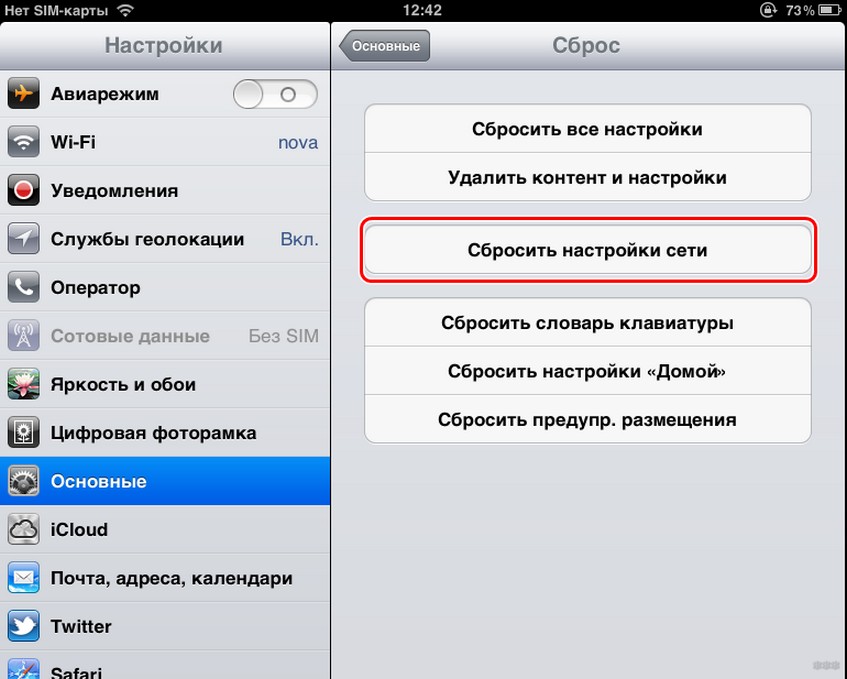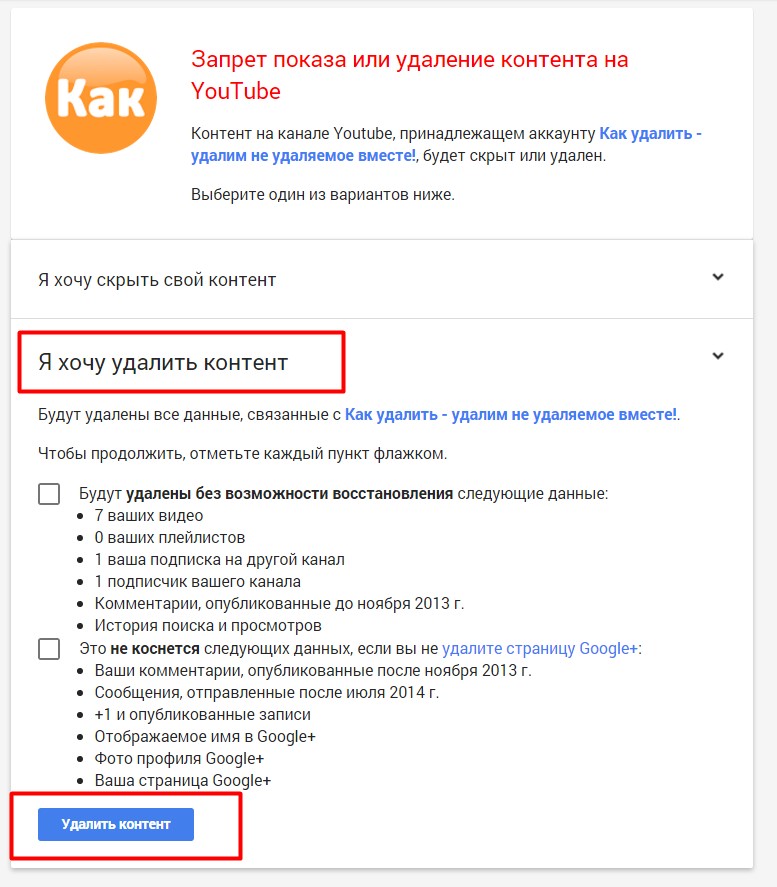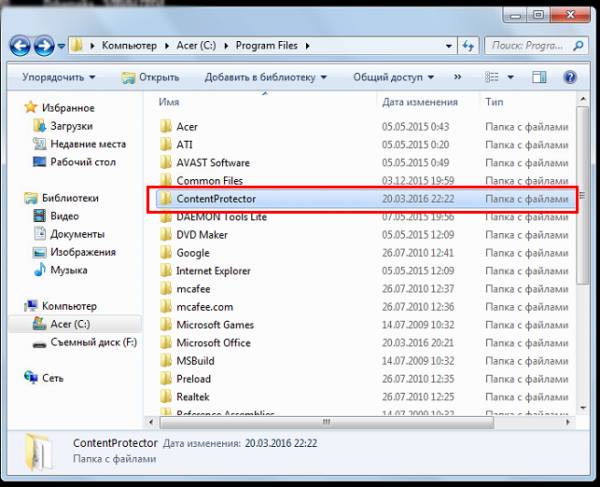Что значит удалить контент на андроиде
Удаляем ненужные приложения на Андроид: программы-деинсталляторы
В этом практическом руководстве я расскажу, как удалить приложение на Андроиде различными способами. Сделать это можно без ущерба для ОС. Также вы узнаете, как убрать системные (стандартные) и скрытые приложения. Как их деинсталлировать из внутренней памяти или sd-карты.
Содержание:
Лучшие программы для деинсталляции
1. CCleaner
Удаляет стандартные и ненужные приложения
2. Clean Master
Позволяет очистить Андроид от ненужных приложений, оптимизирует систему
3. System App Remover
Зачем удалять приложения с Андроида?
- Телефон тормозит, медленно откликается на действия пользователя. Вследствие этого, работать с телефоном неудобно, доступ к важным функциям замедляется.

- Не хватает памяти на мобильном устройстве. Происходит это не всегда по причине малого объема ОЗУ, а потому, что на телефоне установлены ненужные приложения. Из-за этого побочные и ненужные функции работают в фоновом режиме.
- Удалив ненужные приложения, вы сфокусируетесь на самых полезных (из оставшихся) и не будете отвлекаться на ненужные.
- Некоторые разработчики внедряют в свои продукты рекламу – на экране телефона или локскрине (экране блокировки) отображается popup-экрана, от которой нельзя избавиться никак, кроме деинсталляции “виновника”.
Справка. Деинсталляция – удаление мобильного приложения (или компьютерной программы) из операционной системы и с устройства хранения.
Как удалить ненужные приложения с телефона
Через стандартный Менеджер приложений
Найти раздел со списком установленных программ на Андроиде можно по адресу: Настройки – Приложения.
Инструментарий стандартного диспетчера приложений Android
В разделе “Приложения” можно узнать, сколько места занимает то или иное приложение, где оно установлено – во внутренней памяти или на sd-карте. В нижней части экрана показано, сколько памяти телефона свободно и занято. Нажав на строку с названием, вы узнаете размер кэша и расход данных в ОС.
В нижней части экрана показано, сколько памяти телефона свободно и занято. Нажав на строку с названием, вы узнаете размер кэша и расход данных в ОС.
Установленные пользователем приложения можно остановить (т.е. выгрузить из памяти), удалить или перенести с памяти телефона на sd-карту (что бывает полезно, если требуется освободить память телефона).
Во вкладке Карта памяти SD – список приложений, установленных на sd карту телефона.
В разделе Выполняется – полезная информация о том, сколько времени работает та или иная программа, сколько ОЗУ расходуется. Таким образом, если приложение расходует ресурсы понапрасну, его можно и нужно удалить.
Нужно отметить, что стандартный инструментарий Андроида не подходят для массового удаления android-приложений, хотя он полезен при единичном удалении того или иного пакета.
Советуем попробовать любой сторонний менеджер приложений для Android. Программ-чистильщиков на Google Play немало, и далее мы рассмотрим самые толковые из них.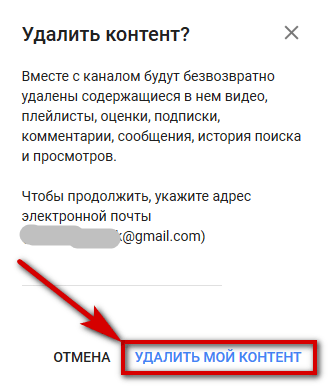
Удаляем приложения через CCleaner
CCleaner – простая, но эффективная утилита для деинсталляции приложений на Android. Интуитивно понятный интерфейс позволяет удалить все ненужное в несколько кликов: приложения и кэш (занимающий порой сотни мегабайт), apk-установщики и временные файлы, прочий “мусор”. Полная версия приложения бесплатна, однако содержит рекламу.
Последовательность действий по удалению приложений с помощью CCleaner:
- Скачиваем и устанавливаем утилиту
- Через главное меню заходим в раздел «Управление приложениями».
- По вкладкам распределены установленные, системные и отключенные приложения. Выберите нужный раздел.
- По нажатию на строку с приложением, доступна информация: имя, размер программы и кэша, дата установки, версия и др.
- Выделяем элементы и нажимаем на значок Корзины, чтобы удалить программы с Андроида.
- Снова нажимаем «Удалить» и подтверждаем операцию.
Через CCleaner можно удалять приложения в пакетном режиме, а не поодиночке, как предлагает стандартный менеджер.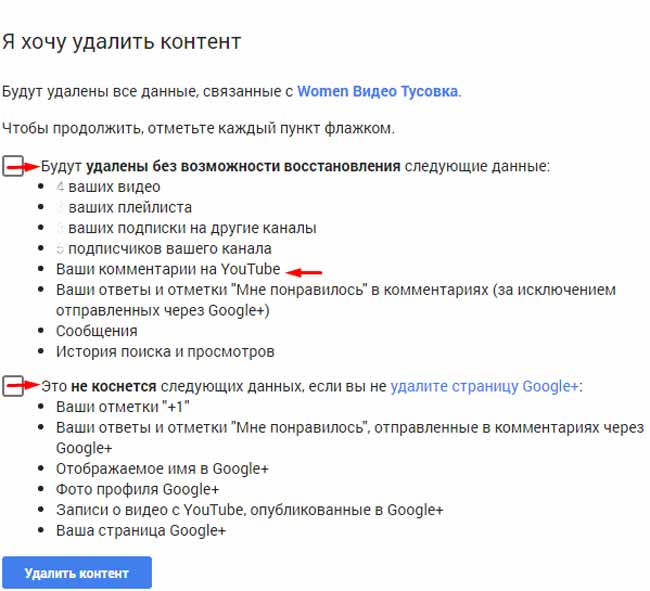
CCleaner подойдет для регулярной очистки Android и деинсталляции приложений с телефона. Удалить стандартные приложения Android (такие как Google Drive, Gmail) в CCleaner не представляется возможным — ни с root-доступом, ни без него.
Clean Master – удаление стандартных и пользовательских приложений
Clean Master – еще одна программка для комплексной очистки телефона от мусора: временных файлов, дубликатов и оставшихся данных, которые то или иное приложение “поленилось” убрать за собой. Clean Master не специализируется на деинсталляции программ, однако в состав входит модуль под названием Менеджер приложений.
Здесь доступен пакетный режим деинсталляции приложений на телефоне. Кроме того, можно управлять apk-пакетами и перемещать приложения с карты памяти. Это поможет перераспределить пространство и очистить внутреннюю память телефона.
Удаление системных приложений Android в Clean Master недоступно, можно деинсталлировать только пользовательские программы – установленные самостоятельно.
Чтобы удалить программу через Clean Master, делаем следующее:
- Скачиваем и устанавливаем приложение на Андроид
- После запуска, нажимаем кнопку Старт
- Заходим в раздел Инструменты – Менеджер приложений
- Нажимаем кнопки «Предоставить» и далее «Разрешить» в открывшемся диалоге
- В менеджере приложений Clean Master галочками отмечаем приложения, которые нужно удалить с телефона
- Нажимаем кнопку «Удалить» и ОК для подтверждения деинсталляции
- Если не уверены, что хотите убрать приложение, нажмите «Отмена».
Удаление системных приложений через System App Remover Pro
Удаление системных приложений Андроид поможет ускорить работу ОС. Однако имеет смысл браться за это только если вы четко знаете, что можно удалять. Для этого вам понадобятся root-права и System App Remover.
Удаляем ненужные приложения с телефона
Через раздел Системные приложения можно удалить то, что обычные менеджеры не позволяют сделать.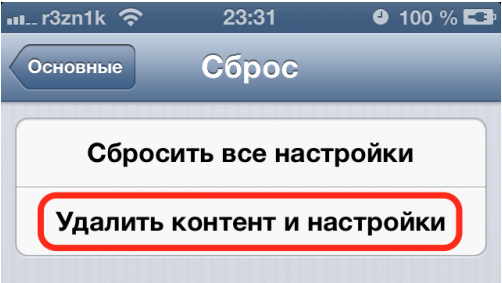 Однако советуем придерживаться рекомендаций деинсталлятора и деактивировать только приложения, которые имеют отметку “Можно удалить”. В противном случае можно вывести ОС Андроид из строя или спровоцировать системные ошибки.
Однако советуем придерживаться рекомендаций деинсталлятора и деактивировать только приложения, которые имеют отметку “Можно удалить”. В противном случае можно вывести ОС Андроид из строя или спровоцировать системные ошибки.
Для удаления системных компонентов Android:
- В меню System App Remover перейдите в раздел «Системные приложения»;
- В списке отметьте галочками элементы для удаления;
- Нажмите кнопку «Удалить».
К слову, данный метод поможет удалить неудаляемые приложения, скрытые в стандартном диспетчере Android, доступные только в безопасном режиме. Как пример, рекламные вирусы и spyware.
Совет. Если ваша цель – освободить место в памяти телефона, удалять системные приложения мы крайне не советуем. Уж лучше приобрести вместительную карту памяти и устанавливать все приложения на нее.
System App Remover требует оплату за свою полнофункциональную работу в pro-версии (в бесплатной редакции отображается реклама в нижней части окна).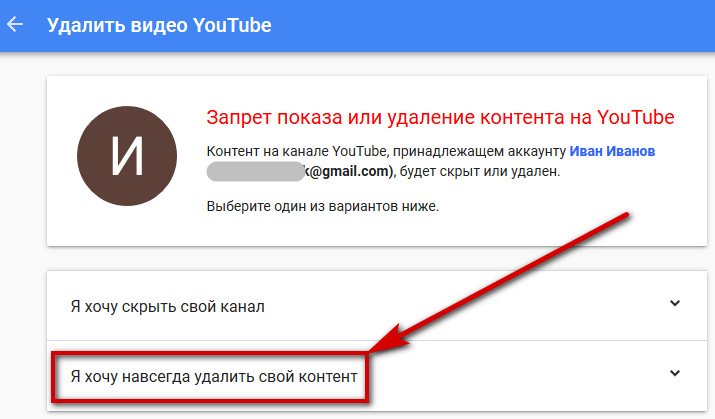
- Управление системными и пользовательскими приложениями;
- Перемещение любого установленного приложения на sd карту памяти или внутреннюю память телефона;
- Использование в качестве Корзины для телефона;
- Позволяет удалить системные приложения Андроид;
- Пакетный режим деинсталляции: можно отметить флажками только необходимые приложения и удалить их в несколько нажатий.
- Гибкое управление стандартными и пользовательскими приложениями: сортировка, фильтр по названию, имени пакета и пути, поиск приложений и прочее.
Какие приложения можно безопасно удалить на Андроид
Отметим приложения, которые имеет смысл убрать, чтобы повысить быстродействие мобильного устройства.
- Удалите клиенты социальных сетей. В частности, приложение Facebook / Messenger потребляет много памяти на Андроиде, при этом вы постоянно отвлекаетесь на уведомления.
- Смело удаляйте ненужные пользовательские программы – те, которые вы установили самостоятельно через Google Play или скачав apk-файл из непроверенного источника.

- Деинсталлируйте антивирусы. Казалось бы, спорное решение, но если вы уверены в безопасности мобильного устройства или у вас нет особой необходимости в постоянной защите, удаляйте антивирус.
- Можно удалять оптимизаторы и чистильщики. Программы вроде CleanMaster и DU Battery Saver полезны на нерегулярной основе. Со временем они начинают надоедать и висят мертвым грузом в оперативной памяти Android.
- Игры – это не только главные тайм-киллеры: они занимают существенное количество мегабайт в памяти мобильного устройства.
Совет напоследок: устанавливайте на телефон только необходимые приложения
Оставляйте на телефоне только необходимые приложения. Пробуйте альтернативы, экспериментируйте, но всегда контролируйте, что установлено.
Если устанавливаете какую-либо программу через приложение Google Play, обязательно протестируйте его и сделайте вывод: оставить программу или удалить. С одной стороны, такой подход требует времени и терпения, с другой – вы бережете нервы. Телефон, нагруженный десятками приложений, не будет работать так же шустро, как после покупки.
Телефон, нагруженный десятками приложений, не будет работать так же шустро, как после покупки.
Ответы на вопросы читателей
Не могу обновить приложения на телефоне, пишут, что мало памяти. Но я некоторые из них, кроме стандартных, удалила – и все равно никак не могу ничего скачивать и устанавливать. Программ на телефоне совсем мало, при этом невозможно ничего сделать. Что делать, почему не ставятся приложения на телефон?
Ответ. Первый совет – купите вместительную sd карту. Это – наиболее простой и быстрый способ решения проблемы с недостающей памятью на телефоне. Не понадобится удалять приложения и постоянно чистить память, чтобы “выкроить” пространство во внутреннем хранилище.
Советуем также внимательно прочесть руководство, как удалить приложения на Андроиде. Возможно, вам нужен не только диспетчер приложений Android, но нечто более гибкое, вроде деинсталлятора от разработчика Jumobile (см. выше). Он позволит удалить на телефоне даже скрытые приложения, а также китайские или системные.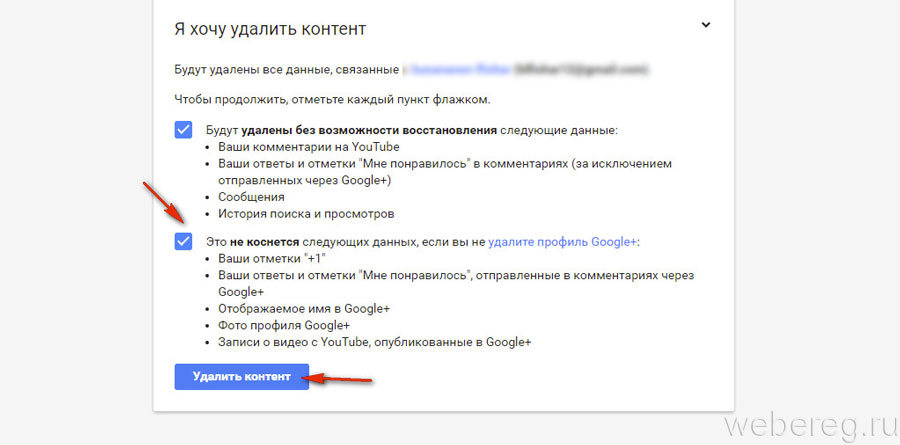
На телефоне (Sony Xperia M4 Aqua) приходят уведомления о том, что мало памяти на телефоне. Решила некоторые приложения перенести на SD карту и оставить только необходимые приложения для Андроид во внутренней памяти. Прошло немного времени и уведомления стали приходить опять, на SD карте места уже не было и решила я её с психу очистить, позабыв про то что туда приложения когда то переносила, и теперь у меня на экране горят значки этих приложений, но в них не зайти, а сверху этих значков горит значок SD карты. И самое главное, что мне не скачать программы заново и я не могу удалить приложение с телефона.
Ответ. Все перенесенные на sd карту приложения (или даже удаленные пользовательские приложения) можно легко вернуть – достаточно зайти на Google Play и через поиск найти ту или иную программку для Андроид, затем нажать на кнопку Install (Установить).
Перенести приложения на sd карту можно следующим образом:
- Зайдите в Настройки – Приложения (Диспетчер приложений).

- Перейдите в Раздел SD Card или USB-накопитель
- Найдите в списке то приложение, которое требуется перенести на sd карту
- Подтвердите действие
К слову, удаление ненужных или перенос системных приложений Android таким способом невозможно, для этого потребуются сторонние программы типа Jumobile.
Установил карту памяти на смартфон, хочу закачать приложение. Оно не устанавливается, пишет: удалите приложения, не хватает памяти. Память телефона забита. Как удалить ненужные приложения с Андроида?
Ответ. При желании, вы можете удалить ненужные приложения при помощи программ CCleaner, CleanMaster или менеджера приложений от Jumobile. Эти же утилиты, кстати, позволят вам расчистить свободное пространство за счет удаления кэша, временных файлов и других ненужных данных на телефоне.
Если системная память забита приложениями – лучше перенести их на sd карту (о том, как это сделать, я писал выше по тексту).
Удалила какую-то программу на телефоне. На экране (в нижнем левом углу) высветилась надпись “Безопасный режим”. Некоторые приложения теперь не видны. Скачала программу для восстановления Undelete, зайти не могу, а в Play Маркет эта программа установлена. Что это могла быть за программа, из-за которой проблемы после ее удаления?
Ответ. Возможно, вы удалили системное приложение на Андроиде либо установленная программа конфликтует с телефоном. Выйти из безопасного режима помогает перезагрузка устройства. Если после перезагрузки вы все равно входите в этот режим, попробуйте отключить телефон и включить при помощи кнопки питания и уменьшения громкости, зажатых одновременно.
Совет: не удаляйте системные или пользовательские приложения на Андроид, не зная их назначения. Удаление может привести к серьезным последствиям: придется, в лучшем случае, перепрошивать телефон.
Что значит удалить весь контент на телефоне. Что такое контент в телефоне
Статьи и Лайфхаки
Каждый пользователь устройства на «зеленом роботе» должен знать, как в Андроиде удалить ненужные программы .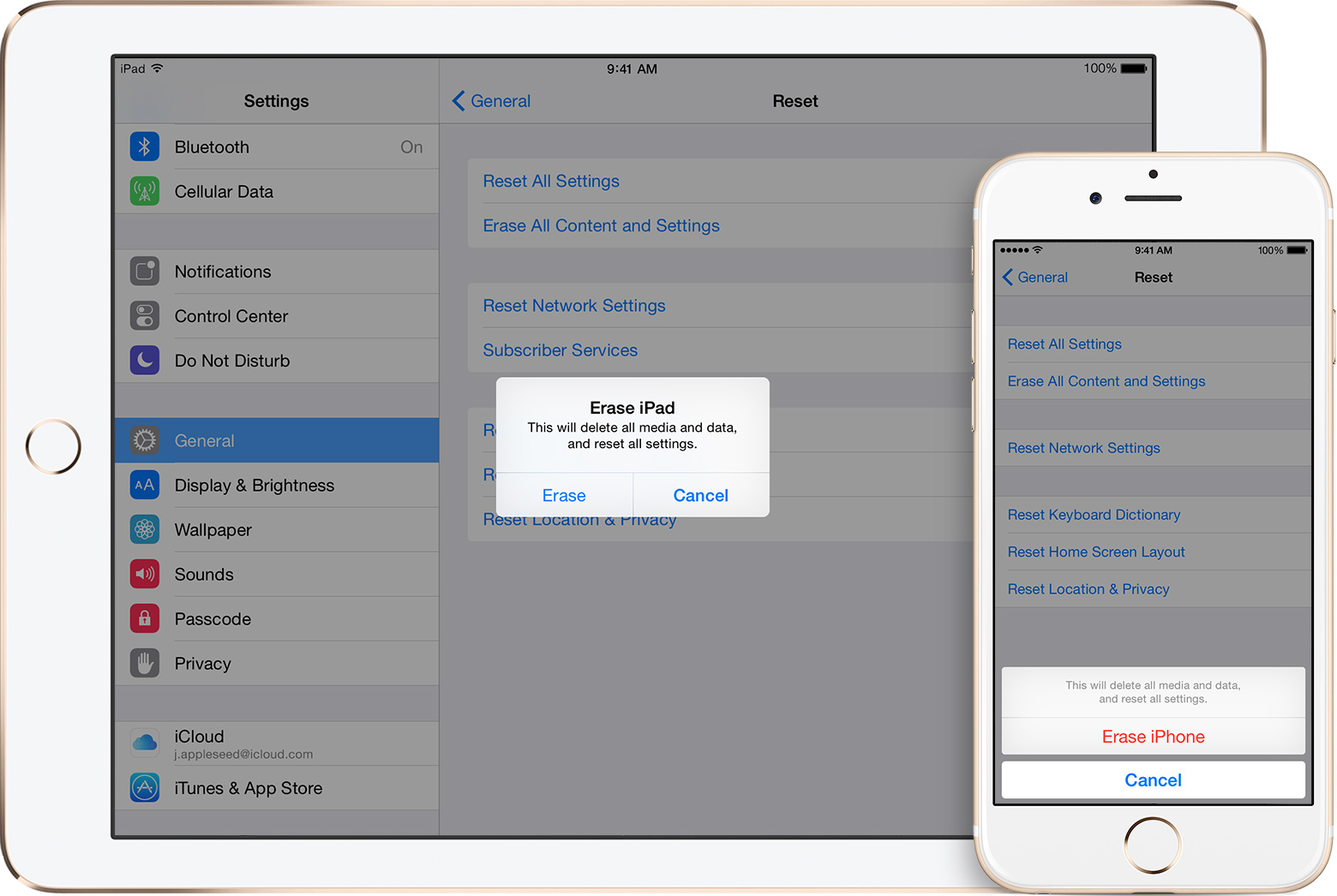 Ведь они не только засоряют память телефона или планшета, но нередко и «съедают» энергию аккумулятора, «крадут» скорость. В результате оборудование может «подвисать», чем наверняка в скором времени начнет раздражать владельца телефона или планшетного компьютера. И пользователь может даже заподозрить, что необходима , не догадываясь об истинной причине зависаний. К тому же эти ненужные программы могут «прописываться» в кэше. А это опять же влияет на работу устройства. Поэтому от подобного хлама следует избавляться.
Ведь они не только засоряют память телефона или планшета, но нередко и «съедают» энергию аккумулятора, «крадут» скорость. В результате оборудование может «подвисать», чем наверняка в скором времени начнет раздражать владельца телефона или планшетного компьютера. И пользователь может даже заподозрить, что необходима , не догадываясь об истинной причине зависаний. К тому же эти ненужные программы могут «прописываться» в кэше. А это опять же влияет на работу устройства. Поэтому от подобного хлама следует избавляться.
Как удалить программу из Андроида
Весь процесс прост до безумия. Проделав процедуру удаления всего раз, вы наверняка сможете в дальнейшем чистить свой телефон/планшет от скопившихся программ самостоятельно без подсказок и инструкций. Ну а пока вот вам краткий план действий. Придерживайтесь всех пунктов по порядку — и все получится.
1. Находите на своем устройстве «Настройки». Нажимайте.
2. Теперь в настройках отыщите «Диспетчер приложений». Опять же жмите, заходите в него.
Опять же жмите, заходите в него.
3. Решили, что будете удалять с Андроида? Ищите эту программу по названию. Нашли? Тогда вы готовы к следующему шагу.
4. Выбираете необходимое (но уже ненужное вам приложение), нажимаете на него. Вам предложат его «принудительно остановить», «почистить кэш» и «удалить». Вы же понимаете, что вам нажимать, ведь целью вашей является избавление от «хлама», который вами не используется, а место занимает. Жмите «Удалить». Словом, действия аналогичны тем, что требуются при и их удалении.
5. Как всегда выскочит предупреждение, что программа будет удалена и уверены ли вы в своих действиях. Вы, безусловно, подтверждаете, что приложение вам не нужно, поэтому «удаляй, Андрюша, удаляй». Соглашайтесь, нажав «Да».
6. Все. Приложение безвозвратно покинуло ваше устройство.
На некоторых устройствах можно удалять просто «перетаскиванием» в виртуальное мусорное ведро. Однако таким образом не всегда все «хвосты» подчищаются. Иногда где-то в самой глубине остается след, он и место занимает, и процессы тормозит.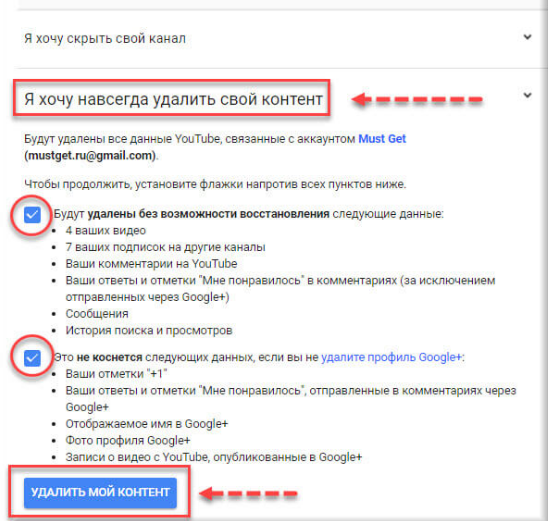
Поэтому если вы не можете решить, как в Андроиде удалить ненужные программы правильно, чтобы не осталось и следа, то выбирайте первый способ через «Диспетчер приложений». Надежнее и чище выходит.
Что нельзя удалять из Андроида
Даже если вам кажется, что данная программа вам не нужна, но она является системной/утилитной/стояла изначально, трогать ее нельзя. Это может привести к «смерти» Андроида. Даже если вы ни разу ее не запускали и не имеете ни малейшего представления, зачем она вообще установлена, это не значит, что ее следует удалять. К тому же многие Андроид устройства, находящиеся еще на гарантийном обслуживании, после удаления подобных «встроенных» изначально программ теряют всю гарантию. Как только вами получены root права, необходимые для удаления подобных программ, производители «умывают руки», отказывая вам в дальнейшем бесплатном гарантийном ремонте и обслуживании. Все дальнейшие «косяки» вы будете оплачивать самостоятельно.
Так что удаляйте только то, что сами установили, так сказать, постороннее.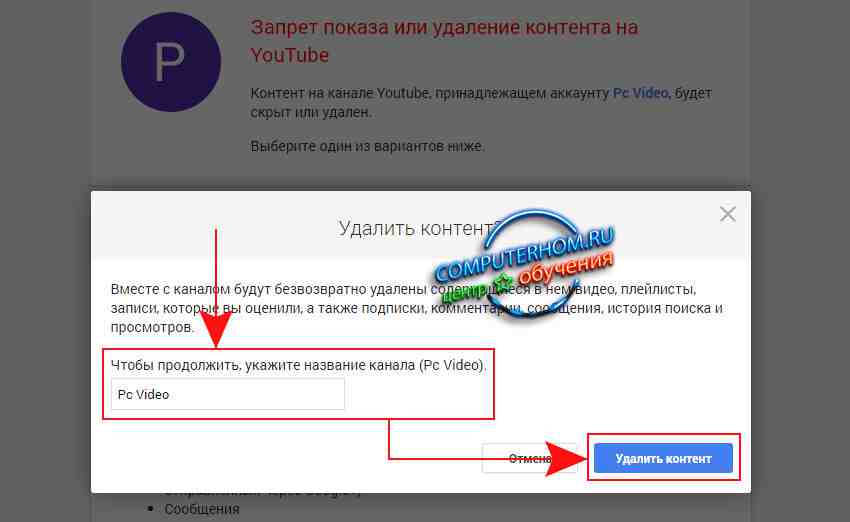
За последние несколько лет операционная система Андроид побила все рекорды популярности и смогла существенно потеснить IOS. На продукцию, выпускаемую под управлением этой операционной системы, приходится около 80% среди всех других устройств. В первую очередь это, конечно же, связано с доступной ценой на гаджеты Андроид, а удобство ее уже играет вторую роль.
ОС Андроид
История этой ОС началась еще в 2009 году, когда компания «Гугл» купила права на нее. И совершенно не прогадала. Пользователи были в восторге от простоты использования Андроида и от множества у себя на устройстве. С помощью учетной записи «Гугла» можно полностью раскрыть потенциал гаджета. А все необходимые дополнения, приложения и контент, которого не хватает сразу после покупки аппарата, можно скачать в интернете. Для этого был создан магазин «Плей маркет».
Там пользователь может заказать себе массу различных приложений, книг, картинок, тем, обоев, виджетов и многое другое. Контент разделен на множество категорий, две самые крупные: платные закачки и бесплатные. Но в «жизни» каждого устройства под ОС Андроид наступает момент, когда нужно освободить свободное место в памяти. Или же вам просто захочется избавиться от контента, который не нужен или который вы не используете. Способов сделать это довольно много, но мы разберем самые простые и удачные. Об этом читайте ниже.
Но в «жизни» каждого устройства под ОС Андроид наступает момент, когда нужно освободить свободное место в памяти. Или же вам просто захочется избавиться от контента, который не нужен или который вы не используете. Способов сделать это довольно много, но мы разберем самые простые и удачные. Об этом читайте ниже.
Как удалить контент с Андроида
Такие файлы, как картинки, музыку или видео можно удалить непосредственно с помощью самой оболочки Андроид. Можно зайти в галерею, нажать на выбранный файл и выбрать иконку мусорного ведра или нажать «удалить». Но что делать с приложениями? Для этого на вашем устройстве предусмотрен Диспетчер файлов. Это встроенная программа, позволяющая пользователю производить различные манипуляции с файлами, такие как:
С помощью такого «помощника» вы сможете зайти в память телефона или карты памяти (можно последовательно открывать директории или прописать путь сразу) и уже оттуда удалить ненужный контент. Если по какой-либо причине у вас нет «диспетчера» или вам хочется иметь другой, с расширенными возможностями и более удобным для вас интерфейсом – его можно скачать.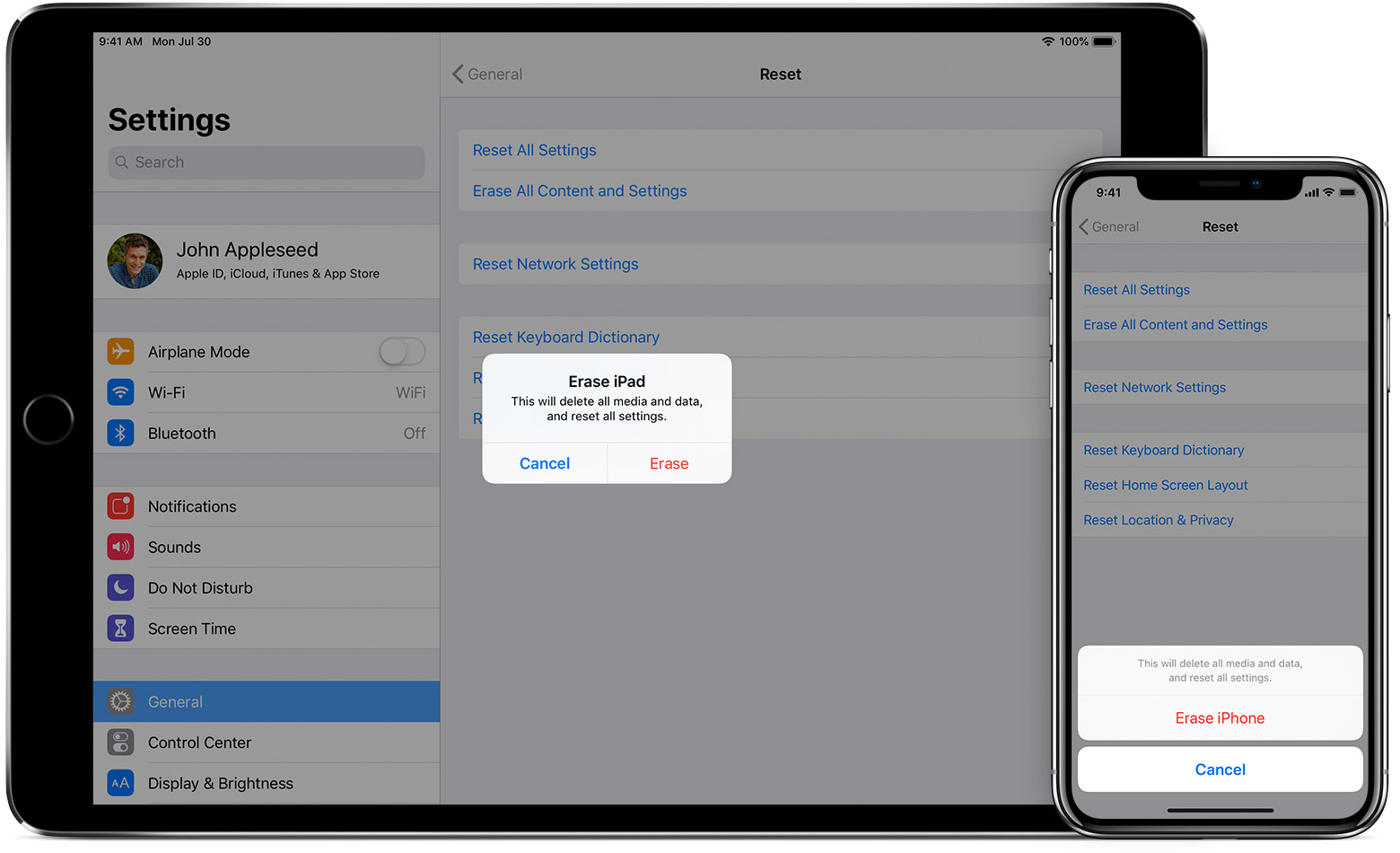
Удалять приложения можно через настройки, там необходимо выбрать «Приложения», нажать на то, которое вы собираетесь удалить, и выполнить соответствующее действие. Также для этой процедуры существует ряд утилит, таких как «Клин мастер», которые позволять не только избавиться от контента, но и оптимизировать работу всего устройства.
Порывшись в словарях, вы без труда можете выяснить, что «онлайн» означает «на линии», «на связи» (от английского «online»). А «оффлайн» («offline») — совсем наоборот, когда связь отсутствует. Нас же семантические подробности интересуют не слишком сильно, мы поговорим о практическом значении вышеуказанных понятий. О том, как со всем этим жить.
ChromeOS и прочие WebOS
Поскольку операционные системы, работающие только в сети, рекламируются с воистину чудовищной силой, то необходимы некоторые разъяснения. В просветительских целях.
Ваш компьютер — это личная вещь. На диске можно хранить приватные данные. Всё то, что вы не хотите никому показывать. Однако в наши дни происходит интенсивное промывание серого вещества между ушами, пропаганда «облачных» операционных систем, ChromeOS и иже с ними.
Однако в наши дни происходит интенсивное промывание серого вещества между ушами, пропаганда «облачных» операционных систем, ChromeOS и иже с ними.
Суть в том, что для работы с такой ОС нужно постоянно быть онлайн, ибо в компьютере не хранится вообще ничего. Всё — в «облаке», на сервере в интернете. Даже самое что ни есть приватное. И вы никогда не знаете, кто имеет доступ к файлам, кто их просматривает, чтобы не возникло нового WikiLeaks. Ордер ведь нужен только для обыска домашних вещей, в том числе и компьютеров.
А вот владельцы Google недавно взяли да и отдали спецслужбам США все личные данные европейских пользователей. По законам Евросоюза, не имели на это права, но всё равно отдали, поскольку являются американской конторой и не могут не подчиниться своим хозяевам. И как после этого доверять им, пользоваться их ChromeOS?
Но отношение к конфиденциальности — это ещё полбеды. Приватность и без «облаков» нынче мало кто уважает. Настоящая беда — функциональность, привязанная к сети практически на все сто процентов, если не считать кратковременного кэша на случай обрывов связи.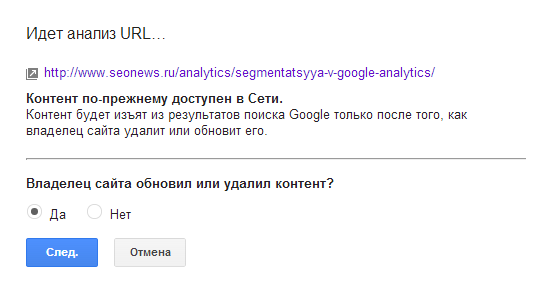
Приведём маленький, но конкретный и вполне жизненный пример. Срочно нужно распечатать документ, а доступ к интернету отсутствует. У провайдера пожар, наводнение, землетрясение, ураган, магнитные бури, финансовый кризис, мыши перегрызли провода. Мало ли что может случиться. Ну а поскольку принтер в ChromeOS работает исключительно через «облачный» прокси-процесс, то распечатка в режиме оффлайн не состоится.
Электронная почта
Электронной почтой можно пользоваться. отчасти оффлайн. Да, не нужно изумлённо протирать глаза! Подключение к интернету требуется только в двух случаях:
- для получения сообщений;
- для отправки писем.
Правда, есть одна загвоздка: нужна почтовая программа. К примеру, Mozilla Thunderbird. Её и рассмотрим.
Вы работаете на нескольких компьютерах? Один — допустим, в редакции, где вы трудитесь журналистом, второй — у вас дома на столе, третий — нетбук, с которым ездите в командировки. Поэтому почту удобнее носить с собой на флэшке. Значит, идёте на портал PortableApps.com. находите в тамошнем разделе «Applications» портативную версию Thunderbird (русскоязычную — по ссылке «Languages»), скачиваете
Значит, идёте на портал PortableApps.com. находите в тамошнем разделе «Applications» портативную версию Thunderbird (русскоязычную — по ссылке «Languages»), скачиваете
и распаковываете оную на ваш съёмный носитель. Подойдёт флэш-память в обычном mp3-плеере, почему бы и нет.
Если же компьютер только один, тогда целесообразно обзавестись обычной версией, стационарно устанавливаемой в систему. Брать её следует только на http://www.mozilla.org/ и больше нигде! (Вообще нигде!)
Подключаетесь к интернету и осуществляете первый запуск Thunderbird. Программа предложит создать учётную запись. Параметры подключения к серверам настроит сама. И скачает почту.
Всё, можно отключаться от сети! То бишь, переходить в режим оффлайн. Спокойно читайте корреспонденцию, удаляйте ненужное, отвечайте на нужное. Все ваши ответы, все новые письма после нажатия кнопки отправки сохранятся в папке «Исходящие». (До нажатия кнопки складываются в «Черновиках» по мере написания.)
«Исходящие» — это надёжное хранилище, где сообщения будут терпеливо ждать, пока компьютер не получит доступ к интернету.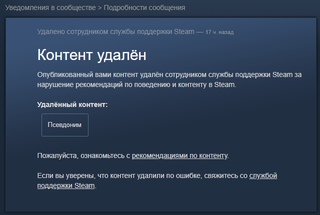 Как только вы снова будете онлайн, почта отправится сразу же после запуска Thunderbird.
Как только вы снова будете онлайн, почта отправится сразу же после запуска Thunderbird.
Теперь разбираемся с настройками. В меню программы: «Инструменты» -> «Параметры учётной записи» -> «Копии и папки». Там по умолчанию, скорее всего, указано, что черновики, отправленные письма и шаблоны должны храниться на сервере в сети, а не в самой программе. Ну очень кому-то хочется контролировать вашу переписку, что поделать!
Следовательно, нужно поставить переключатели таким образом, чтобы всё хранилось только в локальных папках. Вместо «Отправленные», находящейся по вашему адресу адресу e-mail, следует указать просто «Отравленные». А также просто «Черновики» («Drafts»), «Архив» («Archive») и «Шаблоны» («Templates»). Те, напротив которого оный адрес не красуется.
Вот и всё, теперь вы действительно можете пользоваться электронной почтой отчасти оффлайн, подключаясь к сети только для приёма и отправки посланий.
Кроме электронной почты, люди пользуются клиентами мгновенных сообщений. На постсоветском пространстве — чаще всего ICQ. Кому-то нужно (или просто хочется) постоянно оставаться онлайн, чтобы с ним могли связаться в любой момент. Кто-то не желает отвлекаться на досужую болтовню, отрываясь от более важных дел.
На постсоветском пространстве — чаще всего ICQ. Кому-то нужно (или просто хочется) постоянно оставаться онлайн, чтобы с ним могли связаться в любой момент. Кто-то не желает отвлекаться на досужую болтовню, отрываясь от более важных дел.
Вероятно, всем будет полезно знать, что ICQ можно убрать из автозапуска. Зайти в настройки и снять галочку с параметра, запускающего программу при включении компьютера.
Дело в том, что ICQ может работать как обычная электронная почта. Написали сообщение человеку, находящемуся оффлайн — он его получит, как только подключится к интернету и запустит свою копию программы.
Следовательно, совершенно не нужно сидеть и ждать, пока человек появится в сети и его «ромашка» позеленеет. Пишите и сообщайте, когда сможете пообщаться с ним в режиме чата.
Заключение
Постоянно жить онлайн вовсе необязательно. Нередко работа требует концентрации внимания, и выскакивающие уведомления о новых сообщениях сначала просто отвлекают, а потом начинают раздражать. Да и вообще, много интересных вещей существуют оффлайн, в том числе и реальная жизнь.
Да и вообще, много интересных вещей существуют оффлайн, в том числе и реальная жизнь.
Постепенно перешёл на мобильных устройствах только на браузер Хром. Опера на Андроиде стала раздражать своими версиями, другие браузеры своими дополнениями. Хром не идеален, но для меня в самый раз, особенно когда используешь весь его функционал. Не очень давно стал замечать, что стоит связи пропасть как страницы начинают сохраняться для оффлайн доступа. Как убрать сохранённые оффлайн страницы, особенно с экрана быстрого доступа браузера, мы сейчас и разберём.
Смотрите сами. Зашли вы на сайт в поисках актуальной информации, связь прервалась, а потом вам показывается информация старая, та, что сохранена оффлайн. Было пару раз, когда такая самостоятельность браузера меня очень подводила.
Если страница сохранена оффлайн, то и очистить поле быстрого доступа можно удалив сохранённую страницу. Открываем Хром на Андроиде (возможно, что и на других ОС он работает подобным образом) и переходим в меню.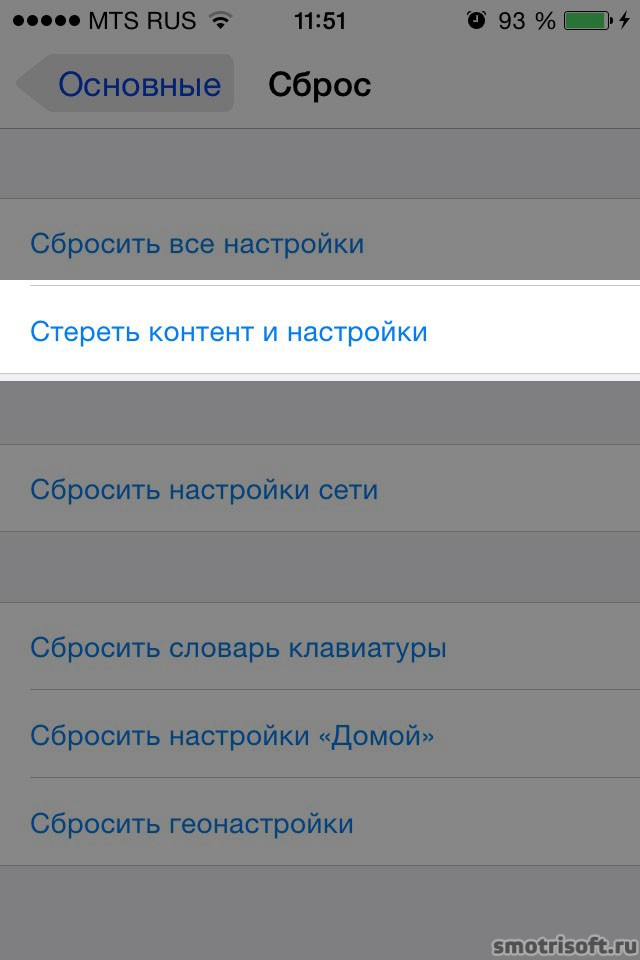
Находим пункт Скачанные файлы и переходим в список файлов.
Вот тут мы видим файлы, картинки и сохранённые оффлайн страницы. В моём случае эта страница оказалась на самом верху.
Удаляю страницу и на главном экране снова ссылка на сайт, а не на сохранённую копию. Всё получилось легко и просто.
http://сайт/wp-content/uploads/2017/06/android-offline-2-506×900.png http://сайт/wp-content/uploads/2017/06/android-offline-2-150×150.png 2017-06-01T20:20:48+03:00 Антон Третьяк Android и iOS Постепенно перешёл на мобильных устройствах только на браузер Хром. Опера на Андроиде стала раздражать своими версиями, другие браузеры своими дополнениями. Хром не идеален, но для меня в самый раз, особенно когда используешь весь его функционал. Не очень давно стал замечать, что стоит связи пропасть как страницы начинают сохраняться для оффлайн. Антон Третьяк Антон Третьяк [email protected] Administrator сайт — обзоры, инструкции, лайфхаки
Какие приложения можно смело удалить со своего новенького смартфона?
Покупая новый смартфон на Android, пользователь зачастую сталкивается с огромным множеством непонятных ему приложений, предустановленных производителем.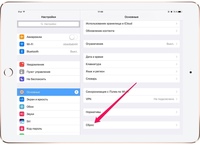 Зачем они нужны? Нужны ли они вообще? Можно ли их удалить и не повлияет ли это на работу смартфона?
Зачем они нужны? Нужны ли они вообще? Можно ли их удалить и не повлияет ли это на работу смартфона?
Некоторые производители запрещают удалять приложения, идущие «в комплекте» со смартфоном. К примеру, на смартфонах Xiaomi этого сделать нельзя (необходимо получать root-доступ, что не так просто сделать рядовому пользователю). Другие производители (например, Samsung или Huawei) позволяют лишь отключить ненужные стандартные приложения, не удаляя их полностью.
Как удалить приложение на Android?
Прежде чем мы перейдем к сути вопроса, вспомним, как удалять приложения на Android-смартфоне. На некоторых смартфонах достаточно нажать пальцем на иконку приложения и подержать пару секунд. В появившемся меню выбрать пункт Удалить или Отключить:
Но, в большинстве случаев, для удаления приложения необходимо зайти в Настройки смартфона, там выбрать пункт Приложения. После выбора нужного приложения, открываем его и нажимаем Удалить (или Выключить). В зависимости от марки смартфона, все может выглядеть немного по-другому, но, принцип тот же:
В зависимости от марки смартфона, все может выглядеть немного по-другому, но, принцип тот же:
Список приложений, которые следует сразу удалить
Сегодня мы рассмотрим наиболее часто встречающиеся предустановленные приложения, которые можно смело удалять со своего новенького смартфона, не только освободив дополнительную память, но и увеличив тем самым время работы смартфона (так как лишние приложения могут работать в фоне и тратить заряд аккумулятора впустую).
Итак, проверьте, не встречаются ли у вас приложения из нашего списка:
Диск
Это облачное хранилище от Google. Приложение позволяет вам хранить некоторые файлыдокументы на сервере Google, чтобы получить доступ к этим данным с любого смартфона или даже через браузер компьютера. Если вы не пользуетесь облачным хранилищем — смело удаляйтеотключайте это приложение.
Защищенная папка
Приложение от Samsung, позволяющее скрывать различные файлы или даже приложения от посторонних людей. Достать что-либо из этой папки можно только по паролюотпечатку пальца. Если вы не работаете на спец.службы, с этим приложением можно расстаться.
Достать что-либо из этой папки можно только по паролюотпечатку пальца. Если вы не работаете на спец.службы, с этим приложением можно расстаться.
Google Карты
Если вы не пользуетесь навигацией на своем смартфоне, тогда лучше это приложение сразу удалить. Помимо навигации данное приложение довольно активно разряжает аккумулятор смартфона, так как, во-первых, все время следит за вашим перемещением и сохраняет историю мест, где вы бывали ежедневно (довольно забавная функция, позволяющая «отмотать время назад» и узнать, где и в какой момент времени вы были определенного числа). А во-вторых, данное приложение постоянно следит за ситуацией на дорогах, чтобы предупреждать вас о пробках.
За лаконичным названием скрывается Google-ассистент (аналог Siri от Apple). Данный сервис обычно запускается на любом Android-смартфоне долгим нажатием кнопки Домой. Если вам не охота общаться с виртуальными ассистентами или попросту не интересна та информация, которую они предоставляют — удаляйте это приложение!
Словарь
Также встречается часто на смартфорнах Samsung.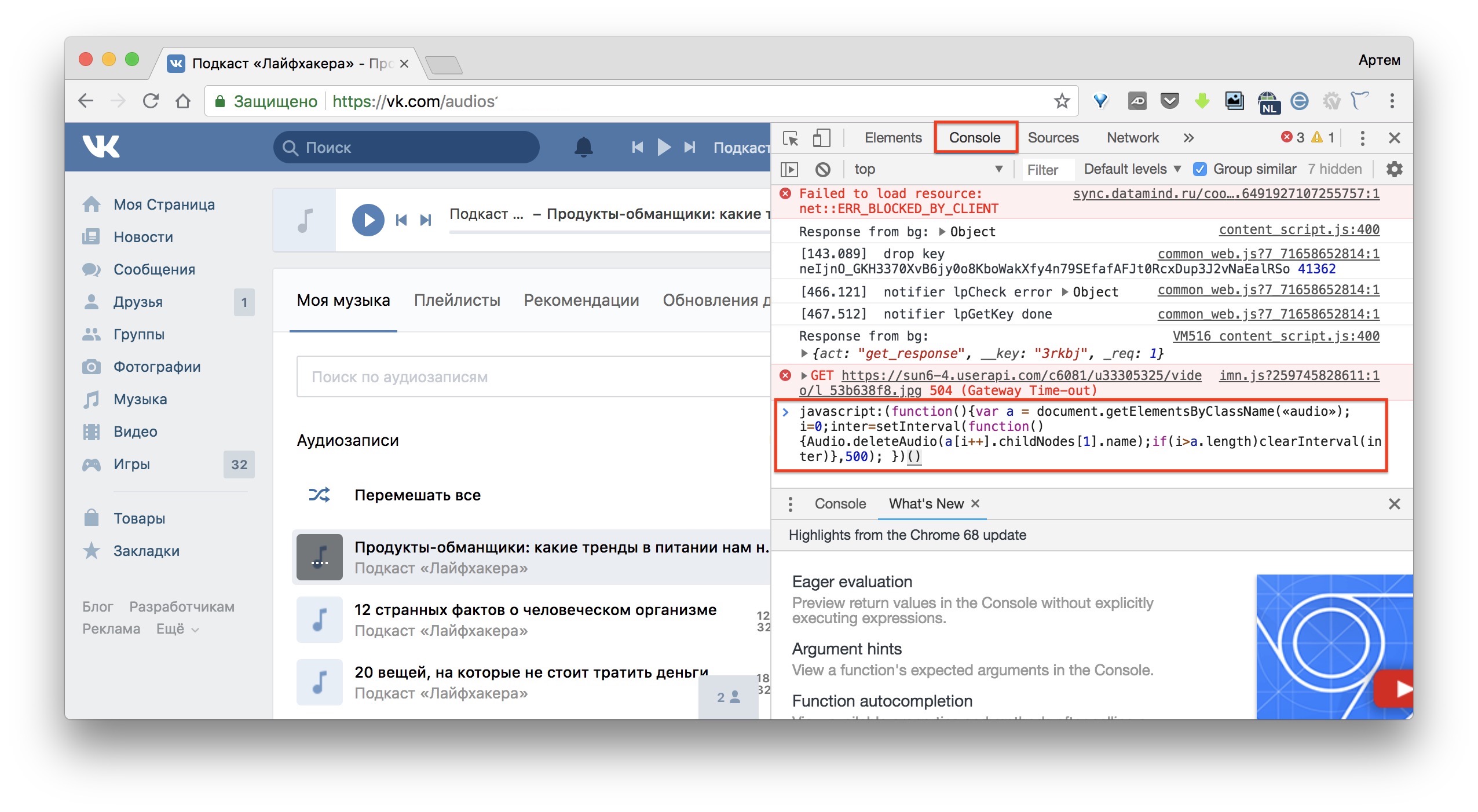 Данное приложение является, как не сложно догадаться по названию, словарем. Принцип работы следующий: вы скачиваете нужные вам словари, затем выделяя любой текст, помимо команд КопироватьВставитьВыделить, у вас появится команда Словарь, выбрав которую, выделенное словотекст будет переведено во всплывающем окошке. Если эта функция вам не нужна — удаляйте приложение.
Данное приложение является, как не сложно догадаться по названию, словарем. Принцип работы следующий: вы скачиваете нужные вам словари, затем выделяя любой текст, помимо команд КопироватьВставитьВыделить, у вас появится команда Словарь, выбрав которую, выделенное словотекст будет переведено во всплывающем окошке. Если эта функция вам не нужна — удаляйте приложение.
Briefing
Довольно бесполезное для большинства людей приложение, которое, к тому же, расходует заряд аккумулятора. Это специальный новостной рабочий стол. Его можно открыть, сделав свайп вправо на основном экране с иконками (далеко не на всех смартфонах). Если вы не используете это приложение для чтения новостей — удаляйте! Тем более, есть гораздо более удобные приложения и способы получения новостей.
Duo
Этому приложению можно смело дать звание самого бесполезного приложения от Google. Конечно, сама идея (осуществление видео-звонков) отличная, вот только никто этим приложением не пользуется, так как есть гораздо более популярные аналоги: Skype, Viber, WhatsApp или Facebook Messanger. Смело удаляйте!
Смело удаляйте!
Wear
У вас есть смартчасы или фитнес-браслет от Samsung? Если нет — удаляйте это приложение, так как оно используется только для подключения к смартфону носимых устройств от Samsung.
Gmail
Это почтовый клиент от Google. И здесь не все так просто, как может показаться на первый взгляд. Дело в том, что практически каждый производитель смартфонов предоставляет свое собственное приложение для работы с почтой, а компания Google пытается всех удержать на своем клиенте. В результате, на подавляющем большинстве смартфонов установлены и работают две почтовые программы, каждая из которых отдельно расходует заряд аккумулятора, проверяя почту в фоновом режиме. Поэтому, оставьте одно приложение (от производителя смартфона, либо от Google), а второе обязательно удалите. Если почтой не пользуетесь — удаляйте сразу оба приложения.
Google Фото
Это приложение обязательно следует удалить только если оно вам действительно не нужно.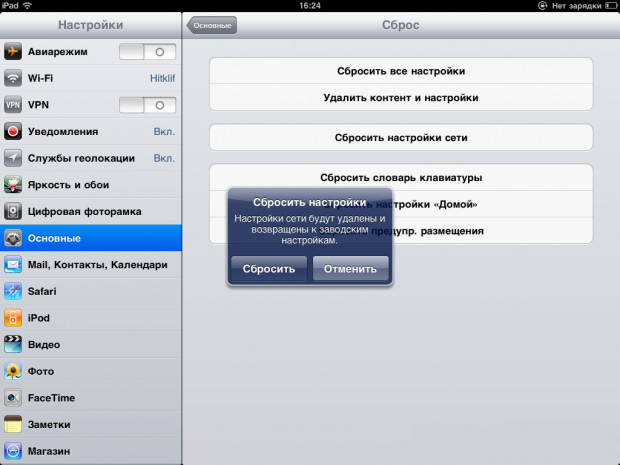 Благодаря ему все фото и видео с вашего смартфона выгружаются в облако (на сервера) Google и хранятся там неограниченное количество времени. Удобство здесь очевидное. Сменилипотеряли смартфон или произошел какой-то сбой — всё это никак не повлияет на сохранность фото, они будут доступны всегда через интернет или с другого смартфона (по вашему паролю). Если вам действительно не нужна эта функция, тогда обязательно удалите приложение, так как оно относительно сильно расходует заряд аккумулятора.
Благодаря ему все фото и видео с вашего смартфона выгружаются в облако (на сервера) Google и хранятся там неограниченное количество времени. Удобство здесь очевидное. Сменилипотеряли смартфон или произошел какой-то сбой — всё это никак не повлияет на сохранность фото, они будут доступны всегда через интернет или с другого смартфона (по вашему паролю). Если вам действительно не нужна эта функция, тогда обязательно удалите приложение, так как оно относительно сильно расходует заряд аккумулятора.
Google Музыка
Очень удобное приложение для прослушивания музыки. Проблема состоит лишь в том, что нужно оплачивать его ежемесячную подписку. А если вы не слушаете музыку по подписке, смысла в этом приложении нет никакого, ведь для прослушивания своих mp3 есть множество более удобных и функциональных аналогов.
Google Фильмы
Если предыдущее приложение для музыки еще имеет смысл оставить (и очень многие, включая меня, им пользуются), тогда это приложение можно смело удалять.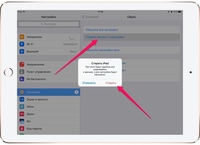 Если, конечно, вы не против платить за просмотр одного фильма по $10-$20 (или брать его напрокат за $1), да еще без перевода (многие фильмы идут только с оригинальной дорожкой).
Если, конечно, вы не против платить за просмотр одного фильма по $10-$20 (или брать его напрокат за $1), да еще без перевода (многие фильмы идут только с оригинальной дорожкой).
Мягко говоря, не самая популярная соцсеть в русскоязычном мире во многом благодаря узкой «специализации» — поиска и установления деловых контактов. Если вы там не зарегистрированы, смело удаляйте это приложение.
OneDrive
Чуть выше мы рассматривали приложение Google Диск. OneDrive является его аналогом от Microsoft с одним преимуществом — это приложение уже установлено на каждом Windows-ноутбуке. Но, если вам не интересно хранить файлы на серверах Microsoft — удаляйте его (более того, подобные приложения постоянно работают в фоне, чтобы синхронизировать любые изменения).
PowerPoint
Когда в последний раз вы создавали или просматривали на своем смартфоне PowerPoint-презентацию? Смело удаляйте это приложение, если оно было установлено на вашем смартфоне из магазина.
Smart Switch
Приложение от Samsung, предназначенное для переноса всех данных со своего предыдущего смартфона на новый Samsung. Если в этом нет необходимости — удаляйте приложение. Более того, сейчас практически все важные данные (контакты, почта, приложения) хранятся в облаке Google и автоматически появятся на новом устройстве после добавления своей учетной записи в Google.
Что бы еще удалить?
Здесь мы не говорили о таких простых приложениях, как Блокнот или Музыкальный проигрыватель. По названию приложения уже понятно, что его можно удалить без каких-либо последствий, если оно вас не устраивает.
Вот еще краткий перечень приложений, встречающихся на смартфонах и заслуживающих удаления (многие из них — хорошие продукты, речь идет лишь о том, что их удаление никак не повлияет на работу смартфона):
- Блокнот
- Заметки
- Здоровье
- Зеркало
- Компас
- Погода
- Сканер
- Советы
- Центр игр
- Android Accessibility Suite (важно для людей с ограниченными возможностями)
- Facebook App Installer
- Facebook App Manager
- Facebook Services (эти 3 приложения можно удалить, если не используете Facebook)
- HiCare (техподдержка смартфонов Huawei)
- Huawei Device (приложение на Huawei, которое является просто ссылкой на сайт компании)
- Phone Clone (перенос всех данных со старого смартфона на новый, аналог Smart Switch от Samsung)
- Samsung Internet, Mi Браузер и другие браузеры (всё это аналоги Google Chrome, а потому есть смысл оставить только одно приложения для выхода в интернет)
Конечно, это далеко не полный список ненужных приложений, встречающихся на современных смартфонах. Каждый производитель пытается «подсадить» пользователя на свои продукты (либо на приложения от сторонних разработчиков, если это рекламное размещение).
Каждый производитель пытается «подсадить» пользователя на свои продукты (либо на приложения от сторонних разработчиков, если это рекламное размещение).
Но даже если вы удалите только перечисленные выше приложения, сможете уже освободить достаточно много места на смартфоне, а также продлить время его работы от одной зарядки!
Какие приложения можно отключить или удалить на Андроиде без последствий на примере Самсунг Гэлакси
Покупаешь новый смартфон, включаешь, а там уже установлена куча ненужных программ. Бывает сложно понять для чего нужны эти приложения и можно ли их безболезненно удалить или отключить. Когда я приобрел Самсунг A5 2017, из 32 гигабайт внутренней памяти было свободно около десяти. Остальное пространство занимали предустановленные программы.
В этой статье я расскажу какие приложения можно отключить на Андроиде без особых последствий. Не буду рассматривать удаление системного софта, потому что для этого в большинстве случаев нужен root доступ. Если решитесь на получение рута – программа Debloater легко справится с задачей удаления. Скачать её можно на плеймаркете или 4pda.
Если решитесь на получение рута – программа Debloater легко справится с задачей удаления. Скачать её можно на плеймаркете или 4pda.
Я собрал данные по устройствам Samsung Galaxy (так как являюсь обладателем одного из них) в сводную таблицу приложений, не влияющих на работоспособность телефона (с описанием). А вы сами решайте, что с ними делать. Но отключение или удаление лишнего мусора поможет увеличить быстродействие вашего мобильника.
Обращаю ваше внимание, что если нажать кнопку «остановить», то программа может впоследствии перезапуститься автоматически. А если «отключить», то не перезапускается пока не включишь ее вручную. Некоторые ни отключить, ни удалить невозможно.
Facebook и другие социальные сети
«Мордокнига» платит производителям смартфонов за то, чтобы они вшивали приложение в прошивку. Мобильный клиент позволяет всё время быть в курсе событий ваших друзей, отслеживать лайки, и назойливо уведомляет о каждом чихе. При этом он жрёт много ресурсов и непрерывно садит батарейку.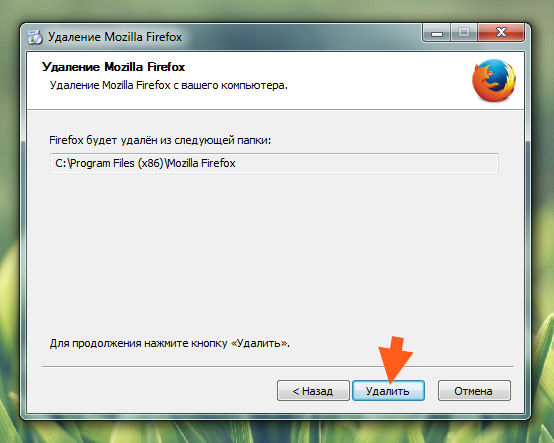 К сожалению, в моём Самсунге эта зараза не удаляется. Но её можно отключить, что я незамедлительно сделал, так как вообще не пользуюсь этой социальной сетью. При особой надобности я на время могу активировать приложение.
К сожалению, в моём Самсунге эта зараза не удаляется. Но её можно отключить, что я незамедлительно сделал, так как вообще не пользуюсь этой социальной сетью. При особой надобности я на время могу активировать приложение.
Лучше заходить в соцсети через браузер (об этом читайте ниже), урезание функциональности незначительное, в отличие от ресурса аккумулятора и ненужных уведомлений. Исключение составляет «Инстаграм».
Погодные приложения
Погодный виджет – тоже зачастую встроен в операционную систему телефона. У меня он работал 3 месяца, а потом перестал обновлять данные. От этой программы мне всегда требуется только два параметра: температура воздуха и наличие осадков. Если вам нужны метеорологические карты и прочие рюшечки – тогда удалять программу не нужно. В остальных случаях желательно избавиться от ненужного прожорливого приложения, которое ежеминутно пытается соединиться с сервером. Мне на A5 сделать это не удалось.
Всегда можно посмотреть погоду выглянув в окно.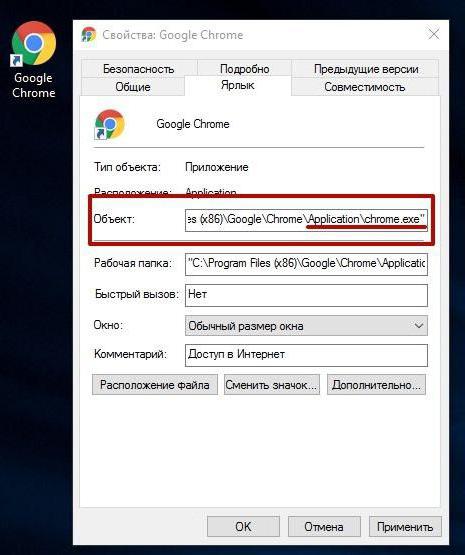 А если нужен прогноз, Google – хороший предсказатель.
А если нужен прогноз, Google – хороший предсказатель.
Антивирусные программы
Антивирус нужен, если на телефоне стоят root-права, вы постоянно проводите эксперименты и ставите сомнительные взломанные приложения из неизвестных источников. В ином случае такая защита не требуется. Антивирус также будет съедать память и тормозить систему без необходимости.
Если возникли подозрения – поставьте антивирус и после проверки удалите его. На моем телефоне есть встроенный, который я тоже отключил.
Clean Master и другие оптимизаторы системы
Софт для «ускорения» телефона вопреки ожиданиям замедляет работу аппарата. Чудес не бывает, несмотря на заверения разработчиков этих программ. Большинство «очистителей» только вредят. На моём Samsung A5 2017 в настройках есть раздел «Оптимизация», где всё происходит по нажатию одной кнопки. В большинстве телефонов есть инструменты для очистки кэша и остатков удаленного софта. И дополнительных программ устанавливать не требуется.
Дефолтный браузер
Практически каждый уважающий себя производитель телефонов разрабатывает и внедряет в прошивку свой интернет-браузер. В него может быть вшита программа-шпион или рекламные ссылки. Но даже если их нет – это не означает, что браузер хороший. Отключите его или удалите.
Лучше всего установить Google Chrome – простой и быстрый браузер. Если вы печетесь о конфиденциальности и не желаете захламлять пространство телефона накапливающимся кэшем – ваш выбор Firefox Focus, приватный браузер не оставляющий следов.
По остальным приложениям я составил небольшую таблицу. Здесь всё, что можно отключить без последствий для работы Android.
Мобильный контент: что такое, как отключить?
Сегодня слово «контент» активно используется во всех развлекательных сферах, начиная от обычных сайтов и заканчивая мобильными устройствами. Нередко это понятие вводит в ступор пользователей современных гаджетов. На самом деле все предельно просто. Рассмотрим подробнее, что такое мобильный контент, как им пользоваться и отключать.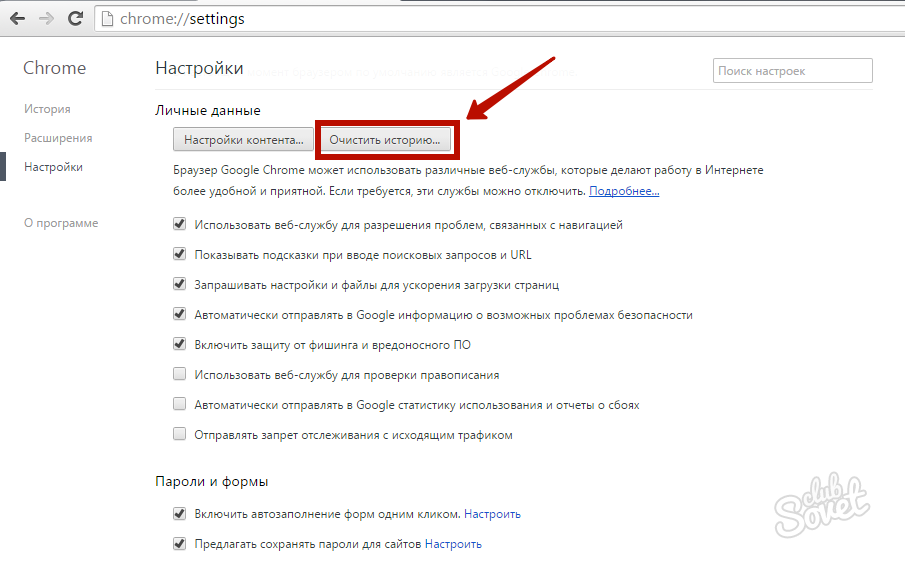
Контент: общее определение
Каждый блог, интернет-магазин или любой другой ресурс представляет собой оболочку, внутри которой есть наполнение в виде текста, картинок, видео, аудиофайлов и многого другого. Это и есть контент. Многие относят к нему только текстовые статьи и заметки, но на самом деле он представляет собой все, что входит в оболочку сайта.
Если зайти на любой сетевой ресурс, то все, что человек видит на мониторе компьютера, планшета или телефона, как раз и будет контентом. Грубо говоря, книга, в которой нет текста и картинок, представляет собой пустую оболочку. То есть в ней нет контента. То же самое и с сетевыми ресурсами.
Если же говорить о том, что такое мобильный контент, то тут справедливо аналогичное сравнение. Однако в ситуации со смартфонами есть некоторые отличия, так как в этом случае пользователи просматривают страницы не только в Интернете, но и пользуются различными «полезностями» от сотовых провайдеров. Рассмотрим подробнее.
Что такое мобильный контент на телефоне
Если речь идет о современных смартфонах, то в этом вопросе сотовые операторы развиваются очень активно. По сути, мобильный контент также представляет собой некое информационное или развлекательное наполнение. Только в этом случае оно полностью адаптировано под мобильные устройства, то есть правильно отображается на миниатюрном экране девайса.
Если продолжить углубляться в вопрос о том, что значит мобильный контент, то стоит сказать несколько слов о подписках. Практически все провайдеры предлагают услуги «Слушай новую мелодию каждый день» или «Обнови свой рингтон». По большому счету они представляют собой платный контент. Пользователь ежемесячно выплачивает определенную сумму денег или отправляет СМС, после чего получает от мобильного оператора новую игру, картинку, мелодию и т. д.
Однако все не ограничивается только этим. Говоря о том, что такое мобильный контент, нельзя не упомянуть современные сервисы, которые предлагают своим пользователям операторы:
- Новый метод скачивания MP3-файлов.
 Очень скоро монополия iTunes может быть разрушена, так как уже сегодня полноразмерные музыкальные дорожки можно скачивать за считанные секунды. При этом пользователи могут создавать виртуальные диски с музыкой и пользоваться ними совершенно бесплатно.
Очень скоро монополия iTunes может быть разрушена, так как уже сегодня полноразмерные музыкальные дорожки можно скачивать за считанные секунды. При этом пользователи могут создавать виртуальные диски с музыкой и пользоваться ними совершенно бесплатно. - Телевидение. Это еще одна разновидность развлекательного контента для мобильного телефона. Сегодня смотреть любые передачи, идущие в прямом эфире по ТВ, можно практически с любого современного мобильного устройства. При этом не нужно приобретать тюнеры или любое другое оборудование.
- Контент для мобильных планетариев – новое слово развлекательных ресурсов. Сейчас владельцы смартфонов могут смотреть удивительные и реалистичные изображения звездного неба. В таком контенте задействованы 3D-технологии, поэтому зрелище получается незабываемым. Для тех, кому лень идти в настоящий планетарий, такой контент придется по вкусу.
Это еще одно не совсем понятное слово для пользователей мобильных устройств. На самом деле все предельно просто. Контент-провайдер – это компания, которая владеет правами на трансляцию, продажу или свободное распространение какого-либо информационного или развлекательного содержимого. При этом владельцем может быть не обязательно оператор сотовой связи. Сегодня в Сети можно встретить мобильный контент от «Сникерс», различных банков, онлайн-кинотеатров и прочих организаций.
Контент-провайдер – это компания, которая владеет правами на трансляцию, продажу или свободное распространение какого-либо информационного или развлекательного содержимого. При этом владельцем может быть не обязательно оператор сотовой связи. Сегодня в Сети можно встретить мобильный контент от «Сникерс», различных банков, онлайн-кинотеатров и прочих организаций.
Покупка контента: как не прогадать
При приобретении платного контента у сторонних и малоизвестных компаний существует риск отдать деньги и ничего не получить взамен. Акции с красочными картинками и зазывающими баннерами не должны вводить пользователей в заблуждение.
Лучше всего приобретать контент (мелодии, анекдоты, картинки и т. д.) у сотовых провайдеров, которые вызывают больше доверия. Но что делать, если именно операторы мобильной связи постоянно навязчиво высылают свои предложения или вовсе списывают деньги.
Как отключиться от контента «Теле 2»
Чтобы отписаться от ненужной рассылки, необходимо:
- Зайти в личный кабинет на официальном сайте провайдера.

- Перейти в раздел «Управление подписками».
- Отключить все ненужные опции.
Либо можно просто отправить СМС на номер 605, указав в нем следующую комбинацию: «стоп (идентификатор)». У каждого приложения или подписки есть свой числовой номер, который как раз и нужно вписать.
Как отключить контент от МТС и «Мегафона»
Чтобы избавиться от навязанных услуг этих провайдеров, необходимо тоже посетить официальные сайты операторов. Процедура такая же. Сначала необходимо зарегистрироваться и войти в свой профиль. Потом достаточно найти информацию о подключенных подписках и отменить их.
Проблема заключается в том, что контент-провайдеры очень часто действуют наглым способом и без предупреждений активируют те или иные опции. Поэтому будет полезно периодически заходить на страничку оператора и проверять, не появилось ли в личном кабинете новых подписок. Зная, что такое мобильный контент, можно не только использовать его, но и самостоятельно создавать интересные информационные ресурсы для телефонов.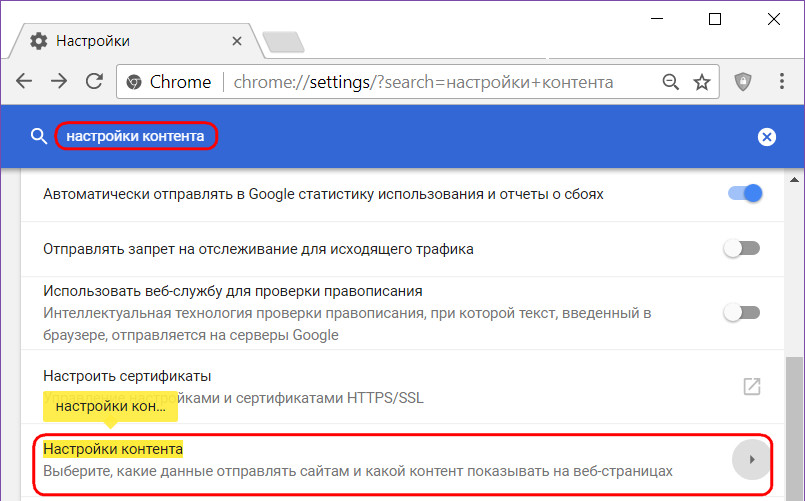 При этом можно зарабатывать неплохие деньги.
При этом можно зарабатывать неплохие деньги.
Что такое удалить контент на телефоне. Что такое онлайн и оффлайн
Статьи и Лайфхаки
Уровень развития современной мобильной техники достиг таких высот, что сегодня он успешно заменяет многим настольный компьютер. В связи с этим каждый пользователь должен знать, что такое контент в телефоне , а также как его загружать.
Наличие специального программного обеспечения, адаптированного под все известные на сегодняшний день мобильные платформы, позволяет существенно расширить функциональные возможности нашего устройства. Мы можем легко справиться с большинством повседневных задач, выйти в Интернет и многое другое. Конечно же, наше устройство также является превосходным средством развлечения, а потому без загрузки различного контента не обойтись.
Контент телефона: что это такое?
Под контентом мобильного устройства понимается его цифровое содержимое. Оно специально адаптировано под конкретную модель аппарата и его характеристики.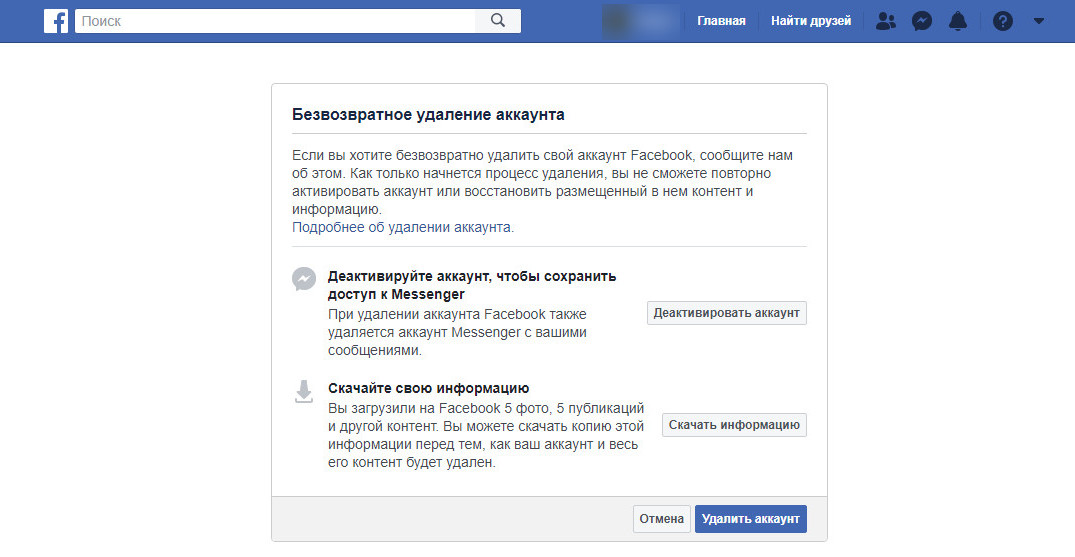 Это могут быть различные игры, программы, музыка и т.д. Такой контент легко найти на различных сайтах при выходе в Интернет с нашего устройства. Рекомендуется внимательно относиться к выбору провайдеров и обязательно выяснить стоимость той услуги, которую мы собираемся заказать.
Это могут быть различные игры, программы, музыка и т.д. Такой контент легко найти на различных сайтах при выходе в Интернет с нашего устройства. Рекомендуется внимательно относиться к выбору провайдеров и обязательно выяснить стоимость той услуги, которую мы собираемся заказать.
Технический прогресс не стоит на месте, и мобильные устройства постоянно модифицируются, дорабатываются и совершенствуются. Пользователи получают всё больше возможностей – за счёт расширения объёмов оперативной памяти, повышения мощности процессора и т.д. Кроме того, диагональ дисплея большинства современных смартфонов позволяет просматривать видео и наслаждаться красивыми обоями для рабочего стола.
Итак, мы выяснили, что такое контент в телефоне. Теперь поговорим о загрузке такого вида содержимого, как Java.
Как установить Java контент на телефон?
Зрелищность и скорость современных Java-игр практически ни в чём не уступает играм настольного компьютера. Также в качестве Java нами могут быть загружены проигрыватели медиа-файлов, браузеры и многое другое. На самом деле установить такой контент очень просто, и мы расскажем, как это сделать.
На самом деле установить такой контент очень просто, и мы расскажем, как это сделать.
Для этого нам потребуются наше мобильное устройство и USB-шнур для подключения к ПК, которым оно обычно укомплектовано. Находим и сохраняем на настольном компьютере те приложения Java, которые мы хотим загрузить на телефон. Обращаем внимание на то, что обычно они состоят из файлов *.JAD и *.JAR. Нам могут понадобиться или *.JAR, или оба файла (это зависит от модели мобильного аппарата).
Подключаем наше устройство к ПК и копируем файлы Java-приложений в соответствующую папку. Отсоединяем его от компьютера и включаем, после чего ищем папку с файлами *.JAR/*.JAD. Выбираем нужное нам приложение и инсталлируем его, после чего запускаем.
За последние несколько лет операционная система Андроид побила все рекорды популярности и смогла существенно потеснить IOS. На продукцию, выпускаемую под управлением этой операционной системы, приходится около 80% среди всех других устройств. В первую очередь это, конечно же, связано с доступной ценой на гаджеты Андроид, а удобство ее уже играет вторую роль.
ОС Андроид
История этой ОС началась еще в 2009 году, когда компания «Гугл» купила права на нее. И совершенно не прогадала. Пользователи были в восторге от простоты использования Андроида и от множества у себя на устройстве. С помощью учетной записи «Гугла» можно полностью раскрыть потенциал гаджета. А все необходимые дополнения, приложения и контент, которого не хватает сразу после покупки аппарата, можно скачать в интернете. Для этого был создан магазин «Плей маркет».
Там пользователь может заказать себе массу различных приложений, книг, картинок, тем, обоев, виджетов и многое другое. Контент разделен на множество категорий, две самые крупные: платные закачки и бесплатные. Но в «жизни» каждого устройства под ОС Андроид наступает момент, когда нужно освободить свободное место в памяти. Или же вам просто захочется избавиться от контента, который не нужен или который вы не используете. Способов сделать это довольно много, но мы разберем самые простые и удачные.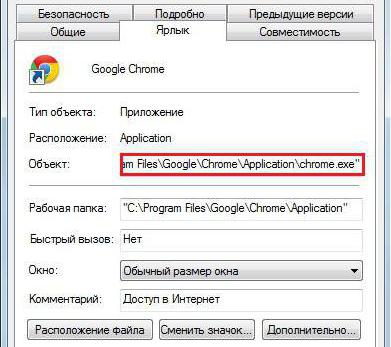 Об этом читайте ниже.
Об этом читайте ниже.
Как удалить контент с Андроида
Такие файлы, как картинки, музыку или видео можно удалить непосредственно с помощью самой оболочки Андроид. Можно зайти в галерею, нажать на выбранный файл и выбрать иконку мусорного ведра или нажать «удалить». Но что делать с приложениями? Для этого на вашем устройстве предусмотрен Диспетчер файлов. Это встроенная программа, позволяющая пользователю производить различные манипуляции с файлами, такие как:
- Копирование;
- Перемещение;
- Удаление и др.
С помощью такого «помощника» вы сможете зайти в память телефона или карты памяти (можно последовательно открывать директории или прописать путь сразу) и уже оттуда удалить ненужный контент. Если по какой-либо причине у вас нет «диспетчера» или вам хочется иметь другой, с расширенными возможностями и более удобным для вас интерфейсом – его можно скачать.
Удалять приложения можно через настройки, там необходимо выбрать «Приложения», нажать на то, которое вы собираетесь удалить, и выполнить соответствующее действие. Также для этой процедуры существует ряд утилит, таких как «Клин мастер», которые позволять не только избавиться от контента, но и оптимизировать работу всего устройства.
Также для этой процедуры существует ряд утилит, таких как «Клин мастер», которые позволять не только избавиться от контента, но и оптимизировать работу всего устройства.
Рано или поздно, вам придется удалять приложения (программы, игры) которые либо надоели, либо еще по какой причине. Конечно, можно не заморачиваться долго и воспользоваться стандартными средствами операционной системы Андроид, но нам все же нравится иметь несколько других способов в запасе. И поэтому рассмотрим все эти доступные способы.
Удаление приложений стандартным способом
К стандартным средствам удаления приложений относится программа управления приложениями на Android. Диспетчер управления приложениями расположен в настройках телефона. Это полный путь который вам нужно преодолеть, для того что-бы попасть в него: Меню/Menu – Настройки/ Settings – Приложения/Applications – Управление приложениями/Manage applications . В результате этого откроется программа управления с несколькими закладками и списком приложений. Выбрав любую программу, игру или виджет, вы попадете на экран где можно увидеть подробную информацию по приложению. Ресурсы выделенные для приложения, его рабочих файлов, какие разрешения получены программой, вся эта информация представлена в одном месте. На этом же экране есть кнопки управления приложением. С их помощью можно удалить программу, остановить процесс, очистить рабочие данные программы, сбросить настройки по умолчанию, либо вообще перенести приложение на (SD-карту) карту памяти если данная возможность поддерживается.
Выбрав любую программу, игру или виджет, вы попадете на экран где можно увидеть подробную информацию по приложению. Ресурсы выделенные для приложения, его рабочих файлов, какие разрешения получены программой, вся эта информация представлена в одном месте. На этом же экране есть кнопки управления приложением. С их помощью можно удалить программу, остановить процесс, очистить рабочие данные программы, сбросить настройки по умолчанию, либо вообще перенести приложение на (SD-карту) карту памяти если данная возможность поддерживается.
Удаление приложений с помощью сторонних утилит
Такого рода программы можно найти на Google play по запросу: «uninstall». Выбор очень большой, как и в случае с поиском инсталляторов. В некоторые файловые менеджеры встроены функции управления приложениями, которые включают возможность удаления. Например такие файловые менеджеры как Astro File Manager или ES File Explorer .
Удаление приложений из Google play
В приложении Google play есть такая вкладка «Мои приложения/My apps », там в виде списка находятся приложения, которые ранее были установленные с помощью Google play .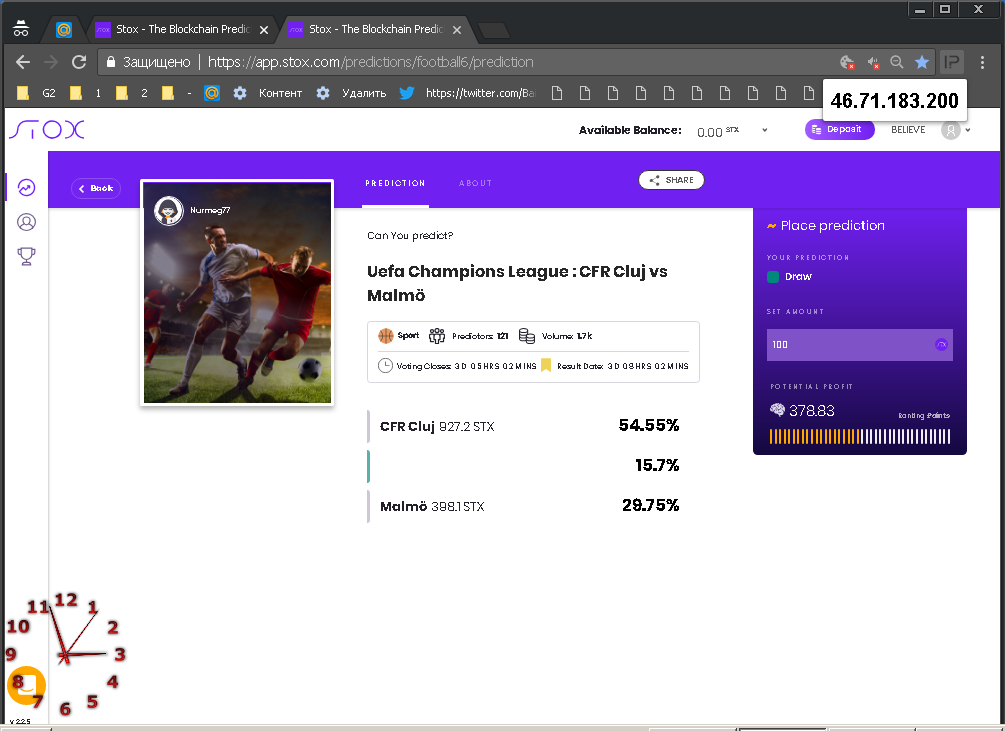 Выбрав программу вы попадете на экран с полной информацией по ней, в верхней части этого экрана находится кнопка удаления.
Выбрав программу вы попадете на экран с полной информацией по ней, в верхней части этого экрана находится кнопка удаления.
Удаление стандартных приложений android системы
Если возникло желание удалить приложения для Android, изначально поставляемых с телефоном, вышеописанные способы вам ни как не помогут. Все эти программы находятся на системном разделе файловой системы, который работает в режиме «только чтение». Если вы не получали рут права Android для вашего устройства, то дальше можно не читать. Но если даже у вас уже есть рут права, отнестись очень внимательно ко всему, что написано ниже.
- ПРЕЖДЕ ЧЕМ УДАЛЯТЬ СИСТЕМНОЕ ПРИЛОЖЕНИЕ ВЫ ДОЛЖНЫ ОТДАВАТЬ СЕБЕ ПОЛНЫЙ ОТЧЕТ ЧТО И ДЛЯ ЧЕГО УДАЛЯЕТЕ! НЕОБДУМАННОЕ УДАЛЕНИЕ ИЗ СИСТЕМНОГО РАЗДЕЛА МОЖЕТ ПРИВЕСТИ К ПОЛНОЙ НЕРАБОТОСПОСОБНОСТИ АППАРАТА. ВСЯ ОТВЕТСТВЕННОСТЬ ЗА ПРОДЕЛАННОЕ ЛЕЖИТ ПОЛНОСТЬЮ НА ВАС .
Использование специальных утилит для удаления системных приложений Android
Наиболее интересным представителем подобных утилит является SystemApp Remover. Первый вопрос после получения root прав и перед удалением системных программ, это: «какие именно приложения из огромного списка можно удалить безопасно». И ответ на эти вопросы есть у SystemApp Remover . Разработчик ведет базу приложение, в которой можно посмотреть на сколько безопасно удалить ту или иную программу.
Первый вопрос после получения root прав и перед удалением системных программ, это: «какие именно приложения из огромного списка можно удалить безопасно». И ответ на эти вопросы есть у SystemApp Remover . Разработчик ведет базу приложение, в которой можно посмотреть на сколько безопасно удалить ту или иную программу.
Использование комплекта разработчика (SKD)
adb remount
adb shell
# cd system/app
# ls
Команда выведет список системных программ
Для удаления программы , нужно выполнить:
# rm APP_NAME.apk
Статьи по теме APK:
Внутренняя память во многом зависит современности смартфона. В дешевых вариантах при установке большого количества приложений она быстро заканчивается. Это ведет к ухудшению рабочих параметров.
Соответственно возникает вопрос, как очистить внутреннюю память. Если данную операцию не проводить, то в какой-то момент можно столкнуться с невозможностью установить приложение.
Самый просто и легкий способ — это купить картку памяти . Но данный способ не подойдет всем:
Но данный способ не подойдет всем:
- Во-первых, покупка карты памяти большего объема — это финансовые траты. Большинство смартфонов поддерживают установку внешней карты памяти. В среднем она может быть объемом до 32-64 Гб. Но даже такие накопители могут заканчиваться. Чаще всего это связано с хранением мультимедийного контента.
- Во-вторых, не все смартфоны имеют microSD слот для расширения памяти.
В некоторой степени может помочь удаление лишних программ, но качественно ситуацию это не изменить. Ведь, если вы будите удалять приложения стандартно — это не гарантирует того, что из системы удалились все файлы. Все равно абсолютно все программы, после удаления, оставлять какие-либо файлы в системе.
Вам все равно придется очистить память/кэш в Андроиде.
Загрузка внутренних ресурсов связана с использованием программами папки кэш (). В ней хранится временная информация, которая ускоряет загрузку приложений. Но автоматически кэш не всегда очищается. В нем могут накапливаться временные файлы, которые, после длительного времени могут занимать очень внушительные объемы.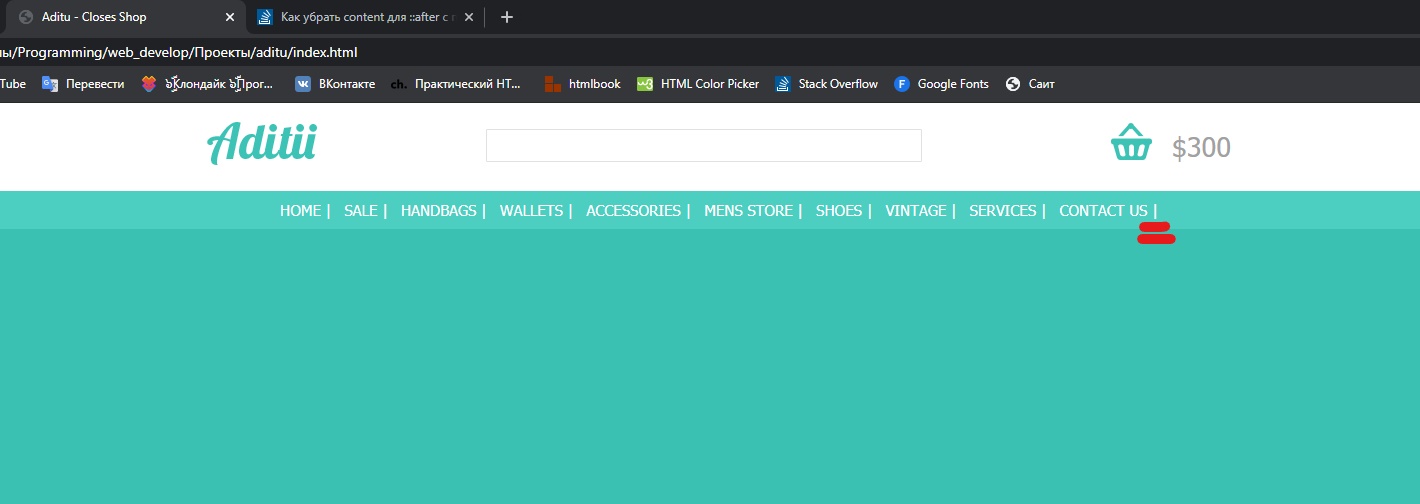
Например, если вы просматриваете фото или видео онлайн в ВКонтакте, Вибере или Фейсбуке, то все, что вы просматриваете частично сохраняется во временных файлах и кэше системы. Через время вы можете обнаружить, что свободная память смартфона уменьшается на глазах.
Для очистки данной папки может пригодиться приложение SecureIt. В смартфонах Леново оно является встроенным.
При его запуске необходимо перейти в раздел Ускорение. В нем можно выбрать ряд временных файлов от различных приложений, которые требуется удалить. Все операции можно проводить в автоматическом режиме.
Очистить память можно и выгрузкой ненужной приложений. Если Вас интересует, как очистить внутреннюю память, а данной программы нет, то можно скачать и установить приложение с аналогичным функционалом, например, Clean Master.
Таким образом получилось удалить почти 900 мегабайт.
Можно удалить ненужные файлы и воспользоваться советами программы. Для этого нужно перейти в «Расширенный режим». Правда, если вы не сильно разбираетесь, лучше сюда не заглядывать…
Правда, если вы не сильно разбираетесь, лучше сюда не заглядывать…
Возможно вам будет интересно:
Снятые фотографии и видеофрагменты на встроенную камеру хранятся на внутренней памяти. Чтобы этого не происходило, необходимо хранить их на внешней.
Как сохранить мультимедиа контент на внешней карте?
Для того чтобы фотографии не сохранялись на внутреннюю память необходимо изменить настройки Хранения у камеры. Для этого их следует открыть и сменить параметр телефон на SD. После этого следует выйти с сохранением параметров. Если у Вас нет такой вкладки, тогда можете воспользоваться сторонним приложением, например DSLR Camera.
Если вам нужна помощь — обращайтесь! Мы вам обязательно поможем.
Избавляемся от ненужных приложений
Это первое, на что следует обратить внимание. У многих в телефоне закачены приложения, которые ни разу не использовались и вряд ли в будущем пригодятся. Удалив их, можно освободить десятки, а то и сотни мегабайт внутренней памяти.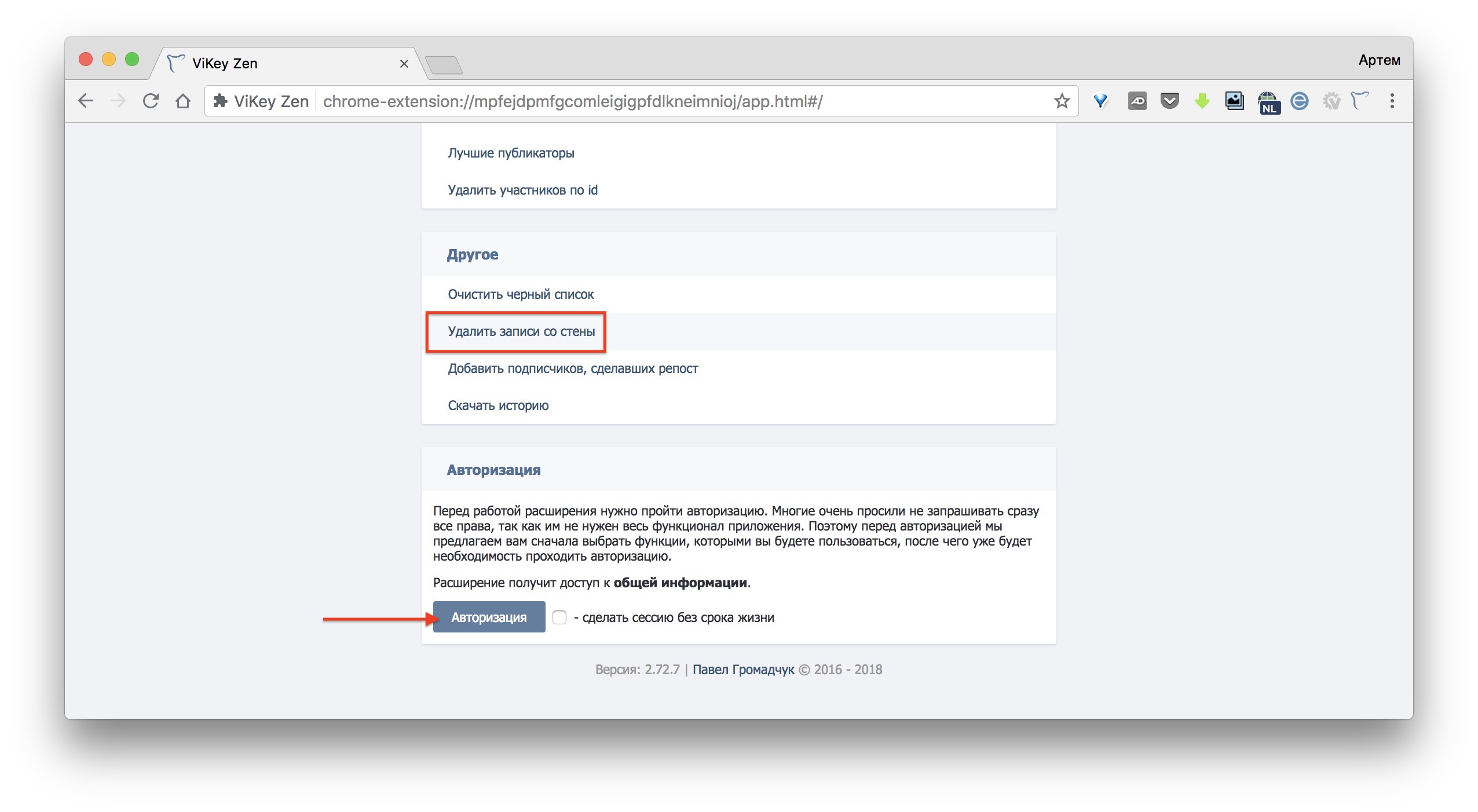
Отказываемся от динамических обоев
Движущаяся заставка, безусловно, завораживает. Однако подобные обои с большой скоростью поглощают внутреннюю память устройства. Отдайте предпочтение классическому статическому изображению.
Перемещаем приложения на карту памяти
Карта памяти microSD по умолчанию используется для хранения документов, видео, фото- или аудиоматериалов. Можно вручную выборочно переместить программы. Для этого зайдите в Настройки → Приложения → Управление приложениями . Выберите конкретную программу и переместите ее на microSD.
Необходимо отметить, что не все файлы выбранных приложений переместятся. Это касается программ, использующих функцию синхронизации данных, уведомлений, содержат виджеты или обои.
После перемещения приложения могут работать несколько медленнее. Это связано с тем, что скорость карты microSD ниже, чем встроенной системной памяти.
Очищаем кэш
Приложения и браузер, использующие интернет-соединение, достаточно быстро забивают кэш мобильного устройства на Android ненужными файлами.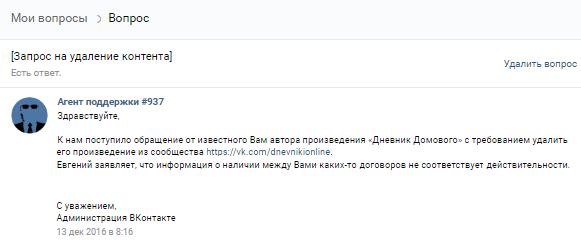 Кроме этого, онлайн-проигрыватели сохраняют прослушанные треки в удаленные уголки памяти гаджета. Решить данную проблему призваны специальные утилиты для очистки кэша. Наиболее популярны – App Cache Cleaner, Clean Master, CCleaner . Зачастую подобные утилиты имеют функцию автоматической очистки. Не бойтесь чистить кэш, ведь это никак не отразится на работе приложений.
Кроме этого, онлайн-проигрыватели сохраняют прослушанные треки в удаленные уголки памяти гаджета. Решить данную проблему призваны специальные утилиты для очистки кэша. Наиболее популярны – App Cache Cleaner, Clean Master, CCleaner . Зачастую подобные утилиты имеют функцию автоматической очистки. Не бойтесь чистить кэш, ведь это никак не отразится на работе приложений.
Закрываем неиспользуемые приложения
Программы, работающие в фоновом режиме, потребляют десятки мегабайт оперативной памяти, а также заряд аккумулятора. Полностью закрывайте приложения, которыми вы не будете пользоваться в ближайшее время.
Удаляем офлайн-карты
Автономные карты удобны, ведь они выручают при отсутствии интернет-подключения. Со временем их может скопиться много, особенно у заядлых путешественников и тех, чья работа сопряжена с разъездами по незнакомым местам. Зайдите в приложение Google Maps для просмотра списка офлайновых карт. Удалите те, которые вы не будете использовать в ближайшие дни или вовсе.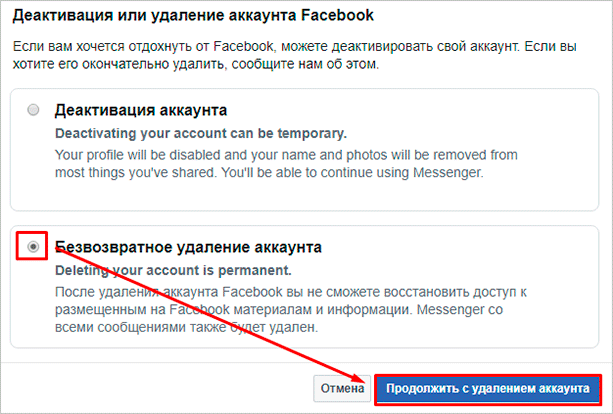
Храним документы в облачных сервисах
Используйте такие облачные хранилища, как Google Drive, Dropbox, Яндекс.Диск или OneDrive . Они обеспечат надежную сохранность документов, что позволит освободить память на устройстве.
Перечисленные способы обеспечат эффективное использование оперативной памяти устройств на базе Андроид.
Modern Warfare вышел патч, позволяющий удалять ненужный контент
©
Infinity Ward наконец-то выпустила обновление для Call of Duty: Modern Warfare, которое позволяет вам изменять установленный контент. Благодаря этому обновлению геймеры на ПК смогут удалять различные режимы, чтобы уменьшить размер игры.
Что касается более подробной информации, геймеры могут удалить контент для одиночной кампании, многопользовательской игры или специальных операций.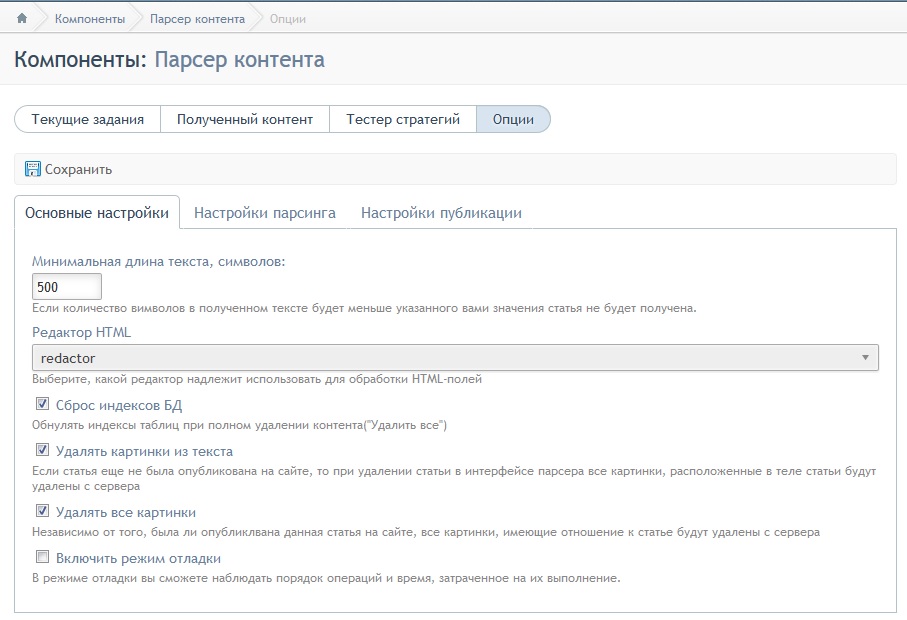 Обратите внимание, что вы не можете удалить Warzone.
Обратите внимание, что вы не можете удалить Warzone.
Инструкции по установке определенного контента под спойлером!
Спойлер
- Перед удалением установленного содержимого убедитесь, что ваша игра Call of Duty: Modern Warfare не запущена и игра не обновляется.
- 1. Откройте программу запуска Battle.net.
- 2. Выберите Call of Duty: Modern Warfare на панели слева.
- 3. Выберите меню « Параметры» в верхнем левом углу окна запуска Battle.net.
- 4. Выберите « Изменить установку», чтобы открыть всплывающее окно установки.
- 5. В разделе « Контент игры» выберите « Изменить установку» .
- 6. Снимите отметку с содержимого, которое хотите удалить. ( Warzone нельзя удалить.)
- Кампания
- Мультиплеер
- Специальные операции
- 7. Выберите Подтвердить .
- 8. Выберите Начать установку .

Примечание:
При обновлении изменить установленный контент невозможно. Если ваша игра устарела до того, как вы измените выбор контента, оценки размера не будут точными.
Наряду с этой функцией, обновление улучшает стабильность для ПК и решает ряд проблем. Например, исправлена проблема, из-за которой товарищи по команде могли появляться в закрытой комнате во время трансляции. Это также устраняет проблему, из-за которой игроки могли столкнуться с аварийным завершением игры после достижения 45-й волны или выше в режиме выживания.
Как всегда, Battlenet загрузит обновление при следующем запуске клиента. Читайте полные заметки к патчу здесь.
Россия в прошлом году просила GitHub удалить контент восемь раз
GitHub опубликовал ежегодный отчёт, в котором отражены поступившие за 2019 год уведомления о нарушении интеллектуальной собственности и публикации незаконного содержимого.
Starting a startup, or already in the thick of it? Getting off the ground can be challenging but there are resources out there to help. GitHub Enterprise is now available in the @msft4startups program, learn more at https://t.co/2yCs9syu7R
— GitHub (@github) February 19, 2020
В соответствии с действующим в США Законом об авторском праве в цифровую эпоху (DMCA, Digital Millennium Copyright Act), в 2019 году GitHub получил 1762 требования о блокировке и 37 опровержений от владельцев репозиториев. Для сравнения, в 2018 году поступило 1799 запросов о блокировке, в 2017 году — 1380, в 2016 году — 757, в 2015 году — 505, а в 2014 году — 258.
От государственных служб поступило 16 требований удаления контента, из которых 8 было получено из России, 6 из Китая и 2 из Испании (в прошлом году было 9 запросов, все они из России). Запросы охватывали 67 проектов, связанных с 61 репозиторием. Дополнительно было получен один запрос из Франции, связанный с блокированием 5 проектов из-за нарушения локального законодательства по предотвращению фишинга.
Дополнительно было получен один запрос из Франции, связанный с блокированием 5 проектов из-за нарушения локального законодательства по предотвращению фишинга.
Требования об удалении контента из РФ связаны с публикацией инструкций по проведению суицида, продвижением религиозных сект и мошенническими действиями (фиктивный инвестфонд). Один запрос был связан с блокировкой online-анонимайзера thesnipergodproxy. В этом году уже поступило 6 запросов на блокировку от Роскомнадзора, 4 из которых связаны с блокировкой шуточной инструкции по суициду, а в двух запросах пока не раскрыты данные о репозиториях.
По состоянию на октябрь 2019 года, отмечает сервис, семьдесят компаний по всему миру опубликовали отчёты о прозрачности, но в то же время многие постепенно отказываются от предоставления подобной отчётности, особенно когда это касается запросов правительств на получения информации о пользователях.
«Тем не менее, мы по-прежнему видим растущий интерес к модерации контента, особенно когда и почему компании удаляют информацию со своих платформ, — заявляет GitHub. — Как мы объясняли в прошлом году, модерация контента может вызывать проблемы со свободой выражения независимо от того, начинается ли она с правительства или с пользователя. Прозрачность в отношении политики удаления контента и максимально узкое ограничение удаления контента входят в число рекомендаций эксперта Организации Объединенных Наций по свободе слова».
— Как мы объясняли в прошлом году, модерация контента может вызывать проблемы со свободой выражения независимо от того, начинается ли она с правительства или с пользователя. Прозрачность в отношении политики удаления контента и максимально узкое ограничение удаления контента входят в число рекомендаций эксперта Организации Объединенных Наций по свободе слова».
В частности, GitHub продвигает прозрачность следующим образом:
- Привлекает пользователей к разработке политик сервиса;
- Объясняет причины для принятия политических решений;
- Уведомляет пользователей, когда приходит необходимость ограничения содержания [контента], объясняя свои доводы;
- Предоставляет пользователям возможность для обжалования удаления своего контента;
- Публично публикует запросы на удаление, размещая их в реальном времени в общедоступном хранилище.
GitHub также получил 218 запросов о раскрытии данных пользователей, что почти в три раза больше, чем в 2018 году. 109 подобных запросов было отправлено в форме судебных повесток (100 криминальных дел и 9 гражданских), 92 — судебных постановлений и 30 ордеров на обыск. 95.9% запросов были отправлены правоохранительными органами, а 4.1% по гражданским искам. Удовлетворено 165 запросов из 218, в результате чего раскрыты сведения о 1250 учётных записях. Пользователи были уведомлены о раскрытии их данных только 6 раз, так как оставшиеся 159 запросов были снабжены предписанием о неразглашении информации.
109 подобных запросов было отправлено в форме судебных повесток (100 криминальных дел и 9 гражданских), 92 — судебных постановлений и 30 ордеров на обыск. 95.9% запросов были отправлены правоохранительными органами, а 4.1% по гражданским искам. Удовлетворено 165 запросов из 218, в результате чего раскрыты сведения о 1250 учётных записях. Пользователи были уведомлены о раскрытии их данных только 6 раз, так как оставшиеся 159 запросов были снабжены предписанием о неразглашении информации.
«В то время как некоторые компании постепенно отказываются от отчетов о прозрачности, GitHub по-прежнему привержен поддержанию открытости и содействию свободе выражения как неотъемлемой части нашего отношения к пользователям. Ключевым примером этого является то, как мы минимизировали объем раскрываемых нами данных или объем контента, который мы удаляем, насколько это возможно с юридической точки зрения», — подытоживает GitHub.
.
.
.
Читайте также:
Как удалить из офлайн просмотра приложения и мультимедийный контент.
 Как в Хроме на Андроид убрать сохранённые оффлайн страницы
Как в Хроме на Андроид убрать сохранённые оффлайн страницыСтатьи и Лайфхаки
Уровень развития современной мобильной техники достиг таких высот, что сегодня он успешно заменяет многим настольный компьютер. В связи с этим каждый пользователь должен знать, что такое контент в телефоне , а также как его загружать.
Наличие специального программного обеспечения, адаптированного под все известные на сегодняшний день мобильные платформы, позволяет существенно расширить функциональные возможности нашего устройства. Мы можем легко справиться с большинством повседневных задач, выйти в Интернет и многое другое. Конечно же, наше устройство также является превосходным средством развлечения, а потому без загрузки различного контента не обойтись.
Контент телефона: что это такое?
Под контентом мобильного устройства понимается его цифровое содержимое. Оно специально адаптировано под конкретную модель аппарата и его характеристики. Это могут быть различные игры, программы, музыка и т. д. Такой контент легко найти на различных сайтах при выходе в Интернет с нашего устройства. Рекомендуется внимательно относиться к выбору провайдеров и обязательно выяснить стоимость той услуги, которую мы собираемся заказать.
д. Такой контент легко найти на различных сайтах при выходе в Интернет с нашего устройства. Рекомендуется внимательно относиться к выбору провайдеров и обязательно выяснить стоимость той услуги, которую мы собираемся заказать.
Технический прогресс не стоит на месте, и мобильные устройства постоянно модифицируются, дорабатываются и совершенствуются. Пользователи получают всё больше возможностей – за счёт расширения объёмов оперативной памяти, повышения мощности процессора и т.д. Кроме того, диагональ дисплея большинства современных смартфонов позволяет просматривать видео и наслаждаться красивыми обоями для рабочего стола.
Итак, мы выяснили, что такое контент в телефоне. Теперь поговорим о загрузке такого вида содержимого, как Java.
Как установить Java контент на телефон?
Зрелищность и скорость современных Java-игр практически ни в чём не уступает играм настольного компьютера. Также в качестве Java нами могут быть загружены проигрыватели медиа-файлов, браузеры и многое другое. На самом деле установить такой контент очень просто, и мы расскажем, как это сделать.
На самом деле установить такой контент очень просто, и мы расскажем, как это сделать.
Для этого нам потребуются наше мобильное устройство и USB-шнур для подключения к ПК, которым оно обычно укомплектовано. Находим и сохраняем на настольном компьютере те приложения Java, которые мы хотим загрузить на телефон. Обращаем внимание на то, что обычно они состоят из файлов *.JAD и *.JAR. Нам могут понадобиться или *.JAR, или оба файла (это зависит от модели мобильного аппарата).
Подключаем наше устройство к ПК и копируем файлы Java-приложений в соответствующую папку. Отсоединяем его от компьютера и включаем, после чего ищем папку с файлами *.JAR/*.JAD. Выбираем нужное нам приложение и инсталлируем его, после чего запускаем.
В этом практическом руководстве я расскажу, как удалить приложение на Андроиде различными способами. Сделать это можно без ущерба для ОС. Также вы узнаете, как убрать системные (стандартные) и скрытые приложения. Как их деинсталлировать из внутренней памяти или sd-карты.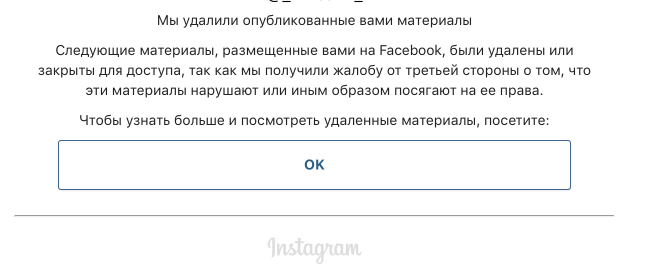
Лучшие программы для деинсталляции
Видеоинструкция:
Зачем удалять приложения с Андроида?
- Телефон тормозит, медленно откликается на действия пользователя. Вследствие этого, работать с телефоном неудобно, доступ к важным функциям замедляется.
- на мобильном устройстве. Происходит это не всегда по причине малого объема ОЗУ, а потому, что на телефоне установлены ненужные приложения. Из-за этого побочные и ненужные функции работают в фоновом режиме.
- Удалив ненужные приложения, вы сфокусируетесь на самых полезных (из оставшихся) и не будете отвлекаться на ненужные.
- Некоторые разработчики внедряют в свои продукты рекламу – на экране телефона или локскрине (экране блокировки) отображается popup-экрана, от которой нельзя избавиться никак, кроме деинсталляции “виновника”.
Справка . Деинсталляция – удаление мобильного приложения (или компьютерной программы) из операционной системы и с устройства хранения.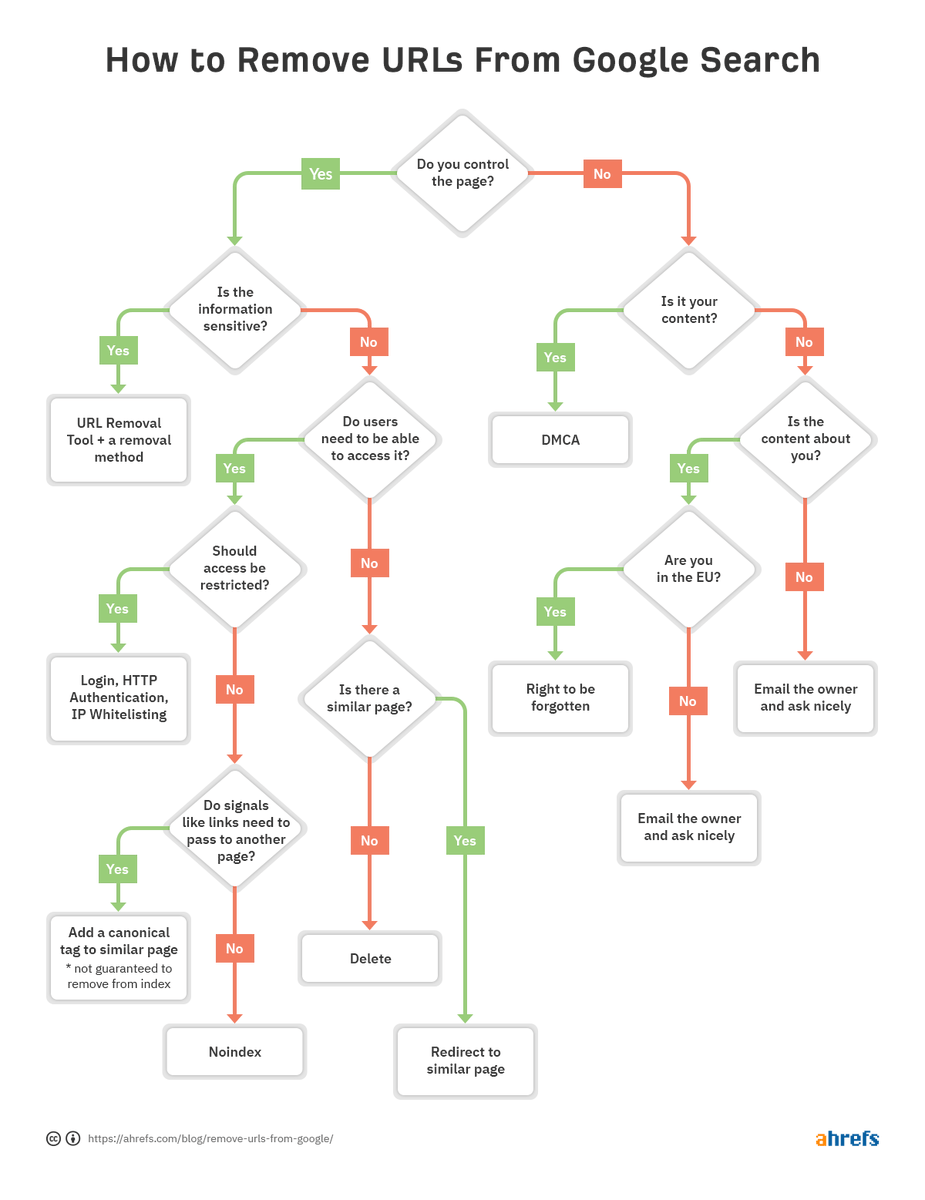
Как удалить ненужные приложения с телефона
Через стандартный Менеджер приложений
Найти раздел со списком установленных программ на Андроиде можно по адресу: Настройки – Приложения.
Инструментарий стандартного диспетчера приложений Android
В разделе “Приложения” можно узнать, сколько места занимает то или иное приложение, где оно установлено – во внутренней памяти или на sd-карте. В нижней части экрана показано, сколько памяти телефона свободно и занято. Нажав на строку с названием, вы узнаете размер кэша и расход данных в ОС.
Установленные пользователем приложения можно остановить (т.е. выгрузить из памяти), удалить или (что бывает полезно, если требуется освободить память телефона).
Во вкладке Карта памяти SD – список приложений, установленных на sd карту телефона.
В разделе Выполняется – полезная информация о том, сколько времени работает та или иная программа, сколько ОЗУ расходуется. Таким образом, если приложение расходует ресурсы понапрасну, его можно и нужно удалить.
Нужно отметить, что стандартный инструментарий Андроида не подходят для массового удаления android-приложений, хотя он полезен при единичном удалении того или иного пакета.
Удаляем приложения через CCleaner
CCleaner – простая, но эффективная утилита для деинсталляции приложений на Android. Интуитивно понятный интерфейс позволяет удалить все ненужное в несколько кликов: приложения и кэш (занимающий порой сотни мегабайт), apk-установщики и временные файлы, прочий “мусор”. Полная версия приложения бесплатна, однако содержит рекламу.
Последовательность действий по удалению приложений с помощью CCleaner:
- и устанавливаем утилиту
- Через главное меню заходим в раздел «Управление приложениями».
- По вкладкам распределены установленные, системные и отключенные приложения. Выберите нужный раздел.
- По нажатию на строку с приложением, доступна информация: имя, размер программы и кэша, дата установки, версия и др.
- Выделяем элементы и нажимаем на значок Корзины, чтобы удалить программы с Андроида.

- Снова нажимаем «Удалить» и подтверждаем операцию.
Удаление приложений через программу CCleaner для Андроид
Через CCleaner можно удалять приложения в пакетном режиме, а не поодиночке, как предлагает стандартный менеджер.
CCleaner подойдет для регулярной очистки Android и деинсталляции приложений с телефона. Удалить стандартные приложения Android (такие как Google Drive, Gmail) в CCleaner не представляется возможным — ни с root-доступом, ни без него.
Clean Master – удаление стандартных и пользовательских приложений
Clean Master – еще одна программка для комплексной очистки телефона от мусора: временных файлов, дубликатов и оставшихся данных, которые то или иное приложение “поленилось” убрать за собой. Clean Master не специализируется на деинсталляции программ, однако в состав входит модуль под названием Менеджер приложений.
Здесь доступен пакетный режим деинсталляции приложений на телефоне. Кроме того, можно управлять apk-пакетами и перемещать приложения с карты памяти. Это поможет перераспределить пространство и очистить внутреннюю память телефона.
Это поможет перераспределить пространство и очистить внутреннюю память телефона.
Удаление системных приложений Android в Clean Master недоступно, можно деинсталлировать только пользовательские программы – установленные самостоятельно.
Удаление системных приложений через System App Remover Pro
Удаление системных приложений Андроид поможет ускорить работу ОС. Однако имеет смысл браться за это только если вы четко знаете, что можно удалять. Для этого вам понадобятся root-права и System App Remover.
Удаляем ненужные приложения с телефона
Через раздел Системные приложения можно удалить то, что обычные менеджеры не позволяют сделать. Однако советуем придерживаться рекомендаций деинсталлятора и деактивировать только приложения, которые имеют отметку “Можно удалить”. В противном случае можно вывести ОС Андроид из строя или спровоцировать системные ошибки.
Для удаления системных компонентов Android:
- В меню System App Remover перейдите в раздел «Системные приложения»;
- В списке отметьте галочками элементы для удаления;
- Нажмите кнопку «Удалить».

К слову, данный метод поможет удалить неудаляемые приложения, скрытые в стандартном диспетчере Android, доступные . Как пример, и spyware.
Совет . Если ваша цель – освободить место в памяти телефона, удалять системные приложения мы крайне не советуем. Уж лучше приобрести вместительную карту памяти и устанавливать все приложения на нее.
System App Remover требует оплату за свою полнофункциональную работу в pro-версии (в бесплатной редакции отображается реклама в нижней части окна). Символические $ 1.88 открывают доступ к функциям:
- Управление системными и пользовательскими приложениями;
- Перемещение любого установленного приложения на sd карту памяти или внутреннюю память телефона;
- Использование в качестве ;
- Позволяет удалить системные приложения Андроид;
- Пакетный режим деинсталляции: можно отметить флажками только необходимые приложения и удалить их в несколько нажатий.
- Гибкое управление стандартными и пользовательскими приложениями: сортировка, фильтр по названию, имени пакета и пути, поиск приложений и прочее.

Какие приложения можно безопасно удалить на Андроид
Отметим приложения, которые имеет смысл убрать, чтобы повысить быстродействие мобильного устройства.
- Удалите клиенты социальных сетей. В частности, приложение Facebook / Messenger потребляет много памяти на Андроиде, при этом вы постоянно отвлекаетесь на уведомления.
- Смело удаляйте ненужные пользовательские программы – те, которые вы установили самостоятельно через Google Play или скачав apk-файл из непроверенного источника.
- Деинсталлируйте антивирусы. Казалось бы, спорное решение, но если вы уверены в безопасности мобильного устройства или у вас нет особой необходимости в постоянной защите, удаляйте антивирус.
- Можно удалять оптимизаторы и чистильщики. Программы вроде CleanMaster и DU Battery Saver полезны на нерегулярной основе. Со временем они начинают надоедать и висят мертвым грузом в оперативной памяти Android.
- Игры – это не только главные тайм-киллеры: они занимают существенное количество мегабайт в памяти мобильного устройства.

Совет напоследок: устанавливайте на телефон только необходимые приложения
Оставляйте на телефоне только необходимые приложения. Пробуйте альтернативы, экспериментируйте, но всегда контролируйте, что установлено.
Если устанавливаете какую-либо программу , обязательно протестируйте его и сделайте вывод: оставить программу или удалить. С одной стороны, такой подход требует времени и терпения, с другой – вы бережете нервы. Телефон, нагруженный десятками приложений, не будет работать так же шустро, как после покупки.
Ответы на вопросы читателей
Не могу обновить приложения на телефоне, пишут, что мало памяти. Но я некоторые из них, кроме стандартных, удалила – и все равно никак не могу ничего скачивать и устанавливать. Программ на телефоне совсем мало, при этом невозможно ничего сделать. Что делать, почему не ставятся приложения на телефон?
Ответ . Первый совет – купите вместительную sd карту. Это – наиболее простой и быстрый способ решения проблемы с недостающей памятью на телефоне. Не понадобится удалять приложения и постоянно чистить память, чтобы “выкроить” пространство во внутреннем хранилище.
Не понадобится удалять приложения и постоянно чистить память, чтобы “выкроить” пространство во внутреннем хранилище.
Советуем также внимательно прочесть руководство, как удалить приложения на Андроиде. Возможно, вам нужен не только диспетчер приложений Android, но нечто более гибкое, вроде деинсталлятора от разработчика Jumobile (см. выше). Он позволит удалить на телефоне даже скрытые приложения, а также китайские или системные.
На телефоне (Sony Xperia M4 Aqua) приходят уведомления о том, что мало памяти на телефоне. Решила некоторые приложения перенести на SD карту и оставить только во внутренней памяти. Прошло немного времени и уведомления стали приходить опять, на SD карте места уже не было и решила я её с психу очистить, позабыв про то что туда приложения когда то переносила, и теперь у меня на экране горят значки этих приложений, но в них не зайти, а сверху этих значков горит значок SD карты. И самое главное, что мне не скачать программы заново и я не могу удалить приложение с телефона.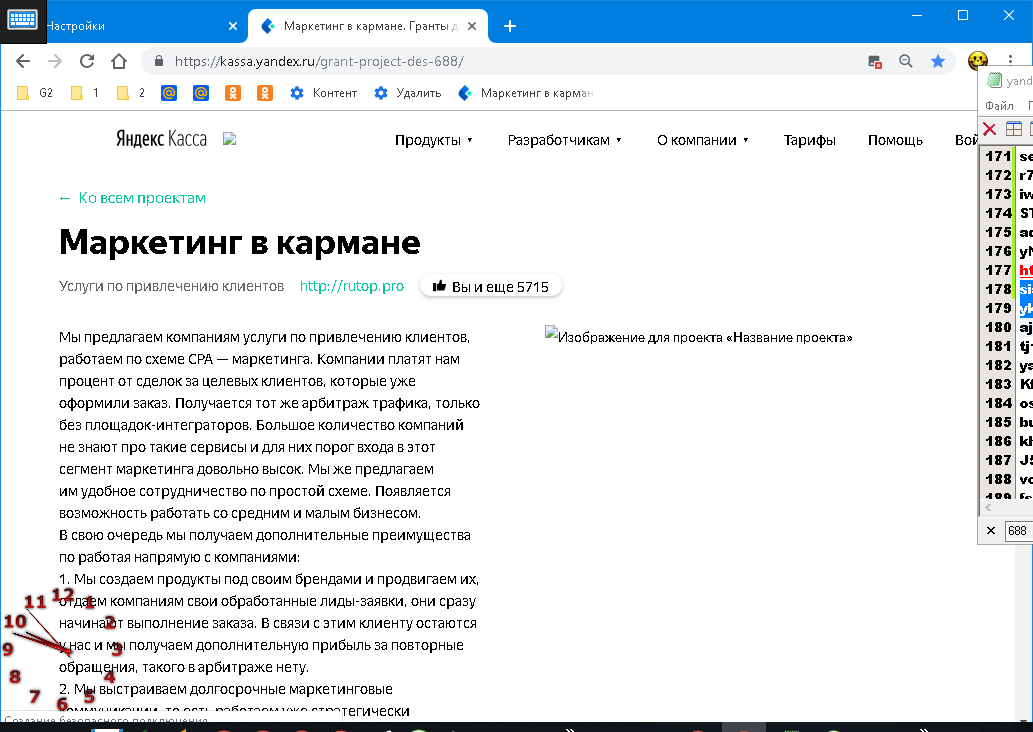
Ответ . Все перенесенные на sd карту приложения (или даже удаленные пользовательские приложения) можно легко вернуть – достаточно зайти на Google Play и через поиск найти ту или иную программку для Андроид, затем нажать на кнопку Install (Установить).
Перенести приложения на sd карту можно следующим образом:
- Зайдите в Настройки – Приложения (Диспетчер приложений).
- Перейдите в Раздел SD Card или USB-накопитель
- Найдите в списке то приложение, которое требуется перенести на sd карту
- Подтвердите действие
К слову, удаление ненужных или перенос системных приложений Android таким способом невозможно, для этого потребуются сторонние программы типа Jumobile.
Установил карту памяти на смартфон, хочу закачать приложение. Оно не устанавливается, пишет: удалите приложения, не хватает памяти. Память телефона забита. Как удалить ненужные приложения с Андроида?
Ответ . При желании, вы можете удалить ненужные приложения при помощи программ CCleaner, CleanMaster или менеджера приложений от Jumobile.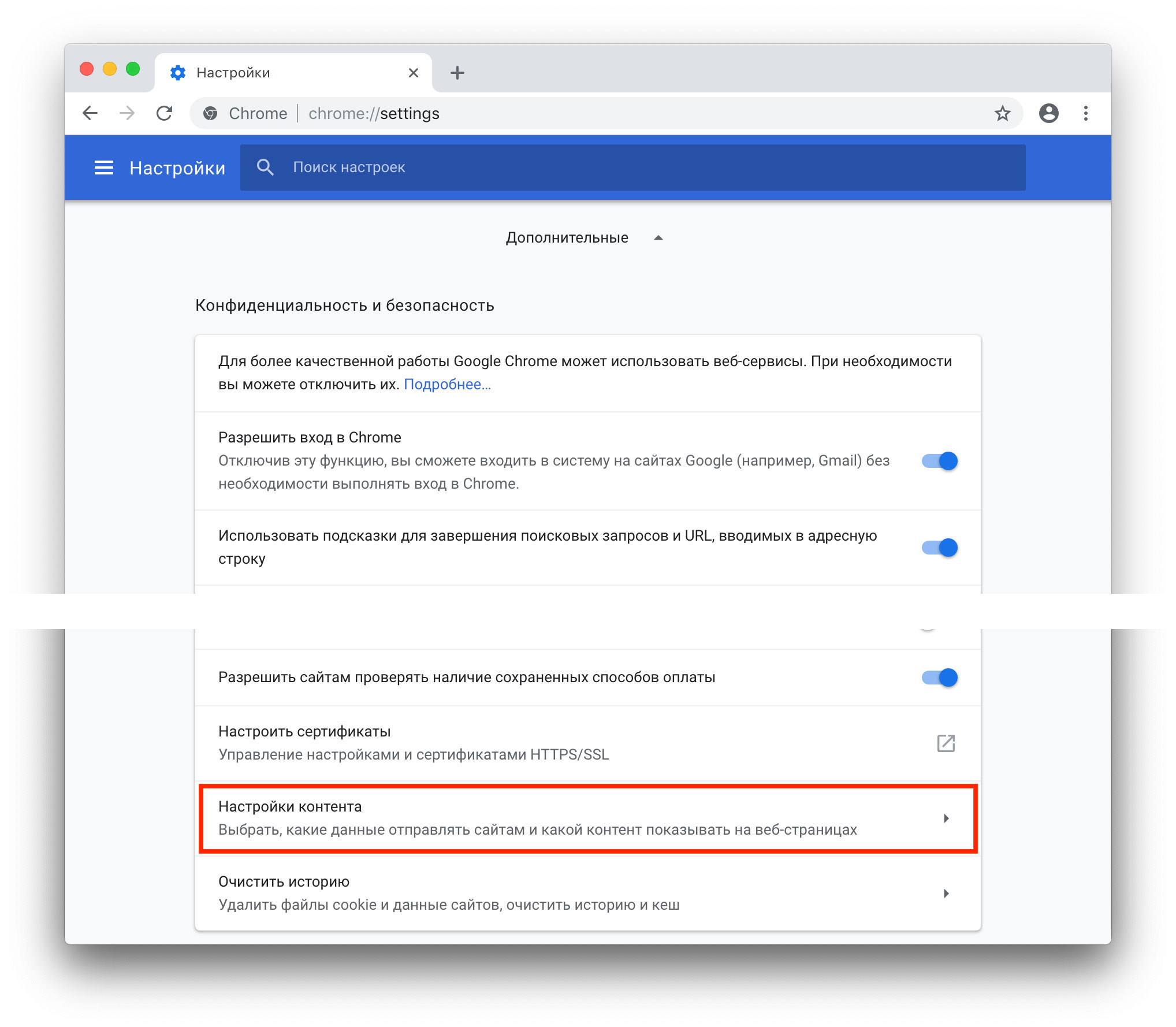 Эти же утилиты, кстати, позволят вам расчистить свободное пространство за счет удаления кэша, временных файлов и других ненужных данных на телефоне.
Эти же утилиты, кстати, позволят вам расчистить свободное пространство за счет удаления кэша, временных файлов и других ненужных данных на телефоне.
Если системная память забита приложениями – лучше перенести их на sd карту (о том, как это сделать, я писал выше по тексту).
Удалила какую-то программу на телефоне. На экране (в нижнем левом углу) высветилась надпись “Безопасный режим”. Некоторые приложения теперь не видны. Скачала программу для восстановления Undelete, зайти не могу, а в Play Маркет эта программа установлена. Что это могла быть за программа, из-за которой проблемы после ее удаления?
Ответ . Возможно, вы удалили системное приложение на Андроиде либо установленная программа конфликтует с телефоном. Выйти из безопасного режима помогает перезагрузка устройства. Если после перезагрузки вы все равно входите в этот режим, попробуйте отключить телефон и включить при помощи кнопки питания и уменьшения громкости, зажатых одновременно.
Совет: не удаляйте системные или пользовательские приложения на Андроид, не зная их назначения.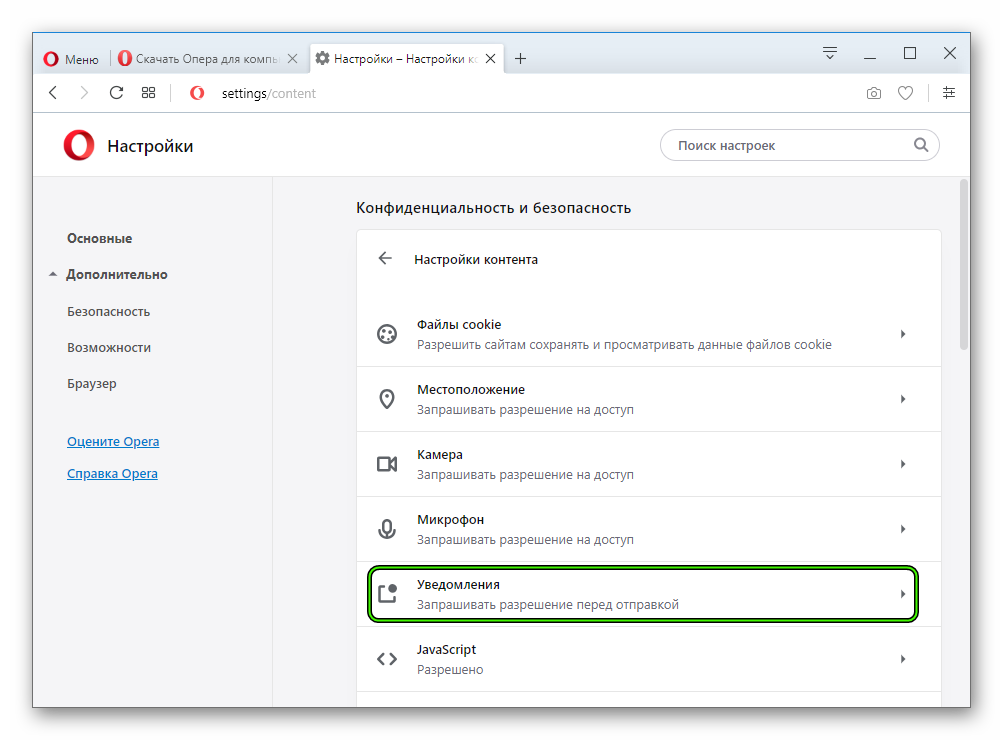 Удаление может привести к серьезным последствиям: придется, в лучшем случае, перепрошивать телефон.
Удаление может привести к серьезным последствиям: придется, в лучшем случае, перепрошивать телефон.
За последние несколько лет операционная система Андроид побила все рекорды популярности и смогла существенно потеснить IOS. На продукцию, выпускаемую под управлением этой операционной системы, приходится около 80% среди всех других устройств. В первую очередь это, конечно же, связано с доступной ценой на гаджеты Андроид, а удобство ее уже играет вторую роль.
ОС Андроид
История этой ОС началась еще в 2009 году, когда компания «Гугл» купила права на нее. И совершенно не прогадала. Пользователи были в восторге от простоты использования Андроида и от множества у себя на устройстве. С помощью учетной записи «Гугла» можно полностью раскрыть потенциал гаджета. А все необходимые дополнения, приложения и контент, которого не хватает сразу после покупки аппарата, можно скачать в интернете. Для этого был создан магазин «Плей маркет».
Там пользователь может заказать себе массу различных приложений, книг, картинок, тем, обоев, виджетов и многое другое. Контент разделен на множество категорий, две самые крупные: платные закачки и бесплатные. Но в «жизни» каждого устройства под ОС Андроид наступает момент, когда нужно освободить свободное место в памяти. Или же вам просто захочется избавиться от контента, который не нужен или который вы не используете. Способов сделать это довольно много, но мы разберем самые простые и удачные. Об этом читайте ниже.
Контент разделен на множество категорий, две самые крупные: платные закачки и бесплатные. Но в «жизни» каждого устройства под ОС Андроид наступает момент, когда нужно освободить свободное место в памяти. Или же вам просто захочется избавиться от контента, который не нужен или который вы не используете. Способов сделать это довольно много, но мы разберем самые простые и удачные. Об этом читайте ниже.
Как удалить контент с Андроида
Такие файлы, как картинки, музыку или видео можно удалить непосредственно с помощью самой оболочки Андроид. Можно зайти в галерею, нажать на выбранный файл и выбрать иконку мусорного ведра или нажать «удалить». Но что делать с приложениями? Для этого на вашем устройстве предусмотрен Диспетчер файлов. Это встроенная программа, позволяющая пользователю производить различные манипуляции с файлами, такие как:
- Копирование;
- Перемещение;
- Удаление и др.
С помощью такого «помощника» вы сможете зайти в память телефона или карты памяти (можно последовательно открывать директории или прописать путь сразу) и уже оттуда удалить ненужный контент. Если по какой-либо причине у вас нет «диспетчера» или вам хочется иметь другой, с расширенными возможностями и более удобным для вас интерфейсом – его можно скачать.
Если по какой-либо причине у вас нет «диспетчера» или вам хочется иметь другой, с расширенными возможностями и более удобным для вас интерфейсом – его можно скачать.
Удалять приложения можно через настройки, там необходимо выбрать «Приложения», нажать на то, которое вы собираетесь удалить, и выполнить соответствующее действие. Также для этой процедуры существует ряд утилит, таких как «Клин мастер», которые позволять не только избавиться от контента, но и оптимизировать работу всего устройства.
Статьи и Лайфхаки
Каждый пользователь устройства на «зеленом роботе» должен знать, как в Андроиде удалить ненужные программы . Ведь они не только засоряют память телефона или планшета, но нередко и «съедают» энергию аккумулятора, «крадут» скорость. В результате оборудование может «подвисать», чем наверняка в скором времени начнет раздражать владельца телефона или планшетного компьютера. И пользователь может даже заподозрить, что необходима , не догадываясь об истинной причине зависаний. К тому же эти ненужные программы могут «прописываться» в кэше. А это опять же влияет на работу устройства. Поэтому от подобного хлама следует избавляться.
К тому же эти ненужные программы могут «прописываться» в кэше. А это опять же влияет на работу устройства. Поэтому от подобного хлама следует избавляться.
Как удалить программу из Андроида
Весь процесс прост до безумия. Проделав процедуру удаления всего раз, вы наверняка сможете в дальнейшем чистить свой телефон/планшет от скопившихся программ самостоятельно без подсказок и инструкций. Ну а пока вот вам краткий план действий. Придерживайтесь всех пунктов по порядку — и все получится.
1. Находите на своем устройстве «Настройки». Нажимайте.
2. Теперь в настройках отыщите «Диспетчер приложений». Опять же жмите, заходите в него.
3. Решили, что будете удалять с Андроида? Ищите эту программу по названию. Нашли? Тогда вы готовы к следующему шагу.
4. Выбираете необходимое (но уже ненужное вам приложение), нажимаете на него. Вам предложат его «принудительно остановить», «почистить кэш» и «удалить». Вы же понимаете, что вам нажимать, ведь целью вашей является избавление от «хлама», который вами не используется, а место занимает. Жмите «Удалить». Словом, действия аналогичны тем, что требуются при и их удалении.
Жмите «Удалить». Словом, действия аналогичны тем, что требуются при и их удалении.
5. Как всегда выскочит предупреждение, что программа будет удалена и уверены ли вы в своих действиях. Вы, безусловно, подтверждаете, что приложение вам не нужно, поэтому «удаляй, Андрюша, удаляй». Соглашайтесь, нажав «Да».
6. Все. Приложение безвозвратно покинуло ваше устройство.
На некоторых устройствах можно удалять просто «перетаскиванием» в виртуальное мусорное ведро. Однако таким образом не всегда все «хвосты» подчищаются. Иногда где-то в самой глубине остается след, он и место занимает, и процессы тормозит.
Поэтому если вы не можете решить, как в Андроиде удалить ненужные программы правильно, чтобы не осталось и следа, то выбирайте первый способ через «Диспетчер приложений». Надежнее и чище выходит.
Что нельзя удалять из Андроида
Даже если вам кажется, что данная программа вам не нужна, но она является системной/утилитной/стояла изначально, трогать ее нельзя. Это может привести к «смерти» Андроида. Даже если вы ни разу ее не запускали и не имеете ни малейшего представления, зачем она вообще установлена, это не значит, что ее следует удалять. К тому же многие Андроид устройства, находящиеся еще на гарантийном обслуживании, после удаления подобных «встроенных» изначально программ теряют всю гарантию. Как только вами получены root права, необходимые для удаления подобных программ, производители «умывают руки», отказывая вам в дальнейшем бесплатном гарантийном ремонте и обслуживании. Все дальнейшие «косяки» вы будете оплачивать самостоятельно.
Это может привести к «смерти» Андроида. Даже если вы ни разу ее не запускали и не имеете ни малейшего представления, зачем она вообще установлена, это не значит, что ее следует удалять. К тому же многие Андроид устройства, находящиеся еще на гарантийном обслуживании, после удаления подобных «встроенных» изначально программ теряют всю гарантию. Как только вами получены root права, необходимые для удаления подобных программ, производители «умывают руки», отказывая вам в дальнейшем бесплатном гарантийном ремонте и обслуживании. Все дальнейшие «косяки» вы будете оплачивать самостоятельно.
Так что удаляйте только то, что сами установили, так сказать, постороннее.
Постепенно перешёл на мобильных устройствах только на браузер Хром. Опера на Андроиде стала раздражать своими версиями, другие браузеры своими дополнениями. Хром не идеален, но для меня в самый раз, особенно когда используешь весь его функционал. Не очень давно стал замечать, что стоит связи пропасть как страницы начинают сохраняться для оффлайн доступа. Как убрать сохранённые оффлайн страницы, особенно с экрана быстрого доступа браузера, мы сейчас и разберём.
Как убрать сохранённые оффлайн страницы, особенно с экрана быстрого доступа браузера, мы сейчас и разберём.
Смотрите сами. Зашли вы на сайт в поисках актуальной информации, связь прервалась, а потом вам показывается информация старая, та, что сохранена оффлайн. Было пару раз, когда такая самостоятельность браузера меня очень подводила.
Если страница сохранена оффлайн, то и очистить поле быстрого доступа можно удалив сохранённую страницу. Открываем Хром на Андроиде (возможно, что и на других ОС он работает подобным образом) и переходим в меню.
Находим пункт Скачанные файлы и переходим в список файлов.
Вот тут мы видим файлы, картинки и сохранённые оффлайн страницы. В моём случае эта страница оказалась на самом верху.
Удаляю страницу и на главном экране снова ссылка на сайт, а не на сохранённую копию. Всё получилось легко и просто.
(6 оценок, среднее: 4,00 из 5)
http://сайт/wp-content/uploads/2017/06/android-offline-2-506×900.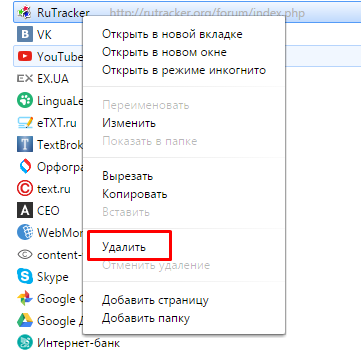 png
http://сайт/wp-content/uploads/2017/06/android-offline-2-150×150.png
2017-06-01T20:20:48+03:00
Антон Третьяк Android и iOS
Постепенно перешёл на мобильных устройствах только на браузер Хром. Опера на Андроиде стала раздражать своими версиями, другие браузеры своими дополнениями. Хром не идеален, но для меня в самый раз, особенно когда используешь весь его функционал. Не очень давно стал замечать, что стоит связи пропасть как страницы начинают сохраняться для оффлайн…
Антон Третьяк
Антон
Третьяк
[email protected]
Administrator
сайт — обзоры, инструкции, лайфхаки
png
http://сайт/wp-content/uploads/2017/06/android-offline-2-150×150.png
2017-06-01T20:20:48+03:00
Антон Третьяк Android и iOS
Постепенно перешёл на мобильных устройствах только на браузер Хром. Опера на Андроиде стала раздражать своими версиями, другие браузеры своими дополнениями. Хром не идеален, но для меня в самый раз, особенно когда используешь весь его функционал. Не очень давно стал замечать, что стоит связи пропасть как страницы начинают сохраняться для оффлайн…
Антон Третьяк
Антон
Третьяк
[email protected]
Administrator
сайт — обзоры, инструкции, лайфхаки
DMCA запрос. Удаление страниц с скопированным контентом из поиска Google
Каждый продуктивный автор сталкивался с воровством/плагиатом своего контента, будь то текст, иллюстрация, фотография, видео или аудио. К счастью для авторов, есть способ удалить сворованный контент из индекса Google или любого другого сервиса компании Google (YouTube, Google+, Google Play…).
Механизм удаления контента основан на Digital Millennium Copyright Act (закон об авторском праве в цифровую эпоху). Все, что вам нужно — отправить жалобу, на основании которой Google удалит материал из поисковой выдачи.
Все, что вам нужно — отправить жалобу, на основании которой Google удалит материал из поисковой выдачи.
Алгоритм удаления
Перейдите на страницу «Удаление содержания из Google» и укажите, из какого сервиса нужно удалить ссылки на нелегальный контент.
После этого вы получите адрес формы жалобы для удаления информации c необходимого сервиса (вот прямая ссылка на форму удаления из индекса Google).
Введите контактную информацию и описание материала, который был украден. Здесь же укажите страницу, на которой опубликован материал с согласия автора — и адрес, где размещен сворованный материал.
Если украден текстовый материал, приведите фрагменты сворованного текста в поле «Укажите и опишите произведение, защищенное авторским правом».
Если ваш материал графический или мультимедийный, необходимо словами описать его содержание.
- Заполните оставшиеся поля и отправьте форму.
- Ожидайте результаты рассмотрения жалобы.
Обработка вашей жалобы займет порядка двух недель. Актуальный статус жалобы можно узнать на странице инструмента «Панель удаления материалов — Веб-поиск». Примечательно, что на эту панель нельзя попасть из GWT или из поиска.
После рассмотрения жалобы вы получите письмо с уведомлением такого содержания:
Здравствуйте!
В соответствии с Законом США «Об авторском праве в цифровую эпоху» (DMCA) мы рассмотрели Ваше уведомление о нарушении авторских прав. Мы уже работаем над отключением доступа к указанным материалам, которые размещены по следующим адресам:
[URL страниц, на которых модераторы обнаружили ваши материалы]
Содержание будет удалено в ближайшее время.
В ходе недавней проверки страницы никаких материалов, нарушающих авторские права, не выявлено.
[URL страниц на которых модераторы не обнаружили ваши материалы]
Если Вы по-прежнему обеспокоены этой проблемой, предоставьте нам дополнительную информацию в ответном письме, и мы продолжим рассмотрение Вашей жалобы.
Сообщите, если Вам понадобится наша помощь. Если Вы хотите отправить дополнительные запросы, просим Вас делать это через формы по адресу http://support.google.com/legal.
С уважением,
Команда Google
Страницы, которые нарушают авторские права, будут удалены из индекса или сервисов Google в течении суток после подтверждения.
Пример опубликованного содержания жалобы
Веб-мастер сайта, страницы которого были удалены, получит соответствующее уведомление в GWT (см. пример в статье «Основные сообщения в Google Webmaster Tools», раздел «Чистый спам»).
Мониторинг жалоб на lumendatabase.org
База данных lumendatabase.org помогает мониторить жалобы и запросы на удаление страниц. Для того что бы проверить наличие жалоб на ваш сайт, необходимо вбить его в поисковую строку https://www.lumendatabase.org/. В начале списка ниже будут отображены жалобы в которых фигурирует ваш сайт.
Открыв жалобу можно изучить информацию детальнее.
На странице предоставляется информация:
- об отправителе жалобы;
- о получателе жалобы;
- о количестве оригинальных страниц;
- о количестве страниц нарушающих авторское право;
- описание жалобы;
Для того что бы увидеть конкретный список URL необходимо нажать “Click here”. После заполнения поля с почтой, будет отправлена одноразовая ссылка со всей информацией.
Нюансы
Не стоит отправлять жалобы на материалы, которые не защищены авторским правом (например, модульная структура сайта или его цветовая гамма).
Также учитывайте приписку к жалобе:
Если вы хотите использовать DMCA как инструмент в борьбе с конкурентами, пострадаете именно вы, а не оклеветанный сайт
ВНИМАНИЕ! Вы несете ответственность за ущерб (в том числе издержки и оплату юридических услуг), если в вашем уведомлении о предполагаемом ущемлении авторских прав будет содержаться искаженная информация. Согласно судебным постановлениям, вам необходимо оценить правомерность использования перед отправкой уведомления.
Нельзя удалить из индекса весь сайт (например, при копировании вашего дизайна). В таких случаях необходимо указать все страницы сайта, на которых размещены украденные материалы. Если на таком сайте появятся новые страницы с вашим контентом, их придется удалять с чистого листа.
Кроме того, юридический аспект соглашения «я заявляю, что являюсь владельцем авторского права или уполномоченным представителем владельца эксклюзивного права» также неочевиден (если вы не подтверждали свои права в порядке, установленном законом).
И самое главное: воспользовавшись описанным алгоритмом, вы не закроете доступ к сворованным материал, но лишь ограничите переходы к контенту из поисковой системы Google.
А вы уже отправляли жалобы DMCA? Делитесь своим опытом в комментариях!
Как удалить чужое видео с Ютуба
Просто взять и удалить любое видео не получится. Потребуется как минимум веский повод, терпение и холодная голова.
Расскажем, как удалить чужое видео с Ютуба. Покажем методы, которыми пользуемся сами, а также предостережем от неосторожных шагов. Советы помогут бизнесу, медийным персонам и всем, кому мешает жить и работать некоторый контент в YouTube
План статьи
Сначала прочтите это предупреждение
Перед самостоятельным удалением чужого видео с Ютуба внимательно изучите этот раздел. Иначе рискуете применить приведенные советы не по назначению.
- Нельзя удалить ролик потому, что кому-то не понравилась манера речи или прическа автора. Тем более не получится это сделать бесплатно и без последствий.
- YouTube – одна из наиболее «взрывоопасных» площадок в интернете. Все, что делается на Ютубе, делается на виду у всего интернета. Там развитое сообщество и алгоритмы, а контент-мейкеры готовы забыть споры, когда один из них сталкивается с проблемами.
- Чтобы удалить чужое видео с Ютуба, нужно сильно постараться. Даже с непопулярного ролика идет небольшая, но все-таки монетизация. Забрать видео – значит залезть в карман его автора.
- Каждый случай с нежелательным роликом индивидуален. Поэтому нельзя слепо следовать каким-либо инструкциям, в том числе нашим, хоть мы и регулярно обновляем эту статью.
- Мы консультируем бизнес и медийных персон, которые хотят удалить чужое видео с Ютуба. Если у вас есть реальная проблема с негативным контентом, обращайтесь. Все переговоры конфиденциальны.
Сложность: ⭐
Что нужно: обратиться в агентство «Репутация.Москва».
Недостатки: нет.
Можно ли удалить видео с Ютуба? В каждом случае решение подбирается индивидуально – слишком много факторов влияют на задачу. Поэтому к нам часто обращаются после неудачных попыток удаления.
У нас нет волшебного ластика, но на момент написания этой статьи мы удалили больше 1,6 тыс. негативных ссылок. Клиенты сохранили конфиденциальность, а их репутационные вопросы решены с гарантией.
Подумайте вот о чем: в интернете действуют общепринятые правила. Нельзя без последствий просто удалить видео. С точки зрения автора, это воровство и лишнее доказательство собственной правоты. Скорее всего, ответом на грубые действия станет новая волна негатива. Такой же результат у юридического давления и угроз.
Мы не взламываем аккаунты и не угрожаем. Вместо этого ищем подход к заинтересованным персонам и ведем переговоры. Поэтому наши клиенты уверены, что старый негатив не вернется.
Если вы хотите удалить чужое видео с Ютуба без риска, заполните форму «Спросите экспертов». Она справа.
Договориться с автором канала об удалении видеоСложность: ⭐⭐⭐⭐
Что нужно: умение убеждать и мягко добиваться своих целей.
Недостатки: если неправильно подобрать «ключ» к человеку, он не пойдет на контакт.
Создание ролика для YouTube отнимает много времени и сил, поэтому видео уберут или изменят только по вескому поводу. Для каждого человека эти поводы разные, и их придется вычислить.
Чаще всего они такие:
Небольшой канал → предложить взамен скидку или небольшой подарок.
Обычный пользователь → узнать причины проблем, что подвигло человека записать видео. Если решить его проблему, в дальнейшем можно попросить удалить видео.
Упомянули в набирающем популярность ролике → объяснить, что автор поспешил с выводами и от этого страдают сотрудники компании.
Контакты автора спрятаны в разделе «О канале», иногда прикрепляют ссылки на соцсети. Скриншот youtube.comЧтобы связаться с автором, нужно зайти в раздел «О канале» и нажать «Показать адрес электронной почты». Если такой кнопки нет, значит пользователь не указал адрес для связи – нужно искать его в соцсетях.
Важно: перед удалением видео с Ютуба другого пользователя составьте письмо. Оно должно быть понятным и не агрессивным. Например, таким:
Сергей
Ролик о компании N
Здравствуйте! Я представитель компании N. У вас на канале недавно появился ролик о нашей работе.
Сожалею, что у вас сложился негативный опыт обращения к нам. Я хотел бы разобраться в вопросе подробнее, чтобы подобные случаи больше не повторялись. Скажите, как мы сможем получить от вас обратную связь? Например, мы могли бы поговорить в Zoom.
Главное: не настаивать с самого начала на удалении чужого видео с Ютуба. Автор воспримет это как давление и откажется от сотрудничества.
Высказать свою точку зренияСложность: ⭐⭐⭐⭐⭐
Что нужно: связаться с блогером и попросить слово в защиту или снять собственный ролик.
Недостатки: скорее всего, негатив останется или будет изменен.
Метод не поможет удалить чужое видео с Ютуба, но даст ему информационный противовес. В нынешних условиях это уже достойный результат.
Если бизнес уверен в правоте, можно связаться с автором канала.
На нашем вебинаре спросили, что делать производителю средств медицины, если на его продукцию выпустили разгромный ролик, а его самого назвали мошенником. Мы ответили, что если есть уверенность в продукте, надо отдать его на экспертизу. Сертификат государственного образца повысит доверие к компании и ее работе. Плюс сертификат станет значительным аргументом в диалоге с блогером. Как минимум это поможет высказаться в противовес его словам.
Подкаст «Исмаилов и Бабаджанян» обычно делают третьей стороной в спорах. Подобных каналов в Рунете достаточноАльтернативный варианты – обратиться к другому блогеру или выпустить свой ролик. Нормальная практика, когда в ответ на критику выпускают свою точку зрения на вопрос. В Рунете достаточно шоу разговорного жанра, когда разбираются спорные ситуации.
Подумайте вот о чем: удаление чужого видео с Ютуба не обязательно должно быть самоцелью. Главное, чтобы негатив не приносил вреда делам. Поэтому во многих ситуациях разумнее дать отпор.
Суды, жалобы и авторское правоСложность: 💀
Что нужно: дорогой юрист.
Недостатки: высокий риск эскалации конфликта и появление нового негатива.
Мы объединили суды, подачу жалоб и защиту авторских прав в одну категорию. Не то чтобы они не подойдут для удаления чужого видео с Ютуба. Скорее, они слишком рискованны.
1. Суды. Допустим, что суд принял сторону заявителя и ролик удалили. Скорее всего, на это потребовалось время и деньги на адвоката и сопутствующие траты. Но это не главная проблема. Обычно подобные дела сопровождаются шумихой в СМИ.
Пытаясь удалить один ролик, можно породить десятки негативных инфоповодов. Так было с университетом «Синергия», депутатом из Новосибирской области, Олегом Тиньковым и другими.
2. Жалобы. Если автор нарушил правила YouTube, об этом можно сообщить модераторам. Для этого нажмите на … под роликом и выберите причину для жалобы.
Чтобы ролик убрали, он должен нарушить одно из правил сервиса. Скриншот YouTube.comЗдесь стоит учитывать психологию блогеров.
Игорь
специалист по удалению информации
Блогеры ищут новости, хайп и негатив. Им нужны подписчики – это главный капитал блогера. Подписчики придут, чтобы увидеть историю, возможно, противостояние ютубера с некими мошенниками.
Посмотрим на ситуацию со стороны. Блогеру приходит страйк за нарушение. Скорее всего, оно косвенное. Блогер оперативно его устраняет, а контент остается на месте. Но теперь у ютубера есть отличная тема для следующего видео – «Мне кинули страйк мошенники из предыдущего видео».
3. Авторское право. В YouTube правообладатели имеют большую власть, чем создатели контента, но не стоит думать, что так получится легко удалить видео с ютуба другого пользователя. Это нивелируется относительной легкостью изменения контента. С декабря 2019 года авторам разрешили вырезать часть видео по требованию правообладателей. И теперь из ролика исчезает спорный момент, только и всего.
Удалить информацию из Google | Центр поиска Google
«Получите что-нибудь от Google» для разных людей разные вещи. Мы собираемся объяснить, как запросить удаление информации, но, пожалуйста, внимательно прочтите информацию ниже .Шаг 1. Разберитесь в проблеме
Прежде чем пытаться удалить свою информацию, вы должны ответить на следующие два вопроса:
Удалить информацию из гугла или из сети?
Вы хотите удалить информацию только из поиска Google или из Интернета? Удаление информации из Google не приведет к ее удалению из Интернета, а удаление информации из Интернета требует дополнительных действий для удаления из Google.
Кто контролирует страницу источника информации?
Информация в результатах поиска Google берется из источника (часто, но не всегда, веб-страница). Вам необходимо знать источник этого контента и кто контролирует этот источник, чтобы заблокировать или удалить его.
Вот примеры источников, которые вы контролируете :
- Ваши страницы Blogger
- Веб-сайт, которым вы владеете (например, Брэндону принадлежит
www.brandonsbaseballcards.com) - Сайт Wix или WordPress, который вы запускаете.
- Запись в Google Мой бизнес, которую вы создали для своей компании
- Ваш собственный профиль в социальных сетях на Twitter или Facebook
Вот примеры источников, которые вы, вероятно, не контролируете :
- Рассказ о вас на сайте газеты
- Запись в чужом блоге (даже если это произведение искусства или изображение, которое вы сделали, вы не контролируете страницу, на которой он находится)
- Страница Pinterest, на которой закреплена сделанная вами фотография или ваша фотография
- Статья о вас в Википедии
- Чужой профиль в социальных сетях в Twitter или Facebook.
Шаг 2. Принять меры
Возможно, вы захотите получить информацию как из результатов поиска Google, так и из Интернета; вы должны выполнять эти шаги отдельно.
Защитите или удалите все варианты URL-адресов для контента, который вы хотите скрыть, потому что во многих случаях разные URL-адреса могут указывать на одну и ту же страницу, например: example.com/puppies , example.com/PUPPIES , и example.com/petchooser?pet=puppies . Узнайте, как найти правильный URL-адрес для блокировки.Получить информацию из результатов поиска Google
Способ удаления информации из результатов поиска Google зависит от того, контролируете ли вы страницу, на которой размещена информация.
Если вам принадлежит контент , но не страница , на которой он находится, см. Я не контролирую веб-страницу; , например, если кто-то копирует материалы с вашего веб-сайта на свой без вашего разрешения.Я контролирую веб-страницу
Если контент находится на веб-сайте, который вы контролируете, или управляется учетной записью, которую вы контролируете (например, на вашей странице Blogger), или вы являетесь подтвержденным владельцем сайта в Google Search Console, вот как удалить ваш контент из результатов поиска Google.
Если исходная страница больше не существует (или недоступна) в Интернете
Если страницы, с которой была получена информация, больше нет в Интернете или она защищена логином, отправьте запрос на удаление URL. (Требуется, чтобы вы вошли в систему с учетной записью Google.)
Прежде чем делать это, убедитесь, что страница действительно исчезла! Вы можете проверить это, открыв окно в режиме инкогнито в Chrome и попытавшись посетить страницу. Если страница недоступна, ее больше нет.Если информация все еще существует в Интернете
Если страница, с которой поступает информация, все еще доступна в Интернете, не требует входа в систему или имеет директиву noindex , выполните следующие действия:
- Временно скрыть информацию из поиска Google , подав запрос на удаление URL.Это вступит в силу примерно через день, но это только временно (примерно через 90 дней оно снова появится в результатах поиска). Вы должны выполнить дополнительные действия, описанные ниже, чтобы навсегда удалить его из результатов поиска Google. Для этого вы должны быть подтвержденным владельцем страницы в Search Console. . Мы рекомендуем удалить страницу как из результатов поиска, так и из кеша в вашем запросе.
- Удалить навсегда информацию из результатов поиска Google. Чтобы навсегда удалить свою страницу или файл из поиска Google:
- Заблокируйте доступ к нему , как описано в Получение информации из Интернета.
ИЛИ - Добавьте на страницу тег
noindexили заголовок. Важно: При использовании этого метода убедитесь, что ваша страница не заблокирована файлом robots.txt.
ИЛИ - Удалите изображение из результатов поиска с помощью robots.txt, чтобы заблокировать изображение или страницу, на которой оно размещено. Опять же, это удаление только изображения; не всю страницу из результатов поиска. Если вы используете robots.txt, страница, но не изображение, может отображаться в результатах поиска.Чтобы заблокировать страницу хостинга из результатов поиска, вы должны использовать один из двух других методов, упомянутых ранее.
- Заблокируйте доступ к нему , как описано в Получение информации из Интернета.
- [ Дополнительно ] Удалите или ограничьте доступ к вашей информации. См. Получите информацию в Интернете . Если вы этого не сделаете, пользователи, у которых есть ссылка, все равно смогут получить доступ к вашему контенту. Это также предотвращает появление вашей информации в поисковой системе, которая может не уважать robots.txt или
noindex, или от ссылки на веб-сайт.
Я не контролирую веб-страницу
Процесс удаления зависит от того, отображается ли информация на странице, где ее нашел Google:
Контент больше не существует на исходной веб-странице
Если контент больше недоступен, вы можете запросить, чтобы Google удалил его из результатов поиска Google, используя инструмент удаления устаревшего контента:
- Этот запрос работает только для страниц и изображений, которых уже были обновлены или удалены из Интернета .
- Используйте правильный URL в своем запросе. Если вы используете неправильный URL, результат не будет удален.
- Добавьте отдельный запрос для каждого URL-адреса, найденного в результатах веб-поиска Google и результатах поиска изображений.
Помните, что Google не владеет Интернетом; мы просто поможем вам найти на нем что-нибудь. Если вам не нравится что-то на веб-сайте, которым не владеет Google, мы действительно не можем заставить владельца веб-сайта удалить это, мы можем удалить это только из результатов поиска Google (при необходимости).Извини!
Однако, если вы считаете, что имеет место нарушение закона или политики Google, см. Дополнительная информация ниже.
Контент все еще существует на исходной веб-странице
- Свяжитесь с владельцем веб-сайта и попросите удалить страницу. Не забудьте попросить удалить все копии информации со всех их страниц, а также любые изображения.
- Если вы не можете связаться с владельцем сайта, или он не желает удалять информацию:
- После удаления исходного содержимого удаляет информацию из результатов поиска Google с помощью инструмента «Удалить устаревшее содержимое».Вы должны запросить удаление URL-адреса каждой страницы или изображения, которое появляется в результатах поиска Google.
Помните, что Google не владеет Интернетом; мы просто поможем вам найти на нем что-нибудь. Если вам не нравится что-то на веб-сайте, которым не владеет Google, мы действительно не можем заставить владельца веб-сайта удалить это, мы можем удалить это только из результатов поиска Google (при необходимости). Извини!
Однако, если вы считаете, что имеет место нарушение закона или политики Google, см. Дополнительная информация ниже.
Получение информации из Интернета
Если вы хотите, чтобы информация была удалена из Интернета (а не только из Google), вам необходимо удалить или заблокировать страницу.
Если вы удаляете только информацию из Google, но не удаляете и не блокируете исходную страницу, это не помешает тому, у кого есть ссылка, посетить страницу. Люди могут иметь ссылки на вашу частную страницу, потому что они посетили ее ранее, или кто-то отправил ее им, или потому, что другие страницы ссылаются на нее.
Если вы контролируете страницу
- Защитите свой файл или страницу паролем.
- Удалите ваш файл или страницу.
- Для свойств Google:
Если вы не контролируете страницу
Пожалуйста, помните, что Google не владеет Интернетом; мы просто поможем вам найти на нем что-нибудь. Если вам не нравится что-то на веб-сайте, которым не владеет Google, мы действительно не можем заставить владельца веб-сайта удалить это, мы можем удалить это только из результатов поиска Google (при необходимости). Извини!
Однако, если вы считаете, что имеет место нарушение закона или политики Google, см. Дополнительную информацию ниже.
Дополнительная информация
Дополнительная информация
Я возражаю против того, что нашел в поиске Google. Могу я его снести?
Помните, что Интернет огромен, и вам может не понравиться все, что вы видите, или согласиться с ним. Цель Google — определить, какая информация из Интернета имеет отношение к запросам пользователей, а не определить, является ли этот материал в каком-то смысле неправомерным.
Однако, если вы думаете, что это действительно проблема, вот несколько вариантов:
Как удалить или обновить информацию из панели знаний Google в результатах поиска?
Узнайте, как обновить панель знаний Google.Имейте в виду, что информация на панели знаний может поступать из нескольких источников. Для юридических запросов см. Здесь.
Как получить видео или опубликовать на YouTube, в Blogger или на других ресурсах Google?
См. Получение информации из Интернета.Почему я не могу использовать robots.txt, чтобы заблокировать свой файл?
Если вы используете на своем веб-сайте файл robots.txt, вы можете запретить Google сканировать страницу. Однако, если Google найдет ссылку на вашу страницу на другом сайте с описательным текстом, мы можем сгенерировать на его основе результат поиска.Если вы включили на страницу тег noindex , Google не увидит его, потому что Google должен просканировать (получить) страницу, чтобы увидеть этот тег, но Google не получит вашу страницу, если есть файл robots.txt. файл, блокирующий его! Таким образом, вы должны позволить Google просканировать страницу и увидеть тег noindex или заголовок. Это звучит нелогично, но вам нужно позволить Google попытаться получить страницу и потерпеть неудачу (из-за защиты паролем) или просмотреть тег noindex , чтобы убедиться, что он не включен в результаты поиска.
Это не относится к изображениям; для изображений файл robots.txt — это правильный способ заблокировать изображения из результатов поиска.
Как удалить контент из результатов поиска Google
Так бывает с лучшими маркетологами. Вы ищете свой веб-сайт в Google и замечаете, что поисковая система проиндексировала некоторые страницы, которые вы предпочли бы сохранить частными или скрытыми. Это может включать устаревшую информацию, дублирующийся контент или контент, который содержит конфиденциальную или личную информацию.
Когда вы обнаружите это содержание в Google, одной из первых ваших реакций может стать паника.
Источник www.tumbler.com
Сделайте вдох! И помните следующие варианта удаления контента из кеша Google:
1) Удалить или обновить содержимое
Перед применением тега без индекса определите, с каким содержанием вы имеете дело:
- Если рассматриваемый контент носит частный характер, удалите его со своего сайта или убедитесь, что на странице включена защита, чтобы поисковые роботы не могли получить доступ к защищенному паролем контенту.При полном удалении содержимого обязательно настройте перенаправление 301, чтобы пользователи могли быть отправлены на соответствующую страницу, а не на странице с ошибкой 404.
- Если необходимо только обновить контент, внесите изменения в свою CMS и затем позвольте Google быстро переиндексировать, введя URL-адрес в Google Search Console.
- Если на вашем сайте должен остаться повторяющийся контент (например, любые блоки контента, которые появляются более одного раза на сайте), оставьте контент как есть, а затем примените тег без индекса к страницам, которые вы не хотите индексировать. .Кроме того, добавьте ссылку rel = canonical на страницу, которую вы хотите проиндексировать.
На этом этапе вы можете дождаться, пока Google повторно просканирует ваш веб-сайт, и контент должен исчезнуть из результатов поиска или обновиться автоматически.
Источник: giphy.com
Но если проблема с контентом срочная и вы хотите, чтобы ее сразу же удалили, перейдите к шагу 2.
2)
Добавьте URL-адрес в инструмент «Удаление» в Google Search ConsoleGoogle Search Console — это бесплатный инструмент, предлагаемый всем, кто управляет веб-сайтом или владеет им.
Если вы еще не являетесь подтвержденным владельцем веб-сайта, следуйте инструкциям по подтверждению, предоставленным Google, а затем:
- Войти в личный кабинет
- Выберите «Удаление» в меню «Указатель».
- Выберите вкладку «Временное удаление».
- Нажмите кнопку «Новый запрос» (оставьте ее на «Удалить только этот URL») и введите URL-адрес страницы, которую вы хотите полностью удалить из результатов поиска и кеша Google.
- Затем нажмите «Отправить запрос»
Google обычно обрабатывает ваш запрос в течение 24–48 часов.
Другие варианты в разделе:
- Если вы хотите сохранить URL, но хотите, чтобы кеш и фрагмент страницы обновлялись быстрее:
- Выберите вкладку «Очистить кешированный URL».
- Если вы хотите удалить всю папку или каталог своего сайта из результатов поиска:
- Выберите «Удалить все URL-адреса с этим префиксом».
Когда ваш запрос будет обработан, вы узнаете, как только в вашем списке отправленных запросов появится статус «Удалено».Обратите внимание, что — это временное исправление . Чтобы навсегда удалить контент, вам необходимо удалить его со своего сайта или обновить исходную страницу.
СОВЕТ ПРОФЕССИОНАЛА:
Если вы хотите, чтобы ваш контент был удален как можно быстрее, Google предлагает дополнительный инструмент для удаления устаревших страниц, он является частью Search Console; но доступ к нему осуществляется через общедоступную страницу справки Search Console . Для этого приложения вам не обязательно быть подтвержденным владельцем веб-сайта.Когда вы вводите URL-адрес, который хотите удалить, инструмент затем проанализирует URL-адрес, чтобы определить, был ли удален контент. Если да, он обработает ваш запрос как удаление устаревшей страницы. Немедленное обнаружение — это защита от несанкционированных запросов на удаление страниц.
3) Проверьте результаты поиска, чтобы определить, было ли удаление успешным
Иногда после успешного удаления страницы из индекса вы можете обнаружить, что эта страница все еще существует в результатах поиска и в кеше.
Чтобы проверить, был ли он удален, введите точный URL-адрес в строку поиска и посмотрите, какие результаты будут возвращены.
Запрос на удаление чувствителен к регистру, поэтому вам нужно будет отправить несколько версий URL-адреса, если ваши URL-адреса не перенаправляют на их версии в нижнем регистре и если канонизация отсутствует.
СОВЕТ ПРОФЕССИОНАЛА:
Лучшей практикой SEO считается обеспечение перенаправления всех страниц на их строчные версии, потому что поисковые системы распознают URL-адреса с разными регистрами как разные страницы.
4) Убедитесь, что вы выполнили правила удаления Google
Помните, что запрос на удаление ссылки, который вы отправили через Google Search Console, не является постоянным. Через 90 дней ваш контент может вернуться на страницы результатов поиска , если вы не выполнили следующие действия для блокировки доступа к вашему контенту:
- Заблокировать URL с помощью robots.txt
- Блокировать URL-адреса, защищая паролем каталоги вашего сервера
- Блочная поисковая индексация с метатегами
- Отказ от показа в Google+ Local и других ресурсах Google
Со всем этим готово!
СОВЕТ ПРОФЕССИОНАЛА:
Блокировка URL-адресов с помощью robots.txt только указывает поисковым системам не сканировать эту страницу, но она все равно может отображаться в результатах поиска. Лучший способ удалить контент — полностью удалить страницу. Если вы это сделаете, не забудьте настроить соответствующий 301 редирект, как мы упоминали в начале этой статьи. Это или добавить на страницу тег без индекса с канонической ссылкой на соответствующую / исходную страницу.
Источник: giphy.com
Проблемы все еще возникают?
Google не предоставляет поддержку по телефону для решения подобных проблем; однако вы можете связаться с другими людьми, у которых могли быть проблемы, аналогичные вашим, на форумах по продуктам Google.
Если это не работает для вас и ваш бизнес испытывает трудности с тем, как Google индексирует ваш контент, не стесняйтесь позвонить нам или задать вопрос через наш веб-сайт. Будем рады помочь!
Этот блог был первоначально опубликован 10 декабря 2015 г., но обновлен в феврале 2020 г.
Как удалить контент из Google
Предварительный доступ к контенту или удаленные страницы, которые все еще индексируются, могут повлиять на рейтинг вашего сайта. Вот как удалить свой контент из Google
Написав много блогов о том, как повысить рейтинг вашего сайта в Google, мы не удивлены, когда нам задают этот вопрос:
«Как я могу удалить свой сайт или его часть из Google?»
Если вы чешете в затылке, пытаясь повысить свой рейтинг, этот вопрос может вас озадачить.Хотя то, что вы здесь, подразумевает, что вы на самом деле чешете затылок по противоположной причине.
Загрузите наш индивидуальный ресурс для участников — успешное руководство по поисковой оптимизации
Наше исчерпывающее руководство по передовым методам поисковой оптимизации предназначено не только для специалистов по поисковой оптимизации, ясные объяснения означают, что маркетологи могут использовать его, чтобы задавать правильные вопросы для повышения своего SEO.
Получите доступ к руководству по успешной поисковой оптимизации
Для непосвященных есть ряд причин, по которым вы можете захотеть удалить свой контент из Google, в том числе:
- Некоторая информация просочилась в поисковую систему слишком рано, например подробности о новой услуге или продуктах, которые еще не запущены.
- Страница фактически удалена, но информация о ней все еще доступна, например, ошибочно опубликованная информация.
- Информация на веб-сайте обновлена, но поисковая система по-прежнему отображает старую версию.
А теперь перейдем к актуальному вопросу.
Как удалить информацию из гугла?
Если вы контролируете веб-сайт, содержащий информацию, которую хотите удалить, убедитесь, что у вас есть доступ к вашей учетной записи Webmasters Tools .Если он у вас есть, вы можете просто удалить ненужную страницу.
Этот процесс работает точно так же, как размещение вашего веб-сайта в Google — с помощью инструментов для веб-мастеров. В общем, есть два предварительных условия для удаления любого контента из Google:
- Страница, проиндексированная Google, удалена или ее адрес был изменен.
- Веб-сайт, на котором расположена эта страница, был проверен с помощью инструмента для веб-мастеров.
Удаление вашего нового веб-сайта из Google
Создание свежего веб-контента требует значительных затрат времени и усилий.Вы должны быть полностью уверены, что он останется вне поля зрения поисковых систем — по крайней мере, до тех пор, пока вы не будете готовы опубликовать его. Но при незначительной ошибке неполноценная информация о вашем веб-сайте может просочиться в Google, в результате чего ваш незаконченный веб-сайт будет проиндексирован и окажется под пристальным вниманием общественности.
Такая «утечка» может появиться, если вы поделитесь ссылкой на свой незаконченный сайт в Facebook, будь то в чатах или в группах. Ссылки также могут быть проиндексированы, если вы поделитесь ими по электронной почте или через Skype.По сути, если ссылка ведет на любую платформу, контролируемую Google, ваш веб-сайт может оказаться на глазах у Google.
Однако, прежде чем подавать запрос на удаление вашего веб-сайта из Инструментов Google для веб-мастеров, вы должны убедиться, что проблемная страница была переименована или удалена. Даже при переименовании дважды убедитесь, что Google не рассмотрит его слишком рано.
Теперь найдите страницу или раздел веб-сайта, которые вы хотите удалить или которые были ошибочно обнаружены Google.Найти его довольно просто — просто выполните поиск в Google и нажмите на нежелательные результаты.
Затем зайдите в свою учетную запись веб-мастера и найдите «Оптимизация> Удалить URL-адреса».
На следующем экране выберите «Создать новый запрос на удаление» и просто введите точный URL-адрес страницы, которую вы хотите удалить.
После этого Google попросит вас выбрать причину удаления. Не забудьте установить флажок «Удалить страницу из результатов поиска и кешировать» .
После того, как вы выполните описанные выше шаги, Google может выполнить ваш запрос в течение нескольких дней.Вы можете проверить статус своего запроса на той же панели инструментов, где вы сделали запрос.
Таким же способом можно удалить устаревшую страницу, то есть страницу, содержащую устаревшую информацию о ваших товарах.
Утечка информации при обновлении вашего сайта
Непреднамеренная преждевременная информация также может попасть в поле зрения Google, если вы обновляете только некоторые части своего веб-сайта. Убедитесь, что ваш сайт готов и уже проиндексирован Google, и вы готовы запустить новый раздел.
Было бы неплохо скрыть новый раздел из меню, но это не все. После того как вы добавите одну ссылку в новый раздел в любой части веб-сайта, проиндексированной Google, новая страница будет автоматически просканирована и проиндексирована, хотя и преждевременно.
Опять же, вам необходимо убедиться, что ваш контент не является общедоступным. Помимо простого переименования страницы, вы можете сделать еще один шаг — удалить преждевременный контент со своей страницы, опубликовать его, а затем повторно ввести информацию.
Вам также следует выполнить шаги, описанные в предыдущем разделе. Найдите проблемную страницу, получите ее URL и запросите удаление с помощью Инструментов для веб-мастеров.
Кэшированный контент и поисковые системы
До сих пор мы обсуждали, что Google показывает нежелательные результаты, которые вы хотите удалить. Но что, если результаты поиска верны, но кешированные страницы по-прежнему предоставляют устаревшие данные?
В этом случае вы должны убедиться, что ваш обновленный веб-сайт проиндексирован.
Google также предоставляет вам возможность ускорить этот процесс. Для этого перейдите в Инструменты для веб-мастеров и найдите «Оптимизация> Удалить URL-адреса». Затем выберите «Создать новый запрос на удаление» и введите URL-адрес страницы, которую вы хотите удалить. Теперь, для удаления, выберите «Удалить страницу только из кеша».
Как мне отменить запрос на удаление?
После того как Google подтвердит ваш запрос на удаление, сайт или страница не будут отображаться в результатах поиска в течение как минимум полутора месяцев.Однако, если та же страница все еще доступна даже по прошествии этих 90 дней, Google может снова проиндексировать ее.
Но если вы хотите, чтобы страница появилась до истечения 90 дней (например, если вы закончили добавлять на нее новое содержание), вы можете добавить ее в список, просто удалив запрос на удаление в Инструментах Google для веб-мастеров.
Для этого выберите «Оптимизация> Удалить URL-адреса» в Инструментах для веб-мастеров. Затем выберите «Показать: удалено» и найдите страницу, которую вы хотите переиндексировать. Как только вы найдете страницу, нажмите «Повторно включить» . Согласно заявлению поддержки Google, ваша страница будет переиндексирована в течение трех-пяти рабочих дней.
Когда не использовать инструмент удаления URL-адресов
Руководство по удалению контента из Google является неполным без обсуждения этого момента. Даже Google перечислил некоторые случаи , в которых они не рекомендуют использовать инструмент для удаления, например:
- Когда поиск показывает результаты, которые ссылаются на уже удаленные страницы. Google автоматически удаляет эти страницы при регулярных обновлениях.
- Если вы хотите начать все сначала, а домен, над которым вы работаете, ранее принадлежал другой организации. Для этого Google рекомендует вам отправить отдельный запрос .
- Когда ваша цель — увидеть «правильные» результаты. Это если вы хотите видеть только результаты без www и удалять те, которые начинаются с префикса www. Использование здесь инструмента удаления URL удалит все, включая страницы без www. Для этого лучше всего изменить файл .htaccess.
Полезная информация
Если вы используете более одного домена для своего веб-сайта (например, mywebsite.come, mywebsite.eu и т. Д.), То рекомендуется проверять результаты поиска со всеми URL-адресами. Тогда вам может потребоваться повторить процесс удаления для всех URL-адресов.
На этом мы подошли к концу этого руководства. Очевидно, знать, как удалить свой контент из Google, так же важно, как и знать, как повысить свой рейтинг. Зная все, что мы обсуждали, вы окажетесь в удобном положении при работе с нежелательным контентом, который хотите удалить.
Маянк Гулати — партнер ContentNinja. Недовольный концепцией пяти рабочих дней в неделю, Маянк основал собственную фирму маркетинговых коммуникаций. Теперь он работает семь дней в неделю с такими клиентами, как Oxford Press, Times Internet, Hostgator и другими.Как удалить личную информацию из интернета
Интернет знает мой возраст и домашний адрес. Он знает, сколько я зарабатываю и чем занимаюсь по работе. Он знает, когда я в последний раз голосовал (2018!) И за кого я голосовал (RIP).Недавно я женился на якобы секретной церемонии в мэрии. Интернет узнал об этом раньше, чем моя мама.
Я не поделился этой информацией охотно , но меня нисколько не удивляет, что она находится в Интернете. Личные данные — поисковые запросы, фотографии, покупки, местоположения и сообщения в Facebook, которые используются для цифровой идентификации и способствуют экономии внимания — это любимая валюта Интернета. Также становится невозможно контролировать.
Это отчасти потому, что в США нет существенного законодательства о конфиденциальности данных.На самом деле вы не защищены от безудержного обмена данными на сайтах «проверки данных», таких как Whitepages и BeenVerified, , которые очищают общедоступные записи и собирают информацию — например, ваш домашний адрес и номер телефона — и делают их до боли видимыми.
И да, когда мы регистрируемся в Instagram или заказываем наши обеды на Caviar, технически мы можем добровольно отказаться от своих прав, но какой другой выбор у нас есть? Политика конфиденциальности разработана таким образом, чтобы скрыть ее непонятное содержание, и немногие из нас находят время, чтобы прочитать условия обслуживания.Кроме того, «если вы хотите полный контроль — если вы хотите отказаться, вы будете вести очень ограниченную жизнь», — говорит Ева Гальперин, директор по кибербезопасности в Electronic Frontier Foundation.
Недавно проблема конфиденциальности данных оказалась в центре внимания, когда российское приложение для редактирования фотографий Faceapp признало, что собирает метаданные о фотографиях пользователей. История привела к тому, что сенатор Чак Шумер (штат Нью-Йорк) призвал ФБР провести расследование, но такая практика обычна в Кремниевой долине.
Социальные сети — это, в конце концов, лишь небольшой кусочек мозаики данных.«У нас действительно есть две формы цифровых« я », — объясняет Джен Кинг, директор по конфиденциальности Центра Интернета и общества Стэнфордского университета. «Первый — это практически все данные, которые компании собирают о нас, — это то, что вы найдете в руках брокеров данных. Другой — тот, который вы создаете, тот, который мы курируем и тратим много времени, пытаясь контролировать. Эти две вещи частично совпадают, но одна из них находится под вашим контролем, а другая — нет ».
Как недавно обнаружил технический обозреватель New York Times Брайан Х. Чен, даже что-то столь безобидное, как номер телефона, можно использовать, чтобы раскрыть, где вы живете, с кем вы связаны и были ли вы когда-либо арестованы.Эту информацию также можно использовать, чтобы забыть о контрольных вопросах, используемых для защиты онлайн-аккаунтов.
Это плохо — очень плохо — для физической безопасности. В 2014 году дизайнер видеоигр Зои Куинн была вынуждена покинуть свой дом, когда тролли начали публиковать фотографии ее квартиры вместе с графическими угрозами смерти — часть кампании преследования, известной как Gamergate. «Ваш типичный белый парень из среднего класса, живущий в Санта-Кларе, может подумать:« Что самое худшее, что может случиться со мной? »Но уязвимые группы населения, такие как женщины и меньшинства, говорит Гальперин,« всегда являются канарейками в угольной шахте. .”
«Люди считают, что конфиденциальность — это то, как вы общаетесь с другим человеком. Они забывают, что это также связано с тем, насколько за вами следят и наблюдают в Интернете », — добавляет Кинг. «В США прямо сейчас я не знаю, есть ли хороший способ отказаться от этого. Это действительно очень тяжело. Но я не теряю надежды, что произойдут изменения на федеральном уровне ».
Учитывая масштаб проблемы и сложность оставаться полностью офлайн, цифровая конфиденциальность важна как никогда раньше.Как его вернуть? Я задал вопрос исследователям безопасности, менеджерам репутации и защитникам конфиденциальности. Вот их лучший совет, как попытаться стереть себя — немного или много — из Интернета.
Начните с быстрого поиска в Google
Прежде чем вы сможете разобраться с цифровой конфиденциальностью, вы сначала должны понять, что там есть. Начните с поиска в Google в приватном режиме или режиме «инкогнито», который предотвращает отслеживание и автозаполнение ваших личных данных в Интернете, и поищите профили социальных сетей и брокеров данных.(Google и его популярный браузер Chrome также содержат огромное количество данных.) Это позволит вам увидеть, что обнаружит незнакомец, если он начнет искать вашу информацию в Интернете. Для большинства из нас профили в социальных сетях заполняют первые несколько результатов поиска в Google.
Затем найдите брокеров данных. Эти компании извлекают информацию из общедоступных архивов и компилируют ее в базу данных. Затем, как следует из названия, они его продают. (Технически это законно, хотя и сомнительно.) Часто у них есть такие вещи, как ваш день рождения, номер телефона, домашний адрес, зарплата, а также имена соседей и членов семьи.Эту информацию можно использовать для взлома других онлайн-аккаунтов, давая людям подсказки о том, как вы можете ответить на контрольные вопросы.
Популярные брокеры включают Spokeo, Intelius, BeenVerified, Whitepages, MyLife и Radaris, но вы можете найти множество других в бесплатной библиотеке Abine компании по обеспечению конфиденциальности и управления репутацией.
Этот аудит не будет исчерпывающим. Роб Шавелл, генеральный директор Abine, говорит, что, когда его компания была основана в 2012 году, сотрудники удалили около 1000 единиц информации на каждого клиента в течение двух лет.Сегодня это число достигло 1900 человек. Этот объем информации слишком велик для обычного человека, чтобы его понять или полностью стереть , но вы, безусловно, можете усложнить поиск другим, взяв его с обычных веб-сайтов.
Решите, насколько приватным вы хотите быть
Концепция конфиденциальности является личной: информация, которую один человек оставляет публично, может вызвать у другого беспокойство. «Некоторым людям удобно размещать свои фотографии в Интернете, но другим невероятно неудобно, что незнакомые люди могут видеть, как они выглядят, или знать их номер телефона», — говорит Гальперин.«У всех разные модели угроз».
Решение, какие данные вы хотите защитить и от кого вы хотите защитить их, помогает сузить масштаб вашего проекта по обеспечению конфиденциальности. Для меня получение моего домашнего адреса, школьных фотографий, имен членов семьи и дохода в Интернете было хорошим началом.
После того, как вы определились, насколько приватным вы хотите стать …
Вот что делать, если вы не готовы удалить свой Instagram, но все же хотите защитить свою конфиденциальность.
Брокеры данных по закону обязаны удалить ваши данные, если вы им об этом скажете.Но у каждого свой процесс, поэтому вам нужно будет пройти их индивидуально.
На WhitePages просто введите здесь URL-адрес своего «профиля» (т. Е. Досье), затем выполните действия в соответствии с подсказками. Повторите попытку через несколько недель, чтобы убедиться, что ваши данные действительно исчезли. Повторите эти действия для всех брокеров данных, которые появляются на первых трех страницах Google. Если этот процесс кажется чрезмерно обременительным и у вас есть 129 долларов, у Abine есть платная услуга под названием DeleteMe.
Затем подумайте о том, чтобы сделать ваши профили в социальных сетях приватными.Это затруднит незнакомцам (будущим начальникам, бывшим, список можно продолжить …) поиск сугубо личной информации. Если вам нужна общедоступная учетная запись в Instagram (например, потому, что вы фотограф), подумайте о создании отдельной рабочей учетной записи и сохранении личной конфиденциальности. Если это слишком сложно, просто прекратите добавлять фотографии к фотографиям, чтобы люди могли отслеживать каждое ваше движение.
Если вы беспокоитесь о том, что третьи лица будут следить за вами в Интернете и показывать вам персонализированную рекламу, вы можете установить блокировщик рекламы.Большинство из них бесплатны — я использую один с творческим названием Ad-Blocker (просто нажмите «установить», и он перейдет прямо в ваш браузер). Есть некоторые споры о том, насколько хорошо работают определенные блокировщики рекламы. У Electronic Frontier Foundation также есть бесплатный плагин для браузера FireFox, который утверждает, что он более всеобъемлющий.
Что делать, если вы готовы потерять сознание в социальных сетях
Один скандал в Facebook от переезда в лес? Собираетесь поступить в аспирантуру? Вы готовы удалить социальные сети. Или, по крайней мере, в каких-то социальных сетях.Я не могу, потому что у меня концентрация внимания, как у шмеля, и мне нужно на что-то посмотреть в автобусе. Но если пришло ваше время, вот как это сделать.
На Facebook процесс почти такой же, как при деактивации вашей учетной записи, за исключением того, что через 30 дней ваши данные будут навсегда удалены с серверов компании (прочтите инструкции здесь). Вы также можете заранее загрузить свои данные (фотографии, сообщения и т. Д.), Чтобы иметь к ним доступ в дальнейшем. Если вы один из тех людей, которым «нужен Facebook», потому что вам «нужно помнить дни рождения людей», для этого есть инструмент.Как только вы зарегистрируетесь, он загрузит дни рождения друзей и отправит вам электронное письмо в нужный день (в качестве бонуса эта служба утверждает, что очень ориентирована на конфиденциальность). Очевидно, что Facebook теперь владеет Instagram (и WhatsApp), так что вы, вероятно, захотите удалить и его.
Кинг отмечает, что темнеть под силу не всем. «В некотором смысле утверждение, что вам не нужно быть в сети, становится привилегией. Многие штаты предоставляют государственную помощь онлайн. Если вы хотите подать заявку на какую-либо работу сейчас, вам не нужно заполнять бумажные заявки.”
Что делать, если в результатах поиска Google загорелся мусорный бак
Если вы когда-либо делали в Интернете что-то неудачное (например, написали в Твиттере шутку о СПИДе или случайно опубликовали обнаженное фото), возможно, вам стоит привлечь профессионалов. Множество компаний по управлению репутацией в Интернете, таких как Metal Rabbit и Reputation Defender, готовы помочь вам преобразовать результаты поиска в Google, создавая более привлекательный контент.
Когда я впервые услышал это, я подумал, что это шутка, но теперь это стало обычной практикой.После скандала эти компании набрасываются на вас, как Оливия Поуп, беря реальные части вашей биографии и расширяя их в статьях и личных веб-сайтах, чтобы вытеснить негативный контент. «Если вы управляете результатами поиска, вы делаете все возможное, — говорит основатель Metal Rabbit Брайс Том. «Люди от природы ленивы. Чем больше контента вы поместите в централизованное хранилище, тем легче им будет видеть то, что вы хотите, чтобы они видели, и не видели того, чего не видели вы ». Стоит отметить, что эти услуги довольно дороги.
И наконец, что делать, если вы хотите полностью уйти в самоволку (удачи с этим!)
Это сложно — если вообще возможно — сделать. Вам нужно будет навсегда удалить, а не просто деактивировать все социальные сети. Вам нужно будет начать оформлять заказ в качестве гостя при совершении покупок в Интернете, чтобы компании не сохраняли ваш адрес электронной почты (хотя некоторые все равно будут это делать — с этим ничего не поделать). Затем попросите брокеров данных удалить ваши данные и напомните им, чтобы они удаляли их каждые несколько месяцев, чтобы они не начали тайно вспоминать их.
Удивительно, но существует несколько рисков, связанных с удалением вашего присутствия в Интернете. Когда вы удаляете профили в социальных сетях, «вы создаете пробел» в результатах поиска Google, «и позволяете чему-то еще попадать в топ-10», — говорит Том. Если кто-то опубликует информацию о вас в будущем, его, вероятно, будет легче обнаружить. Том предлагает удалить контент из ваших профилей, но вместо этого оставить их активными. Менее удовлетворительно, но потенциально безопаснее.
Наконец, если вас попросят указать адрес электронной почты или номер телефона, не указывайте реальный номер, если в этом нет крайней необходимости.Использование таких сервисов, как Airbnb, станет практически невозможным, поскольку никто не сможет подтвердить вашу личность — но, поскольку вы все равно живете в лесу, имеет ли это значение?
Зои Шиффер сообщает о технической политике и помогает публиковать Interface, ежедневный информационный бюллетень о платформах социальных сетей и демократии для The Verge.
Как удалить материалы о вас из Интернета
Я связался с Adlex после того, как нашел их в Интернете по запросу «интернет-юристы».В Интернете был опубликован анонимный, уничижительный блог о моей компании, который нам нужно было удалить, и сайт, на котором размещен этот пост, не отвечал на мои электронные письма. После пары очень сильных и основанных на фактах писем, касающихся предыдущих дел о клевете в Интернете, веб-сайт немедленно удалил это сообщение из Интернета. Я без колебаний снова воспользуюсь услугами юристов Adlex. Большое спасибо Адаму и Саре.
J.H. Adlex Solicitor Testimonial
Посмотрите другие отзывы клиентов о нашей службе удаления интернет-контента.
Добро пожаловать в раздел нашего сайта, посвященный удалению интернет-контента.
Как мы все знаем, Интернет может быть силой добра. Но это может быть и сила зла. Негативный контент может нанести серьезный вред людям и предприятиям, будь то в форме обзоров, блогов, сообщений, критических веб-сайтов или иным образом.
Как нам удалить негативную информацию из Интернета?
Как интернет-юристы, мы часто помогаем клиентам удалять онлайн-контент. Клиенты спрашивают нас: «Как удалить негативную информацию из Интернета?».«Как мы можем удалить новостную статью из Интернета?» И т. Д.
На первом этапе создается судебное дело для удаления. Тот факт, что материал является негативным или опасным, не означает автоматически, что для его удаления есть законная причина. Нам необходимо проанализировать контент и найти лучший законный путь.
Какие юридические вопросы возникают при удалении контента из Интернета?
Вот примеры юридических вопросов, которые могут служить правовой основой для удаления:
Зачем нам нужна стратегия для удаления чего-либо из Интернета?
Наличие веских юридических аргументов не обязательно означает, что мы можем волшебным образом удалить контент.Ключевой частью нашей работы является помощь нашему клиенту в разработке стратегии, позволяющей добиться удаления как можно быстрее и дешевле. И, в идеале, избежать необходимости в суде.
Какие разные «игроки» участвуют при удалении онлайн-контента?
Когда элемент контента появляется в сети, может быть задействовано несколько разных «игроков», например:
- человек, который его написал
- оператор веб-сайта (который часто не совпадает с человеком кто написал отрицательный контент, e.грамм. сообщения в социальных сетях или на сайтах блогов)
- хост веб-сайта
- поисковая система, в которой может появляться негативный контент
- и т. д.
По нашему опыту, ключом является решить, какой правовой подход к какой игрок, скорее всего, добьется желаемого результата. Это будет зависеть от множества факторов. Где находится каждый игрок? Насколько сильны судебные дела против каждого из них? Как они реагировали на уведомления о снятии с эксплуатации в прошлом?
Например, провайдеры интернет-услуг в США, как известно, неохотно удаляют негативный контент.Они часто заявляют о защите / иммунитете в соответствии с правом на свободу слова на основании Первой поправки и Закона США о приличиях в коммуникациях. В таких случаях может быть лучше сосредоточиться на игроках, находящихся в Великобритании или, по крайней мере, за пределами США.
Какой правовой подход мы применяем?
Это важная часть стратегии. Мы можем отправлять любые из множества различных типов уведомлений или юридических писем. Это будет зависеть от типа контента и от того, откуда мы хотим его удалить.
Мы можем сосредоточиться на юридических вопросах и предупредить о последствиях несоблюдения. Или мы можем ссылаться на нарушение собственных условий использования веб-сайта. Или оба.
Обычно мы отправляем наши сообщения через электронную почту, почту, курьером или через Интернет. Иногда мы начинаем с телефонного звонка.
Все зависит от того, какой способ удаления контента мы считаем наиболее эффективным — исходя из нашего опыта.
Какие виды удаления контента мы выполняем?
Мы часто выполняем следующие виды удаления контента:
Как насчет удаления новостных статей из Интернета?
Газеты, конечно, хорошо осведомлены о юридических вопросах, связанных с удалением интернет-контента.И, как правило, они не любят брать новостные статьи из Интернета, если для этого нет очень веской причины. Конечно, это может быть хороший повод для публикации в газете.
Но может быть более рентабельным — и не менее эффективным — удалить статью из результатов поиска в Интернете. При условии, конечно, что для этого есть законное основание.
Все это следует рассматривать как часть стратегии удаления из Интернета.
Нужна юридическая помощь?
Мы — профессиональные интернет-юристы в Лондоне — нажмите, чтобы узнать больше о нашем опыте.
Интернет-юристы
Удаление содержания из Google, удаление негативного содержания
Как удалить негативный контент из Google
Негативное, дискредитирующее или нежелательное онлайн-содержимое, изображения и видео занимают высокое место в результатах поиска и наносят ущерб вашей репутации в Интернете.
Для частных лиц негативный или нежелательный контент может плохо повлиять на вашу личную и профессиональную репутацию. Это вредит перспективам трудоустройства, а также деловым и личным отношениям.
Нас часто спрашивают: как мне что-то удалить из Google? Хотя это сложно, и удаление такого типа нежелательного контента может быть сложной задачей, мы можем помочь.
Последнее, чего кто-то хочет, — это ассоциироваться с чем-то негативным, и именно здесь мы вступаем.
Igniyte обладает обширным опытом в проверке и удалении дискредитирующего и негативного онлайн-контента. Мы сотрудничаем с юридическими фирмами, чтобы проконсультировать вас по доступным вам вариантам. Посоветуем, что и как можно удалить.
Мы работаем с вами на протяжении всего пути восстановления и защиты вашей онлайн-репутации. Управление репутацией в Интернете — лучший способ опровергнуть и удалить контент Google с первой страницы результатов поиска Google.
Мы используем передовые методы поисковой оптимизации, чтобы продвигать положительный контент и снижать негативные результаты или дискредитирующий контент.
Удаление нежелательного или негативного содержания из Google, включая изображения и видео, означает, что люди не смогут его найти. Отрицательные результаты и статьи получают более высокий рейтинг, потому что отрицательный заголовок привлекает клики. Это заставляет их естественным образом подниматься вверх по страницам результатов. Если у вас есть проблема с плохим обзором или негативной новостной статьей, важно разработать эффективную стратегию управления репутацией в Интернете.
Негативные статьи могут стоить вам денег
Мы работаем с частными лицами, предприятиями и брендами, которые могут ежегодно получать высокий уровень дохода. А когда вы имеете дело с высоким уровнем продаж, вы не можете позволить себе отрицательные результаты поиска на первой странице Google.
Согласно нашим исследованиям, первые десять результатов поиска Google могут получить 91% всего поискового трафика.
А если средний рейтинг кликов отрицательного заголовка на 63% выше, чем его положительный эквивалент — что это значит для вас?
Если вы генеральный директор или руководитель, то плохая пресса или кризис личной репутации повлияют на ваш авторитет.В худшем случае индивидуальный инцидент может разрушить человека или бизнес, на котором он сосредоточен. Но это также может привести к потере дохода, испорченной репутации или влиянию на будущие возможности.
Удаление устаревшего контента из поиска GoogleНо удалить контент из Google самостоятельно непросто. Некоторые фирмы заявляют, что могут полностью снять гарантию, но не могут.
Управление репутацией в Интернете требует времени, усилий и опыта. Любая компания, обещающая быстрые успехи, будет использовать черновые методы SEO, которые не будут эффективными в долгосрочной перспективе.
Репутационные менеджеры Игнийте имеют опыт и квалификацию:
- Право на забвение и запросы на удаление Google, касающиеся «нерелевантной», «больше не актуальной» или «устаревшей» информации из результатов поиска.
- Оспаривание дискредитирующего или необоснованного содержания в Google.
- Удаление негативной личной информации или изображений.
- Решение вопросов авторского права в Интернете.
- Доступ к последней информации в сложной области права, связанной с удалением ссылок.
- Защита от потенциальных угроз вашей репутации в Интернете.
Как удалить контент из поиска Google?
Вы не сможете попросить Google удалить плохие отзывы или негативные статьи, потому что они вам не нравятся. Но они удалят информацию, если она представляет собой угрозу кражи личных данных, финансового риска или другого конкретного ущерба. Информация, которую они могут удалить:
.- Национальные идентификационные номера, например номера социального страхования США.
- Номера банковских счетов.
- Номера кредитных карт.
- Изображения подписей.
- Обнаженные изображения или изображения сексуального характера, которые были опубликованы или загружены без вашего согласия.
- Конфиденциальная, личная медицинская карта частных лиц.
Если информация попадает в эти категории, мы можем отправить ваш запрос в Google. В противном случае мы можем работать с вами, чтобы удалить нежелательные результаты поиска с первой и второй страниц Google.
Igniyte полностью прозрачно подскажет вам, как лучше всего подходить к делу.И о том, что может быть наиболее эффективным, чтобы вернуть вам контроль над своей репутацией в Интернете.
Расскажите нам о том, как мы можем вам помочь.
Как я могу удалить старый контент или URL из поисковой системы (Google, Bing и Yahoo)?
Как удалить старый контент или URL из поисковой системы (Google, Bing и Yahoo)?
Как удалить URL из результатов поиска Google:
Предварительное условие: Инструменты Google для веб-мастеров учетная запись для указанного сайта, подтвержденная либо с помощью метатега HTML, либо путем загрузки файла проверки XML.
Шагов:
1. Подтвердите свое право собственности на сайт в Инструментах для веб-мастеров.
2. На главной странице Инструментов для веб-мастеров щелкните нужный сайт.
3. На панели управления нажмите «Конфигурация сайта» на левой панели навигации.
4. Нажмите «Доступ для сканера» , а затем нажмите « Удалить URL» .
5. Нажмите «Новый запрос на удаление» .
6. Введите URL-адрес страницы, которую вы хотите удалить из результатов поиска (не URL-адрес результатов поиска Google или URL-адрес кэшированной страницы), а затем нажмите « Продолжить» .
Обратите внимание: URL-адрес чувствителен к регистру — вам нужно будет отправить URL-адрес, используя те же символы и те же самые заглавные буквы, что и на сайте.
7. Нажмите «Удалить страницу из результатов поиска и кешировать» .
8. Установите флажок, чтобы подтвердить, что вы выполнили требования, перечисленные в этой статье, а затем нажмите «Отправить запрос» .
Дополнительные сведения о параметрах удаления страницы см. В Центре веб-мастеров Google .
Как удалить URL-адреса из результатов поиска «Bing»:
Предварительное условие: Учетная запись Bing Webmaster Center для указанного сайта, подтвержденная либо с помощью метатега HTML, либо путем загрузки файла проверки XML.
Шаги:
1. Откройте форму поддержки поиска Bing .
2. Заполните форму.
> Основной адрес электронной почты: укажите адрес электронной почты, связанный с вашей учетной записью Bing Webmaster Center.
> Какие у вас проблемы? — Сначала выберите Content Removal Request из раскрывающегося меню.
> После выбора опции «Запрос на удаление контента» справа под первым появится другое раскрывающееся меню. Выберите Удаление кэшированной страницы
> Введите URL-адрес, который вы хотите удалить
> Введите поисковый запрос / ключевое слово, которое возвращает этот URL-адрес
> Заполните оставшуюся часть формы.
3. Введите ввод Captcha.
4. Щелкните Отправить.
Подробнее на сайте Bing Community .
Как удалить URL-адреса из результатов поиска Yahoo:
Предварительное условие: Учетная запись Yahoo Site Explorer для указанного сайта, подтвержденная либо с помощью метатега HTML, либо путем загрузки файла проверки XML.
Шаги:
1. Войдите в Yahoo Site Explorer . Введите URL-адрес / путь в поле ‘Explore URL’ .
2. Найдите сайт в результатах Explorer. Обратите внимание на кнопку « Удалить URL / путь» рядом с каждым URL.
Примечание: При использовании Site Explorer для удаления URL / пути из Yahoo! index, он удаляет этот URL, а также все подпути, перечисленные под этим URL .
3. Нажмите «Удалить URL / путь» , чтобы перейти на страницу подтверждения. На странице подтверждения показано общее количество URL-адресов дополнительных путей, которые будут затронуты в результате действия «Удалить URL-адрес / путь», а также отобразится список этих URL-адреса.
4. Используйте текстовое поле ввода, чтобы отредактировать URL-адрес и ограничить действие удаления определенным подкаталогом. Нажмите «Обновить» , чтобы заново создать список URL-адресов, на которые повлияет действие удаления.
Пример удаления нескольких URL-адресов:
Используйте опцию Удалить URL / путь для удаления нескольких URL-адресов путем усечения строки URL-адреса до конечной отметки ‘?’ , а затем нажатия кнопки «Обновить» .Чтобы удалить URL-адреса, которые выглядят следующим образом:
http://example.com/test/index.php?test=foo&user=john
усеките URL-адрес обратно до ‘?’ mark:
http: // example.com/test/index.php?
Нажмите кнопку «Обновить» , чтобы заново создать список URL-адресов, на которые повлияет действие удаления.
5. Нажмите «Да» , чтобы удалить URL-адрес и все перечисленные вложенные пути.
Когда вы нажимаете «Да» , действие удаления записывается и открывается страница «Действия» .На странице «Действия» перечислены все текущие действия на сайте, а также действия, выполненные всеми авторизованными владельцами сайта.
Когда Yahoo! Применяет действие «Удалить URL / путь», его статус на странице «Действия», изменяется с «Ожидает удаления» на «Действует» .


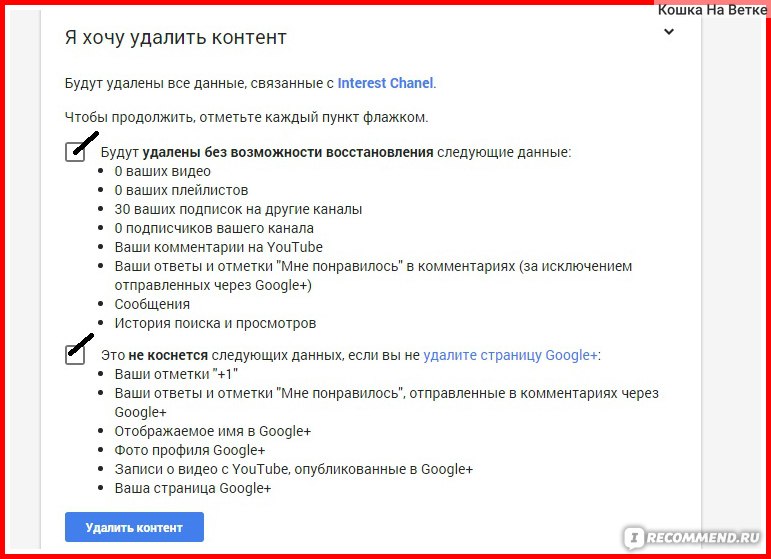

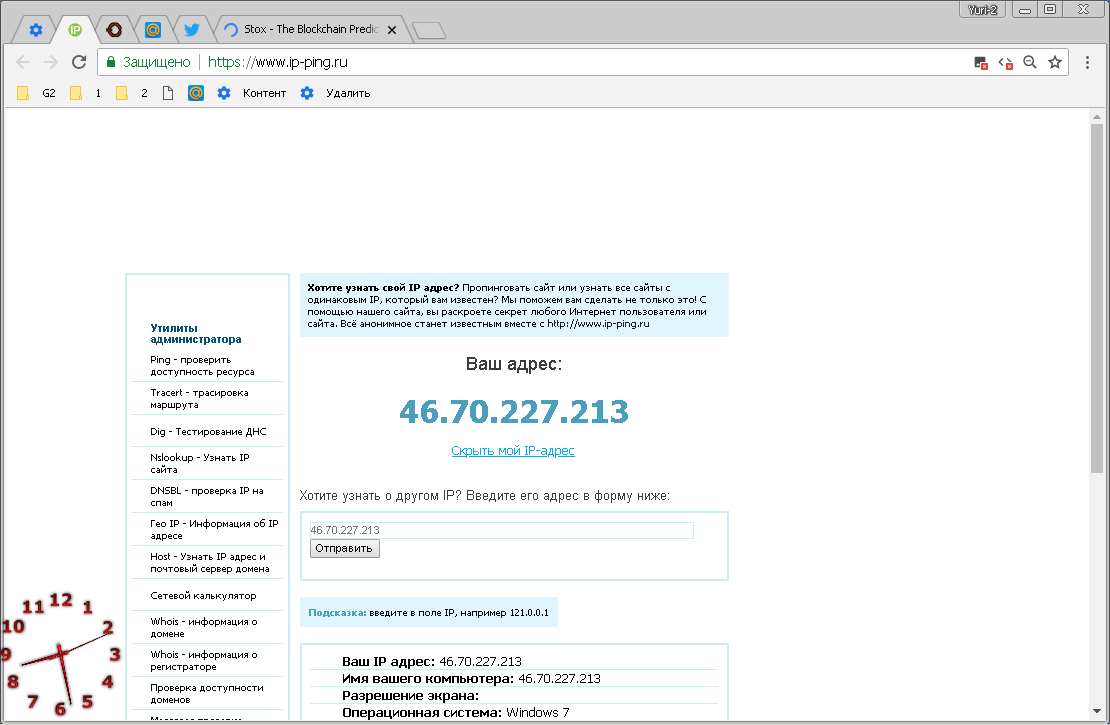 Очень скоро монополия iTunes может быть разрушена, так как уже сегодня полноразмерные музыкальные дорожки можно скачивать за считанные секунды. При этом пользователи могут создавать виртуальные диски с музыкой и пользоваться ними совершенно бесплатно.
Очень скоро монополия iTunes может быть разрушена, так как уже сегодня полноразмерные музыкальные дорожки можно скачивать за считанные секунды. При этом пользователи могут создавать виртуальные диски с музыкой и пользоваться ними совершенно бесплатно.